Page 1

COPIER OPERATION MANUAL
KOPIERERBEDIENUNGSANLEITUNG
MODE D’EMPLOI DU COPIEUR
GEBRUIKSAANWIJZING KOPIEERAPPARAAT
MANUAL DE INSTRUCCIONES DE LA COPIADORA
MANUALE DI ISTRUZIONI DELLA COPIATRICE
MANUAL DE INSTRUÇÕES DA COPIADORA
KOPIMASKINE BETJENINGSVEJLEDNING
KOPIATORMANUAL
Page 2

PUBLICATION ISSUED BY:
Olivetti Tecnost, S.p.A.
77, Via Jervis - 10015 Ivrea (Italy)
Copyright © 2001, Olivetti
All rights reserved
Page 3

INTRODUCTION
TABLE OF CONTENTS
This copier has been designed to provide intuitive operating ease while requiring a minimum amount of space. To
get full use of all copier features, be sure to familiarize
yourself with this manual and the copier. For quick
reference during copier use, keep this manual in a handy
location.
This manual describes only the copier features. For
description of the printer features, see the separate
manual.
Conventions used in this manual
In this manual, the following icons are used to provide the
user with information pertinent to the use of the copier.
Warns the user that injury to the user or
damage to the copier may result if the
contents of the warning are not properly
Warning
Caution
Note
followed.
Cautions the user that damage to the copier
or one of its components may result if the
contents of the caution are not properly
followed.
Notes provide information relevant to the
copier regarding specifications, functions,
performance, operation and such, that may
be useful to the user.
A letter shown in the display indicates a
problem with the copier.
INTRODUCTION.................................................... GB-1
A WORD ON COPIER INSTALLATION ............... GB-4
CAUTIONS .............................................................GB-5
MAIN FEATURES .................................................. GB-6
LOADING COPY PAPER ......................................GB-6
PAPER ................................................................... GB-7
NORMAL COPYING ..............................................GB-7
EXPOSURE ADJUSTMENT/
PHOTO COPYING .................................................GB-8
AUTOMATIC EXPOSURE ADJUSTMENT .......... GB-9
REDUCTION / ENLARGEMENT / ZOOM ............ GB-9
BYPASS FEED (SPECIAL PAPER) ...................GB-10
TWO-SIDED COPYING....................................... GB-10
DESCRIPTION OF SPECIAL FUNCTIONS .......GB-11
TONER SAVE MODE .......................................... GB-11
USER PROGRAMS .............................................GB-12
TONER CARTRIDGE REPLACEMENT ............. GB-12
USER MAINTENANCE ........................................GB-13
MISFEED REMOVAL .......................................... GB-14
DEVELOPER REQUIRED ...................................GB-16
MAINTENANCE REQUIRED .............................. GB-16
COPIER TROUBLE ............................................. GB-16
STATUS INDICATORS ....................................... GB-17
DISPLAYING TOTAL NUMBER OF COPIES ....GB-17
SPECIFICATIONS ...............................................GB-18
GB
GB-1
Page 4

9
1
GB
8
2
3
7
6
5
4
13
11
10
12
15
16
14 13
17
1 Original cover
2 Side cover
3 Manual bypass
4 Paper guides
5 Side cover open button
6 Front cover
7 Paper tray
8 Operation panel
9 Original table
10 Parallel interface
11 Paper output tray
GB-2
22
21
18
20
19
12 Paper output tray extension
13 Handle
14 Power switch
15 Power cord socket
16 Toner cartridge lock release lever
17 Toner cartridge
18 Transfer charger
19 Photoconductive drum
20 Charger cleaner
21 Fusing unit release tab
22 Paper feed roller
Page 5

1 Exposure mode selector key and indicators
Use to sequentially select the exposure modes:
AUTO, MANUAL (=) or PHOTO ( ). Selected
mode is shown by a lit indicator (p. GB-8).
2 Light ({) and dark ( ) keys and exposure indica-
tors
Used to adjust the MANUAL (=) or PHOTO ( )
exposure level. Selected exposure level is shown by
a lit indicator (p. GB--8).
Use to start and terminate user program setting
(p. GB-12).
3 Alarm indicators
: Developer replacement required indicator
q
(p. GB-16, GB-17).
t : Misfeed indicator (p. GB-14).
: Toner cartridge replacement required indicator
s
(p. GB-12, GB-17).
: Maintenance indicator (p. GB-16).
p
4 Copy ratio selector key and copy ratio indicators
Use to sequentially select prset reduction/enlargement copy ratios.
(p. GB-9).
5 Zoom indicator (p. GB-9)
6 Copy ratio display (%) key (p. GB-9)
7 Display
Displays the specified copy quantity, zoom copy
ratio, user program code, and error code.
8 ON LINE indicator
Lights up when the machine is used as a printer or
when it is receiving or processing print data.
9 Power save indicator
Lights up when the copier is in a power save mode
(p. GB-11).
0 Zoom keys (N, L)
Use to select any reduction or enlargement copy
ratio from 50 to 200% in 1% increments (p. GB-9).
q Copy quantity keys ( , )
• Use to select the desired copy quantity (1 to 99)
(p. GB-8)
• Use to make user program entries. (p. GB-12)
w Clear key (>)
• Press to clear the display, or press during a copy
run to terminate copying (p. GB-8).
• Press and hold down during standby to display the
total number of copies to date (p. GB-17).
e Print key and ready indicator ( )
• Copying is possible when the indicator is on.
• Use to set a user program.
GB
GB-3
Page 6

A WORD ON COPIER INSTALLATION
Improper installation may damage the copier. Please
note the following during initial installation and whenever
the copier is moved.
If the copier is moved from a cool place to
a warm place, condensation may form inside the copier. Operation in this condition
will cause poor copy quality and malfunctions. Leave the copier at room temperature for at least 2 hours before use.
1. Do not install your copier in areas that are:
• damp, humid, or very dusty,
• exposed to direct sunlight,
• poorly ventilated,
• subject to extreme temperature or humidity
GB
changes, e.g., near an air conditioner or heater
2. Be sure to allow the required space around the machine for servicing and proper ventilation.
6. Ensure that the power switch of the copier is in the OFF
position. Insert the attached power cord into the power
cord socket at the rear of the copier.
If you use the copier in a country other than
the country where the copier was purchased, you will need to make sure that
your local power supply is compatible with
your model. If you plug the copier into an
incompatible power supply, severe damage to the copier may result.
7. Plug the other end of the power cord into the nearest
outlet.
Only insert the power cord into a properly
grounded wall socket.
Turn the power switch on the left side of the copier to the
"ON" position. The ready ( ) indicator will light up and
other indicators which show the initial settings of the
operation panel will also light up to indicate the ready
condition.
3. Store spare toner cartridges in a cool dry place without
removing from the package before use.
If they are exposed to direct sunlight or excessive heat,
poor copy may result.
4. Do not touch the photoconductive drum (green portion). Scratches or smudges on the drum will cause dirty
copies.
5. The copier should be installed near an accessible
power outlet for easy connection.
Connect the copier to a power outlet which is not used
for other electric appliances. If a lighting fixture is
connected to the same outlet, the light may flicker.
The copier will enter a power save mode once
the set time has elapsed without any copier
operation after the last copy of a run is made
or power is turned on. The settings of the
power save modes can be modified. See
page GB-12, USER PROGRAMS.
The copier will return to the initial settings a
preset amount of time after the last copy is
made. The preset amount of time (auto clear
time) can be changed. See page GB-12,
USER PROGRAMS.
GB-4
Page 7

CAUTIONS
Follow the cautions below when using this copier.
• The fusing area is hot. Exercise care in this area when
removing misfed paper.
• Do not look directly at the light source. Doing so may
damage your eyes.
• Do not switch the copier rapidly on and off. After
turning the copier off, wait 10 to 15 seconds before
turning it back on.
• Copier power must be turned off before installing any
supplies.
• Place the copier on a firm, level surface.
• Do not install the copier in a humid or dusty location.
• When the copier is not used for long time, for example
during prolonged holidays, turn the power switch off
and remove the power cord from the outlet.
Caution
This product contains a low power laser device. To
ensure continued safety do not remove any cover or
attempt to gain access to the inside of the product.
Refer all servicing to qualified personnel.
• When moving the copier, be sure to turn the power
switch off and remove the power cord from the outlet.
• Do not cover the copier with a dust cover, cloth or
plastic film while the power is on. Doing so may prevent heat radiation, damaging the copier.
• Use of controls or adjustments or performance of
procedures other than those specified herein may result in hazardous radiation exposure.
CLASS 1 LASER PRODUCT
Invisible laser radiation when open and interlocks defeated. Avoid exposure to beam.
At the production line, the output power of the
scanner unit is adjusted to 0.8 MILLIWATT
PLUS 13.4 PCTS and is maintained constant
by the operation of the Automatic Power
Control (APC).
Cautions on laser
Wave length 785 nm - 795 nm
Pulse times 11,82 µs/7 mm
Output power 0,17 mW ± 0,01 mW
GB
VAROITUS!
LAITTEEN KÄYTTÄMINEN MUULLA KUIN TÄSSÄ
KÄYTTÖOHJEESSA MAINITULLA TAVALLA SAATTAA ALTISTAA
KÄYTTÄJÄN TURVALLISUUSLUOKAN 1 YLITTÄVÄLLE
NÄKYMÄTTÖMÄLLE LASERSÄTEILYLLE.
VARNING
OM APPARATEN ANVÄNDS PÅ ANNAT SÄTT ÄN I DENNA
BRUKSANVISNING SPECIFICERATS, KAN ANVÄNDAREN
UTSÄTTAS FÖR OSYNLIG LASERSTRÅLNING, SOM
ÖVERSKRIDER GRÄNSEN FÖR LASERKLASS 1.
CLASS 1 LASER PRODUCT
LASER KLASSE 1
LUOKAN 1 LASERLAITE
KLASS 1 LASERAPPARAT
CLASS 1
LASER PRODUCT
LASER KLASSE 1
GB-5
Page 8

MAIN FEATURES
1 High-speed laser copying
• Since warm-up time is zero, copying can be started
immediately after the power switch is turned on.
• First-copy time is only 9.6 seconds (normal mode).
• Copying speed is 12 copies/min. which adapts to
business use, allowing improvement of working
efficiency.
2 Digital high-quality image
• High-quality image copying with 600 dpi can be
performed.
• In addition to the automatic exposure mode, the
manual exposure can be adjusted in five steps.
• The photo mode copying function which allows clear
copying of delicate halftone original images such as
monochrome photos and color photos can be used.
3 Substancial copying functions
• Zoom copying from 50% to 200% in 1% increments
can be performed.
• A maximum of 99 copies can be selected.
• Toner save mode for reducing toner consumption by
approximately 10% can be set.
4 Environmentally friendly design
• Paper output tray is housed in the copier for space
saving.
• Preheat mode and auto power shut-off mode are
GB
provided to reduce power consumption in standby
mode.
5 Printer feature
• This copier is also a laser printer.
LOADING COPY PAPER
1. Raise the handle of the paper tray and pull the tray out
until it stops.
2. Adjust the paper guides on the paper tray to the copy
paper width and length. Squeeze the lever of paper
guide a and slide the guide to match with the width of
the paper.
Move paper guide b to the appropriate slot as marked
on the tray.
b
3. Fan the copy paper and insert it into the tray. Make
sure the edges go under the corner hooks.
Do not load paper above the maximum height
line (
misfeed.
). Exceeding the line will cause a paper
a
GB-6
4. Gently push the paper tray back into the copier.
After loading copy paper, to cancel the blinking
"P" without restarting copying, press the clear
(>) key. The "P" in the display will go out and
the ready ( ) indicator will light up.
Page 9

PAPER
Type of Type of media Format Weight
paper feeding
Paper tray Standard paper A4 56 to 80 g/m
Bypass Standard paper and A4 52 to 128 g/m2 **
tray thick paper B5
Special
media
* Do not use envelopes that have metal clasps, plastic snappers, string closures, windows, linings, self-adhesive,
patches or synthetic materials. These will cause physical damage to the copier.
** For paper weighing from 110 to 128 g/m², A4 is the maximum size that can be fed through the manual bypass.
• Special papers such as transparency film and labels must be fed one sheet at a time through the manual bypass.
Transp. A4
Envelope *
B5
A5
A5
A6
International DC
International C5
Commercial 10
Monarch
2
Be sure to use only original spare parts and supplies.
For best copying results, be sure to use only original
spare parts and supplies which are designed, engineered, and tested to maximize the life and performance
of the copier.
Proper storage
1. Store the supplies in a location that is:
• clean and dry,
• at a stable temperature,
• not exposed to direct sunlight.
2. Store copy paper in the wrapper and lying flat.
• Paper stored out of the wrapper or in packages
standing on end may curl or get damp, resulting in
paper misfeeds.
NORMAL COPYING
This copier has an original table for the manual handling
of documents.
1. Ensure that paper of the desired size is set in the paper
tray. See page GB-6, LOADING COPY PAPER. When
copying onto paper larger than A4 size, pull the paper
output tray extension out.
2. Turn the power switch on.
3. Open the original cover.
4. Place the original face down on the original table. Align
it with the original scale and the centering ( ) mark.
GB
Mark
When copying a book or an original which
has been folded or a crumpled original,
press down the original cover lightly. If
the original cover is not securely closed,
the copies may be striped or blurred.
GB-7
Page 10

5. Set the number of copies using the two copy quantity
(
• Press the right copy quantity key to set the unit digit
• Press the left copy quantity key to set the tens digit
6. Press the print ( ) key.
To display the number of copies made in a continuous
run, press the left copy quantity key.
To stop copying in the middle of a run, press the clear
(>) key. Copying will stop and the number in the
GB
display will be reset to “0”.
) keys.
,
Tens digit
• Press the clear (>) key to clear an entry if a
mistake is made.
• A single copy can be made with the initial
setting, i.e., when “0” is displayed.
from 0 to 9. This key will not change the tens digit.
from 1 to 9.
Unit digit
EXPOSURE ADJUSTMENT/
PHOTO COPYING
Copy density adjustment is not required for most originals in the automatic exposure mode.
To adjust the copy density manually or to copy photographs, the exposure level can be adjusted in five steps
manually.
1. Set the original and check the copy paper size.
2. Press the exposure mode selector key to select the
manual (=) or Photo ( ) mode.
3. Use the light ({) and dark ( ) keys to adjust the
exposure level.
If exposure level 2 is selected, the two left-handmost
indicators for that level will light up simultaneously.
Also, if level 4 is selected, the two right-handmost
indicators for that level will light up simultaneously.
Setting a large original
The original cover can be removed to allow copying of
bulky objects.
1. Simply lift the original cover straight up.
2. To reattach the original cover, reverse the above procedure.
4. Set the number of copies using the copy quantity
( , ) keys and press the print ( ) key.
GB-8
Page 11

AUTOMATIC EXPOSURE
ADJUSTMENT
REDUCTION / ENLARGEMENT /
ZOOM
The automatic exposure level can be adjusted to suit
your copying needs.
1. Press the exposure mode selector key to select the
Photo ( ) mode.
2. Press and hold down the exposure mode selector key
for approximately 5 seconds.
The Photo ( ) indicator will go out and the AUTO
indicator will begin to blink. One or two exposure
indicators corresponding to the automatic exposure
level which has been selected will light up.
3. Press the light ({) or dark ( ) key to lighten or darken
the automatic exposure level as desired.
If exposure level 2 is selected, the two left-handmost
indicators for that level will light up simultaneously.
Also, if level 4 is selected, the two right-handmost
indicators for that level will light up simultaneously.
Three preset reduction ratios and two enlargement ratios
can be selected. The zoom function enables copy ratio
selection from 50% to 200% in 1% increments.
1. Set the original and check the copy paper size.
2. Use the copy ratio selector key and/or zoom (N,L)
keys to select the desired copy ratio.
• To verify a zoom setting without changing the
zoom ratio, press and hold down the copy
ratio display (%) key. When the key is released, the display will return to the copy quantity
display.
• To reset the ratio to 100%, press the copy ratio
selector key repeatedly until the 100% indicator lights up.
To select a preset copy ratio:
Preset reduction and enlargement ratios are: 50%, 70%,
81%, 141%, and 200%.
GB
To select a zoom ratio
When a zoom (N or L) key is pressed, the ZOOM
indicator will light up and the zoom ratio will be displayed
in the display.
4. Press the exposure selector key. The AUTO indicator
will stop blinking and light up steadily.
• This automatic exposure level will remain
in effect until you change it again by this
procedure.
In order to quickly change the zoom ratio, press and hold
down the (N or L) key. The displayed setting will stop on
any preset reduction or enlargement setting. To further
reduce or raise the zoom ratio, firstly release the key and
then press and hold down.
3. Set the number of copies using the copy quantity
( , ) keys and press the print ( ) key.
GB-9
Page 12

BYPASS FEED (special paper)
TWO-SIDED COPYING
The single-sheet manual bypass is used to feed standard
paper, transparency film, labels and other special purpose papers measuring from A6 to A4 and in the weight
range of 52 to 128 g/m2. (For paper weighing from 110 to
128 g/m2, A4 is the maximum size.)
1. Place the original face up in the document feeder tray
or face down on the original table.
The original image must be smaller than the
paper or media for copying. If the original image
is bigger than the paper or media, this may
cause smudging on the edges of the copies.
2. Set the paper guides to the copy paper width.
Insert the copy paper (print face down).
GB
Print face
Two-sided copying can be made on this copier using the
manual bypass.
Example: the following two originals will be copied onto
two sides of the copy paper.
First
original
1. Place the first original face down on the original table
with the TOP toward the LEFT. Make a copy.
Face up
The first copy can be made using the manual bypass.
N.B : 60g/m2 copy paper is not recommended for two-
sided copying.
Second
original
Face down
• Paper must be fed narrow side into the feed
slot.
• Transparency film, labels, and other special
purpose papers must be fed individually.
• When copying onto transparency film, remove
each copy promptly. Do not let copies stack
up.
• When loading an envelope, make sure that it
is straight and flat.
4. Set the number of copies if using standard copy paper.
Press the print ( ) key.
2. Replace the first original with the second original face
down on the original table with the TOP toward the
RIGHT and close the original cover. Make sure that the
first and second originals are oriented in the same way
on the original table.
3. For tablet binding, turn the first copy over left to right as
shown below. For booklet binding, turn the first copy
over top to bottom (not shown). Feed the first copy into
the manual bypass.
4. Press the Print ( ) key.
GB-10
Page 13

DESCRIPTION OF SPECIAL
FUNCTIONS
Toner save mode (page GB-11)
Reduces toner consumption by approximately 10%.
Power save modes (page GB-12)
The copier has two power save modes of operation:
preheat mode and auto power shut-off mode.
Modo preriscaldamento
When the copier enters the preheat mode, the power
save ( ) save indicator will light up and other indicators
will remain on or off as before. In this condition, the fuser
in the copier is maintained at a lower heat level, thereby
saving power. To copy from the preheat mode, make
desired copier selections and press the print ( ) key
using the normal copying procedure. To exit from the
preheat mode, press any key.
Auto power shut-off mode
When the copier enters the auto power shut-off mode,
the power save ( ) indicator will light up and other
indicators will go out. The auto power shut-off mode
saves more power than the preheat mode but requires a
longer time before starting copying. To copy from the
auto power shut-off mode, press the print ( ) key. Then
make desired copier selections and press the print ( )
key using the normal copying procedure. To exit from the
auto power shut-off mode, press the print ( ) key.
Auto clear (page GB-12)
TONER SAVE MODE
1. Press the exposure mode selector key to select the
manual ( ) mode.
2. Press and hold down the exposure mode selector key
for approximately 5 seconds.
The manual ( ) indicator will go out and the photo
(
tor marked “5” will light up, indicating the standard
toner mode is active.
3. To enter the toner save mode, press the light ({) key.
=
) indicator will begin to blink. The exposure indica-
=
GB
The copier returns to the initial settings a preset amount
of time after the last copy is made.
This preset amount of time (auto clear time) can be
changed.
The exposure indicator marked “1” will light up, indicating the toner save mode is selected.
4. Press the exposure mode selector key twice. The
photo ( ) indicator will stop blinking and the AUTO
indicator will light up steadily. The toner save mode is
now active.
To return to the standard mode, repeat the
procedure but use the dark ( ) key to select
exposure level “5” in step 3.
GB-11
Page 14

USER PROGRAMS
The user programs allow the parameters of certain
functions to be set, changed, or cancelled as desired.
Setting the power save and auto clear time modes.
1. Press and hold down the light ({) and dark ( ) keys
simultaneously for more than 5 seconds until all the
alarm indicators ( ) blink and “– –” appears
in the display.
2. Use the left copy quantity ( ) key to select a user
program number. The selected number will blink in the
left side of the display.
3. Press the print ( ) key. The entered program number
will be steadily lit and the currently selected parameter
number for the program will blink on the right side of the
display.
Program No. Parameters
10➯OFF
Auto clear time 1➯30 sec.
2*0➯30 sec.
Preheat mode 1➯60 sec.
GB
30➯2 min.
Auto power *1➯5 min.
shut-off timer 2➯15 min.
5 Auto power 0➯OFF
shut-off mode * 1➯ON
Factory default settings are indicated with an
asterisk (*).
, t
q
, s,
p
*2➯60 sec.
3➯90 sec.
4➯120 sec.
5➯10 sec.
2➯90 sec.
3➯30 min.
4➯60 min.
5➯120 min.
TONER CARTRIDGE
REPLACEMENT
Be sure to use only original spare parts and
supplies.
When the toner cartridge replacement required (s) indicator will light up, replacement of the toner cartridge will
be needed soon. Obtain a new cartridge. When the
toner cartridge replacement (s) indicator blinks, the
toner cartridge must be replaced before copying can be
resumed. Replace the toner cartridge by following the
procedure below.
During a long copy run of a dark original, the
ready ( ) indicator may blink, the s indicator
light up, and the copier stop, even though
toner is left. The copier automatically replenish the toner level for up to 2 minutes and
then the ready ( ) indicator will light up.
Press the print ( ) key to restart copying.
1. Open the side cover while pressing the side cover
open button.
Then, push gently on both sides of the front cover and
open it.
4. Select the desired parameter using the right copy
quantity ( ) key. The entered parameter number will
blink on the right of the display.
5. Press the print ( ) key. The right-hand number in the
display will be steadily lit and the entered value will be
stored.
To change the setting or to set another mode,
press the clear (>) key. The copier will return
to step 2.
6. Press the light ({) or dark ( ) key to return to the
normal copy mode.
GB-12
2. Push the toner cartridge lock release lever and pull the
toner cartridge out. Dispose of the old toner cartridge
in accordance with local regulations.
Toner cartridge lock
release lever
After removing the toner cartridge, do not
shake it or tap on it. Doing so may cause toner
to leak from the cartridge. Put the old cartridge immediately in the bag contained in the
box of the new cartridge.
Page 15

3. Remove the toner cartridge from the bag. Grasp the
cartridge on both sides and shake it horizontally four
or five times. After shaking the cartridge, remove the
toner seal.
4 or 5 times
4 or 5 times
Shutter
Shutter
Toner seal
Toner seal
Grasp the toner cartridge as shown in the
illustrations. Do not hold the cartridge by the
shutter. Be sure to only shake the cartridge
before the toner seal is removed.
4. Gently insert the toner cartridge along the guides until
it locks in place while pushing the lock release lever.
Remove the tape from the shutter. Pull the shutter out
of the toner cartridge as shown in the illustration.
Discard the shutter.
USER MAINTENANCE
Proper care is essential in order to get clean, sharp
copies. Be sure to take a few minutes to regularly clean
the copier.
• Before cleaning, be sure to turn the power
switch off and remove the power cord from
the outlet.
• Do not use thinner, benzene or other volatile
cleaning agents.
Cabinet
Wipe the cabinet with a soft, clean cloth.
Original table and original cover
Stains on the glass cover will also be copied. Wipe the
glass cover with a soft, clean cloth. If necessary, dampen
the cloth with a glass cleaner.
Transfer charger
If copies start becoming streaky or blotchy, the transfer
charger may be dirty. Clean the charger using the following procedure:
GB
5. Close the front cover and then the side cover by
pressing the round projections near the side cover
open button. The s indicator will go out and the ready
( ) indicator will light up.
When closing the covers, be sure to close
the front cover securely and then close
the side cover. If the covers are closed in
the wrong order, the covers may be damaged.
Even after a new cartridge is installed,
the ready ( ) indicator may not light up,
indicating copying can not be restarted
(toner is not sufficiently fed). In this case,
open and close the side cover. The copier
will feed toner again approximately 2 minutes and then copying can be restarted.
1. Turn the power switch off.
2. Open the side cover whilst pressing the side cover
open button.
3. Take the charger cleaner out by holding the tab.
GB-13
Page 16

4. Set the charger cleaner onto the right end of the
transfer charger, gently slide the cleaner to the left
end, and then remove it. Repeat this operation two or
three times.
Slide the charger cleaner from the right end to the
left end along the groove of the transfer charger. If
the cleaner is stopped on the way, smudges on
copies may occur.
MISFEED REMOVAL
When the misfeed (t) indicator blinks or Q blinks in
the display, the copier will stop because of a misfeed.
1. Open the side cover whilst pressing the side cover
open button.
2. Check the misfeed location. Remove the misfed paper
following the instructions for each location in the illustration below. If Q blinks in the display, proceed to
“A Misfeed in the paper feed area”.
5. Return the charger cleaner to its original position.
Close the side cover by pressing the round projections
near the side cover open button.
GB
6. Turn the power switch on.
1 If the misfed paper is seen from this side, proceed
to “C Misfeed in the transport area”. (p. GB-15)
2 If paper is misfed here, proceed to “B Misfeed in the
fusing area”. (p. GB-15)
3 If paper is misfed here, proceed to “A Misfeed in the
paper feed area”.
2
1
3
A. Misfeed in the paper feed area
1. Gently remove the misfed paper from the paper feed
area as shown in the illustration.
When Q blinks in the display and the misfed paper is
not seen from the paper feed area, pull out the paper
tray and remove the misfed paper.
GB-14
The fusing unit is hot. Do not touch the fusing unit
when removing misfed paper.
Page 17

• Do not touch the surface of the photoconductive
drum (green portion) when removing the misfed
paper. Doing so may damage the drum and cause
smudges on copies.
• If the paper has been fed through the manual
bypass, do not remove the misfed paper through the
manual bypass. Toner on the paper may stain the
paper transport area, resulting in smudges on copies.
2. Close the side cover by pressing the round projections
near the side cover open button. The misfeed (t)
indicator will go out and the ready ( ) indicator will
light up.
B. Misfeed in the fusing area
1. Lower the fusing unit release lever by rotating it all the
way.
Fusing unit
release lever
C. Misfeed in the transport area
1. Lower the fusing unit release lever by rotating it all the
way.
Fusing unit
release lever
While you are lowering the fusing unit release lever, it
will not move smoothly at a location on the way.
However, be sure to lower the lever by rotating it all the
way to the location where it will not rotate as shown in
the illustration.
While you are lowering the fusing unit release lever, it
will not move smoothly at a location on the way.
However, be sure to lower the lever by rotating it all the
way to the location where it will not rotate as shown in
the illustration.
2. Gently remove the misfed paper from under the fusing
unit as shown in the illustration.
The fusing unit is hot. Do not touch the fusing unit
when removing misfed paper.
Do not touch the surface of the photoconductive
drum (green portion) of the drum cartridge when
removing the misfed paper. Doing so may damage
the drum and cause smudges on copies.
Do not remove the misfed paper from above the
fusing unit. Unfixed toner on the paper may stain
the paper transport area, resulting in smudges on
copies.
2. Push gently on both sides of the front cover and
open it.
3. Rotate the feeding roller in the direction of the arrow
and gently remove the misfed paper from the exit area.
Feeding roller
4. Raise the fusing unit release lever, close the front
cover and then close the side cover by pressing the
round projections near the side cover open button. The
misfeed (
indicator will light up.
When closing the covers, be sure to close the front
cover securely and then close the side cover. If
the covers are closed in the wrong order, the
covers may be damaged.
t) indicator will go out and the ready ( )
GB
3. Raise the fusing unit release lever and then close the
side cover by pressing the round projections near the
side cover open button.
GB-15
Page 18

DEVELOPER REQUIRED
MAINTENANCE REQUIRED
When the q indicator lights up, the developer should be
replaced. DEVELOPER REPLACEMENT SHOULD
ONLY BE DONE BY AN AUTHORIZED SERVICE TECHNICIAN. Contact your service centre as soon as
possible.
When the p indicator lights up, service by an authorized
service technician is required. Contact your service center as soon as possible.
COPIER TROUBLE
If any problem occurs, check the list below before contacting the Service Center.
Problem
Copier does not operate.
Blank copies
Power save (
GB
indicator on.
Copies are too dark or
too light.
Dust, dirt, smudges
appear on copies.
Copier plugged into a power outlet?
Power switch on?
Side cover closed securely?
Front cover closed?
Is the original placed face down on the
original table?
Is the copier in the preheat mode?
)
Is the copier in the auto power shut-off
mode?
Is the original image too dark or too
light?
Is the copier in the automatic exposure
mode?
Is the copier in the photo exposure
mode?
Original table or original cover dirty?
Original smudged or blotchy?
Possible cause
Plug the copier into a grounded outlet.
Turn the power switch on. p. GB-4
Gently close the side cover. p. GB-13
Gently close the front cover and then close
the side cover. p. GB-13
Place the original face down on the original
table. p. GB-7
Press any key to cancel the preheat mode.
p. GB-11
Press the print ( ) key to cancel the auto
power shut-off mode. p. GB-11
Adjust the exposure manually. p. GB-8
Adjust the automatic exposure level.
p. GB-8
Cancel the photo exposure mode.
p. GB-8
Clean regularly. p. GB-13
Use a clean original.
Solution
Striped copies
Paper misfeeds frequently.
Images rub off the
copy easily.
GB-16
Is the transfer charger clean?
Non-standard paper used?
Paper curled or damp?
Pieces of paper inside copier?
Paper guides in the paper tray not set
properly.
Too much paper in the paper tray or badly
placed in the cassette?
Is the copy paper too heavy?
Paper damp?
Clean the transfer charger. p. GB-13
Use standard paper. If using special papers,
feed the paper through the manual bypass.
p. GB-10
Store copy paper flat in the wrapper in a dry
location. p. GB-7
Remove all pieces of misfed paper.
p. GB-14
Set the guides properly depending on the
paper size. p. GB-6
Remove excessive paper from the paper tray
or follow advice. p. GB-7
Use copy paper within the specified range.
p. GB-7
Replace with dry copy paper. If the copier is
not used for a long time, remove the paper
from the paper tray and store it in its wrapper
in a dry location. p. GB-7
Page 19

STATUS INDICATORS
Be sure to use only original spare parts and
supplies.
When the following indicators light up or blink on the
operation panel or the following symbols appear in the
display, solve the problem immediately referring to both
the table below and the relevant page.
Indication
Developer
q
replacement required
indicator
s
Toner cartridge
replacement
required indicator
t
Misfeed indicator
Maintenance indicator
“CH” is steadily lit in the
n
display
Q
“P” is blinking in the
display
A letter and a number
appear alternately.
Steadily lit
Steadily lit
Blinking
Blinking
Steadily lit
Cause and remedy
Developer is required. Contact your service centre as soon as
possible.
Replacement of toner cartridge will be needed soon. Obtain a
new cartridge. p. GB-12
Toner cartridge must be replaced. Replace it with a new one. p. GB-12
A misfeed has occurred. Remove the misfed paper referring to the
description of „Misfeed removal.“ p. GB-14. Lever of fusing area
is not raised. p. GB-15. The lower side cover may be open.
If so, close it.
Service by an authorized service technician is required.
p. GB-16
Side cover is open. Close the side cover securely by pressing
the round projections near the side cover open button. p. GB-13
Paper tray is empty. Load copy paper. p. GB-6
A misfeed has occurred in the paper tray. Remove the misfed paper.
p. GB-15
Paper tray is not securely installed. Push the tray in securely.
p. GB-6
The copier will not function. Turn the power switch off and then
switch it on,and if there is again an error, remove the power cord
from the outlet, and contact your authorized service center.
GB
DISPLAYING TOTAL NUMBER OF
COPIES
Use the following procedure to display the total number of
copies:
1. Press the clear (>) key to reset the display to zero.
2. Press and hold down the clear (>) key for approximately 5 seconds. The total number of copies will appear
in two steps, each with three digits.
Example:
Total number of copies is 1,234
GB-17
Page 20

SPECIFICATIONS
Type Digital copying machine, desk-top type
Copy system Dry, electrostatic transfer
Originals Sheets, bound documents
Original size Max. B4
Copy sizes A6 to A4 (Feed copy paper lengthwise only)
Copy speed 12 copies/min.
Continuous copying Max. 99 copies, subtractive counter
First-copy time 9.6 sec. (normal copying mode)
Copy ratio Variable: 50% to 200% in 1% increments (total 151 steps);
Exposure system Moving optical source, slit exposure (stationary platen) with automatic
Copy paper One paper tray with automatic feed (250 sheets);
feed One single-sheet manual bypass
Fusing system Heat rollers
Development system Magnetic brush development
Light source Xenon lamp
Resolution Scan: 400 dpi Output: 600 dpi
GB
Gradation Scan: 256 levels Output: 2 levels
Memory 4 MB
Power supply Local voltage ±10% (For this copier’s power supply requirements, see the name
Power consumption Max. 1000 W
Overall dimensions 607 mm (W) x 445 mm (D)
Weight 18 Kg, toner cartridge included.
Copier 518 mm (W) x 445 mm (D) x 293 mm (H)
dimensions
Operating Temperature: 10°C to 30°C
conditions Humidity: 20% to 85%
Noise level Sound power level LWA / Copying: 66 [dB (A)], Standby: Background noise level
Image loss: max. 4 mm (leading and trailing edges)
max. 3 mm (either of the other edges)
Fixed: 50%, 70%, 81%, 100%, 141%, 200%
exposure.
plate located on the back of the unit).
Copying: 71 [dB (A)]. Noise emission measurement in accordance with
ISO 7779.
GB-18
Page 21

EINLEITUNG
INHALT
Dieser Kopierer wurde so konstruiert, daß er bei einem
Minimum an Platzbedarf die intuitive, einfache Bedienung ermöglicht. Um alle Kopiermöglichkeiten optimal
anwenden zu können, machen Sie sich bitte mit dieser
Anleitung und dem Kopierer vertraut.
Dies Handbuch beschreibt nur die Kopierfunktionen. Für
eine Beschreibung der Funktionen als Drucker siehe das
entsprechende separate Handbuch.
Hinweise in dieser Bedienungsanleitung
In dieser Bedienungsanleitungen werden folgende Symbole verwendet, die sachdienliche Informationen zum
Gebrauch des Kopierers hervorheben:
Werden die Angaben des Warnhinweises
nicht richtig befolgt, kann dies zu Verletzungen des Anwenders oder zur
Warnung
Vorsicht
Hinweis
Beschädigung des Kopierers führen.
Werden die Angaben des Vorsichtshinweises nicht richtig befolgt, kann dies zu Beschädigungen des Kopierers oder einzelner Komponenten führen.
Die Hinweise liefern wichtige Informationen
zu dem Kopierer bezüglich der technischen
Daten, der Funktionen, der Leistung und
des Betriebs sowie nützliche Informationen
für den Anwender.
Gibt einen Buchstaben an, der in der
Anzeige erscheint.
EINLEITUNG ............................................................ D-1
RICHTIGE INSTALLATION DES KOPIERERS ..... D-4
WARNHINWEISE .................................................... D-5
HAUPTFUNKTIONEN ............................................. D-6
KOPIERPAPIER EINLEGEN .................................. D-6
PAPIER .................................................................... D-7
NORMALKOPIEN .................................................... D-7
BELICHTUNGSEINSTELLUNG/
PHOTO-MODUS ...................................................... D-8
AUTOMATISCHE BELICHTUNGS-
KORREKTUR ........................................................... D-9
VERKLEINERUNG / VERGRÖSSERUNG /
ZOOM ....................................................................... D-9
MANUELLER EINZUG (SPEZIALPAPIER).......... D-10
ZWEISEITIGES KOPIEREN ................................. D-10
BESCHREIBUNG SPEZIELLER FUNKTIONEN .... D-11
TONERSPARMODUS ........................................... D-11
BEDIENERPROGRAMME .................................... D-12
TONERBEHÄLTER AUSWECHSELN .................. D-12
WARTUNG ............................................................. D-13
PAPIERSTAUBESEITIGUNG ............................... D-14
ENTWICKLER AUSWECHSELN .......................... D-16
WARTUNG ERFORDERLICH ............................... D-16
FEHLERSUCHE..................................................... D-16
STATUSANZEIGEN .............................................. D-17
ANZEIGE DER GESAMTEN KOPIENZAHL ........ D-17
TECHNISCHE DATEN .......................................... D-18
D
D-1
Page 22

9
1
D
8
2
3
7
6
5
4
13
11
10
12
15
16
14 13
17
1 Originalabdeckung
2 Seitenabdeckung
3 Manueller Einzug
4 Papierführungen
5 Verriegelungstaste der
Seitenabdeckung
6 Frontabdeckung
7 Papierfach
8 Bedienfeld
9 Vorlagenglas
10 Parallelschnittstelle
11 Papierausgabefach
D-2
22
21
18
20
19
12 Verlängerung des Papierausgabefachs
13 Griff
14 Netzschalter
15 Netzkabelbuchse
16 Entriegelungshebel Tonerbehälter
17 Tonerbehälter
18 Übertragungskorona
19 Trommeleinheit
20 Coronareiniger
21 Entriegelungshebelder Fixiereinheit
22 Papiereinzugsroll
Page 23

1
Wahltaste für Belichtungsmodus und Anzeige
Für die Auswahl der Belichtungsarten AUTO,
MANUELL (
Belichtungsart wird durch ein leuchtendes Lämpchen angezeigt (S. D-8).
2 Hell- ({) und Dunkel- ( ) Tasten und
Belichtungsanzeigen
Zur Einstellung der Belichtungsstärke bei
MANUELL- (=) oder PHOTO- ( ) Belichtung.
Die gewählte Belichtungsstärke wird durch ein
leuchtendes Lämpchen angezeigt (S. D-8).
Zum Starten und Beenden der Bedienerprogrammeinstellungen (S. D-12).
3 Alarmanzeigen
: Anzeige Entwickler auswechseln (S. D-16,
q
D-17).
t : Papierstauanzeige (S. D-14).
: Anzeige Tonerbehälter auswechseln (S. D-12,
s
D-17).
: Wartungsanzeige (S. D-16).
p
4 Zoomtaste und Zoomanzeige
Für die Auswahl der voreingestellten Verkleinerungs-/Vergrößerungs-Kopiermaßstäbe. Der
gewählte Kopiermaßstab wird durch ein leuchtendes
Lämpchen angezeigt (S. D-9).
5 Zoomanzeige (S. D-9)
6 Taste zur Anzeige des Kopienwiedergabefaktors
(%) (S. D-9)
7 Anzeige
Anzeige der gewählten Kopienanzahl, des ZoomKopiermaßstabs, Bedienerprogrammcodes und
Fehlercodes.
) oder PHOTO ( ). Die gewählte
=
8 ON LINE-Anzeige
Geht an, wenn das Gerät als Drucker benutzt wird oder
Druckdaten empfangen oder bearbeitet werden.
9 Energiesparanzeige
Leuchtet auf, wenn sich der Kopierer im Energiesparbetrieb befindet (S. D-11).
0 Zoomtasten (N, L)
Zur Auswahl eines beliebigen Verkleinerungs- oder
Vergrößerungsmaßstabes zwischen 50% und 200%
in Schritten von 1% (S. D-9).
q Kopienanzahl-Tasten ( , )
• Zur Auswahl der gewünschten Anzahl von Kopien
(1 bis 99) (S. D-8)
• Für Bedienerprogrammeingaben (S. D-12)
w Rückstelltaste (>)
• Durch Drücken wird die Anzeige gelöscht oder ein
Kopierlauf unterbrochen (S. D-8).
• Durch Drücken und Halten wird im Standby-Betrieb
die Gesamtanzahl der bis zu diesem Zeitpunkt erstellten Kopien angezeigt (S. D-17).
e Kopiertaste und Bereitschaftsanzeige ( )
• Wenn die Anzeige leuchtet, ist Kopieren möglich.
• Zum Einstellen eines Bedienerprogramms.
D
D-3
Page 24

RICHTIGE INSTALLATION DES KOPIERERS
Eine falsche Installation kann dem Kopierer schaden.
Beachten Sie bitte die folgenden Punkte, wenn Sie den
Kopierer in Betrieb nehmen und wenn der Kopierer
transportiert wurde.
Nach Verlagerung des Kopierers von
einem kühlen an einen warmen Ort kann
es im Inneren des Kopieres zu Kondensationen kommen. Wird der Kopierer in
diesem Zustand in Betrieb genommen, so
entstehen Kopien in schlechter Qualität,
und es können Fehlfunktionen auftreten.
Der Kopierer sollte vor Inbetriebnahme
mindestens zwei Stunden lang der
Raumtemperatur ausgesetzt werden.
1. Den Kopierer nicht an Plätzen aufstellen, wo:
• es feucht, klamm oder extrem staubig ist;
• er direkter Sonneneinstrahlung ausgesetzt ist;
• schlechte Belüftung herrscht;
• der Kopierer extremen Temperatur- oder Feuchtig-
keitsschwankungen ausgesetzt ist, wie beispiels-
D
weise in der Nähe einer Klimaanlage oder eines
Heizkörpers.
2. Für eine gute Belüftung und die einfache
Durchführbarkeit von Wartungsarbeiten muß ein ausreichender Abstand rund um den Kopierer eingehalten
werden.
6. Darauf achten, daß der Netzschalter des Kopierers
ausgeschaltet ist (AUS/OFF). Das beiliegende
Netzkabel in die Netzkabelbuchse an der Rückseite
des Kopierers einstecken.
Wird der Kopierer nicht in dem Land
verwendet, in dem er gekauft wurde, muss
sichergestellt sein, dass das lokale
Stromnetz für das Gerät geeignet ist.
Wird der Kopierer an ein Netz mit falscher
Spannung angeschlossen, kommt es zu
irreparablen Schäden an dem Gerät.
7. Das andere Ende des Netzkabels in die nächste
Wandsteckdose einstecken.
Das Netzkabel darf nur in eine ordnungsgemäß geerdete Wandsteckdose eingesteckt werden.
Den Netzschalter an der linken Seite des Kopierers
einschalten (EIN/ON). Die Bereitschaftsanzeige ( ) und
weitere Anzeigen zu den anfänglichen Einstellungen des
Bedienfelds leuchten auf und zeigen die Betriebsbereitschaft an.
3. Tonerbehälter in seiner Verpackung an einem kühlen
trockenen Ort lagern und erst kurz vor dem Einsetzen
aus der Verpackung nehmen.
Werden die Tonerbehälter direktem Sonnenlicht oder
extremer Hitze ausgesetzt, so kann sich dies negativ
auf die Kopierqualität auswirken.
4. Trommeleinheit nicht berühren (grünen Teil). Kratzer
oder Schmutz auf der Trommel sind die Ursache für
schmutzige Kopien.
5. Der Kopierer sollte in der Nähe einer leicht
zugänglichen Wandsteckdose installiert werden, damit
er auf einfache Weise angeschlossen werden kann.
Diese Wandsteckdose sollte nicht gleichzeitig für andere elektrische Geräte verwendet werden. Wenn an
die selbe Wandsteckdose eine Beleuchtungsvorrichtung angeschlossen wird, könnte das Licht flackern.
D-4
Der Kopierer schaltet auf Energiesparbetrieb,
wenn eine bestimmte Zeit nach Erstellen der
letzten Kopie oder nach dem Einschalten abgelaufen ist, während der keine weiteren Kopien angefertigt wurden.
Die Einstellungen der Energiespar-Betriebsarten können verändert werden (siehe S. D-12,
BEDIENERPROGRAMME).
Nach Ablauf einer voreingestellten Zeit nach
dem Erstellen der letzten Kopie kehrt der
Kopierer zu den anfänglichen Einstellungen
zurück. Die voreingestellte Zeitdauer (automatische Rückstellzeit) kann verändert werden
(siehe S. D-12, BEDIENERPROGRAMME).
Page 25

WARNHINWEISE
Bei der Bedienung des Kopieres sind folgende Warnhinweise zu befolgen:
• Den Kopierer auf einer festen, ebenen Unterlage
aufstellen.
• Den Kopierer nicht an einem feuchten oder staubigen
Ort aufstellen.
• Schalten Sie den Kopierer nicht schnell hintereinander
an und aus. Warten Sie nach dem Ausschalten 10 bis
15 Sekunden, ehe Sie ihn wieder anschalten.
• Der Kopierer muß vor dem Installieren
vonVerbrauchsmaterialien ausgeschaltet werden.
• Wird der Kopierer über längere Zeit nicht verwendet,
beispielsweise während des Urlaubs, muß der Netzschalter ausgeschaltet und das Netzkabel aus der
Steckdose gezogen werden.
• Der Fixierbereich ist heiß. Bei der Beseitigung eines
Papierstaus in diesem Bereich besonders vorsichtig
vorgehen.
• Wird der Kopierer transportiert, muß der Netzschalter
ausgeschaltet und das Netzkabel aus der Steckdose
gezogen werden.
Vorsicht
Dieses Produkt ist mit einem Niederleistungs
Laserabtaster ausgestattet. Aus Sicherheitsgründen
keine Abdeckung entfernen und nicht innenteile zu
berühren versuchen. Warungsarbeiten dürfen nur von
geschultem Fachpersonal durchgeführt werden.
• Nicht direkt in die Lichtquelle blicken. Dies schadet
den Augen.
• Den eingeschalteten Kopierer nicht mit einer Staub-
schutzhaube, einem Tuch oder Plastikfolie abdecken.
Dies würde die Wärmeabstrahlung verhindern und zur
Beschädigung des Kopierers führen.
• Die Verwendung von Bedienelementen oder Einstel-
lungen und die Durchführung von Verfahren, die nicht
in dieser Bedienungsanleitung beschrieben sind, kann
zum Auftreten gefährlicher Strahlung führen.
LASERGERÄT KLASSE 1
Unsichtbare Laserstrahlung wenn geöffnet
oder Veriegelungen gelöst. Kontakt mit der
Strahlung vermeiden. Werkseitig wird die
Ausgangsleistung der Scannereinheit auf
0,8 MILLIWATT PLUS 13,4 PCTS eingestellt
und durch die Automatic Power Control (APC,
automatische Leistungssteuerung) auf
konstantem Niveau gehalten.
Warnhinweise zu Laser
Wellenlänge 785 nm - 795 nm
Pulsdauer 11.82 µs/7 mm
Ausgangsleistung 0.17 mW ± 0.01 mW
D
VAROITUS!
LAITTEEN KÄYTTÄMINEN MUULLA KUIN TÄSSÄ
KÄYTTÖOHJEESSA MAINITULLA TAVALLA SAATTAA ALTISTAA
KÄYTTÄJÄN TURVALLISUUSLUOKAN 1 YLITTÄVÄLLE
NÄKYMÄTTÖMÄLLE LASERSÄTEILYLLE.
VARNING
OM APPARATEN ANVÄNDS PÅ ANNAT SÄTT ÄN I DENNA
BRUKSANVISNING SPECIFICERATS, KAN ANVÄNDAREN
UTSÄTTAS FÖR OSYNLIG LASERSTRÅLNING, SOM
ÖVERSKRIDER GRÄNSEN FÖR LASERKLASS 1.
CLASS 1 LASER PRODUCT
LASER KLASSE 1
LUOKAN 1 LASERLAITE
KLASS 1 LASERAPPARAT
CLASS 1
LASER PRODUCT
LASER KLASSE 1
D-5
Page 26

HAUPTFUNKTIONEN
KOPIERPAPIER EINLEGEN
1 Hochgeschwindigkeits-Laser-Kopieren
• Da keine Aufwärmzeit benötigt wird, kann mit dem
Kopieren sofort nach Einschalten des Netzschalters
begonnen werden.
• Die Zeit bis zur ersten Kopie beträgt nur 9,6
Sekunden (Normalbetrieb).
• Die Kopiergeschwindigkeit beträgt 12 Kopien/min
und eignet sich also bei der geschäftlichen Nutzung
für die Steigerung der Arbeitseffizienz.
2 Digitale Bilder in hoher Qualität
• Es können qualitativ hochwertige Bildkopien mit 600
dpi erstellt werden.
• Zusätzlich zum automatischen Belichtungsmodus
kann auch der manuelle Belichtungsmodus in fünf
Stufen eingestellt werden.
• Zum scharfen Kopieren von fein gerasterten Origi-
nalen, wie Monochrom-Fotografien und Farbfotografien, steht die Photomodus-Kopierfunktion zur
Verfügung.
3 Wesentliche Kopierfunktionen
• Zoom-Kopieren von 50% bis 200% in Schritten
von 1%.
• Fortlaufendes Kopieren von maximal 99 Seiten.
• Tonersparmodus zur Verringerung des Tonerver-
brauchs um ca. 10%.
4 Umweltfreundliche Konstruktion
• Die Papierausgabe wurde platzsparend im Kopierer
untergebracht.
• Zur Verringerung des Stromverbrauchs im Standby-
D
Betrieb stehen Vorwärmphase und automatischer
Energiesparbetrieb zur Verfügung.
5 Druckerfunktion
• Dieser Kopierer ist auch ein Laserdrucker.
1. Den Griff des Papierfachs anheben und das Papierfach
bis zum Anschlag herausziehen.
2. Die Papierführungen des Papierfachs auf die Länge
und Breite des Kopierpapiers einstellen. Dazu den
Hebel der Papierführung a drücken und die Führung
passend zur Breite des Kopierpapiers verschieben.
Die Papierführung b zum geeigneten Schlitz schieben,
wie auf dem Papierfach gekennzeichnet.
b
3. Das Kopierpapier auffächern und in das Papierfach
einlegen. Darauf achten, daß sich die Kanten unter
den Haken an den Ecken befinden.
Kopierpapier nur bis zur Markierung für die
maximale Füllhöhe einlegen (
Füllung kann einen Papierstau verursachen.
a
). Zu hohe
D-6
4. Das Papierfach vorsichtig in den Kopierer zurückschieben.
Um nach dem Einlegen des Kopierpapiers das
blinkende „P“ ohne Starten eines Kopiervorgangs zu löschen, die Rückstelltaste (>).
drücken. Das blinkende „P“ auf der Anzeige
erlischt, und die Bereitschaftsanzeige ( )
leuchtet auf.
Page 27

PAPIER
Art des
Papiereinzugs
Papierfach Standardpapier A4 56 bis 80g/m
Kassette für Standardpapier und dickes A4 52 bis 128g/m
Mehrfacheinzug Papier B5
* Keine Umschläge mit Metallklammern, Plastikklemmen, Fadenverschlüssen, Fenstern, Futter, Klebestreifen,
Ausschnitten oder synthetischen Materialien verwenden. Sie führen zur Beschädigung des Kopierers.
** Papier mit einem Gewicht zwischen 110 und 128 g/m2 kann nur bis zu einem Format von max. A4 über den
manuellen Einzug eingezogen werden.
• Spezialpapier wie transparente Folie und Etiketten muß Seite für Seite über den manuellen Einzug zugeführt
werden.
Nur Orginalersatzteile und -verbrauchsmaterial
benutzen.
Für beste Kopierergebnisse nur Orginalersatzteile und verbrauchsmaterial benutzen, die entworfen, konstruiert
und getestet sind, um die Lebensdauer und die
Leistungsmerkmale des Kopierers zu optimieren.
Richtige Aufbewahrung
1. Die Verbrauchsmaterialien an einem Ort aufbewahren, der
• sauber und trocken ist,
• gleichbleibende Temperatur aufweist,
• keinem direkten Sonnenlicht ausgesetzt ist.
2. Kopierpapier in der Verpackung und flach liegend
aufbewahren.
• Unverpacktes Papier oder Packungen, die stehend
aufbewahrt werden, können sich an einem Ende wellen
oder feucht werden. Dies führt zu Papierstau.
Art des Druckmediums
Spezielle
Medien
Transparente
Folie
Briefumschlag *
Format
B5
A5
A5
A6
International DC
International C5
Commercial 10
Monarch
NORMALKOPIEN
Dieser Kopierer hat ein Belichtungfenster für manuelles
Kopieren von Dokumenten.
1. Darauf achten, daß sich im Papierfach Papier des
gewünschten Formats befindet (siehe Seite D-6,
KOPIER-PAPIER EINLEGEN). Wenn Sie eine Seite
kopieren, die größer ist als das A4-Format, müssen
Sie die Verlängerung des Papierausgabe-fachs
ausziehen.
Gewicht
2
2 **
D
2. Den Netzschalter einschalten.
3. Die Originalabdeckung öffnen.
4. Das Original mit der Vorderseite nach unten auf das
Vorlagenglas auflegen. An der Originalformatangabe
und der Markierung der Mitte ( ) ausrichten.
Markierung
Zum Kopieren eines Buches oder eines
gefalteten oder zerknitterten Originals die
Originalabdeckung leicht herunter drücken. Wird
die Originalabdeckung nicht richtig geschlossen,
können die Kopien Streifen oder Schmierer
aufweisen.
D-7
Page 28

5. Die Anzahl der Kopien über die beiden KopienanzahlTasten ( , ) einstellen.
Zehnerstelle
• Eine fehlerhafte Eingabe mit Hilfe der
Rückstelltaste (>) löschen.
• Eine einzelne Kopie kann mit den
anfänglichen Einstellungen angefertigt
werden, d.h. bei Anzeige von „0“.
• Die rechte Kopienanzahl-Taste drücken, um den
Wert der Einerstelle von 0 bis 9 zu wählen. Die
Zehnerstelle kann über diese Taste nicht verändert
werden.
• Die rechte Kopienanzahl-Taste drücken, um den
Wert der Zehnerstelle von 1 bis 9 zu wählen.
6. Die Kopiertaste ( ) drücken.
Die linke Kopienanzahl-Taste drücken, um die Anzahl
der während eines Kopierlaufs bereits angefertigten
Kopien anzeigen zu lassen.
Um einen Kopierlauf zu unterbrechen, die Rückstelltaste (>) drücken. Der Kopiervorgang wird unterbrochen,
und die Anzeige wird auf „0“ zurückgestellt.
Einerstelle
D
Auflegen eines umfangreichen Originals
Die Originalabdeckung kann zum Kopieren dicker
Originale entfernt werden.
1. Die Originalabdeckung einfach gerade anheben.
BELICHTUNGSEINSTELLUNG/
PHOTO-MODUS
Im automatischen Belichtungsmodus ist bei den meisten
Originalen eine Einstellung der Kopienqualität nicht
erforderlich. Die Belichtungsstärke kann manuell in fünf
Stufen korrigiert werden, um beispielsweise Fotografien
zu kopieren.
1. Original auflegen und das Format des Kopierpapiers
prüfen.
2. Die Wahltaste für den Belichtungsmodus drücken, um
den manuellen Modus (=) oder den Photo-Modus
( ) zu wählen.
3. Die Belichtungsstärke mit den Tasten Hell ({) und
Dunkel ( ) einstellen.
Wurde die Belichtungsstärke 2 gewählt, leuchten die
beiden linken äußeren Anzeigelämpchen gleichzeitig
auf. Bei Auswahl von Belichtungsstärke 4 leuchten die
beiden rechten äußeren Anzeigelämpchen gleichzeitig auf.
2. Zum Anbringen der Originalabdeckung umgekehrt
vorgehen.
D-8
4. Die Anzahl der Kopien über die Kopienanzahl-Tasten
(
, ) einstellen, anschließend die Kopiertaste ( )
drücken.
Page 29

AUTOMATISCHE
BELICHTUNGSKORREKTUR
VERKLEINERUNG /
VERGRÖSSERUNG / ZOOM
Die automatische Belichtungskorrektur kann Ihren
Kopieranforderungen gemäß eingestellt werden.
1. Die Wahltaste für den Belichtungsmodus drücken und
den Photo-Modus ( ) wählen.
2. Die Wahltaste für den Belichtungsmodus etwa fünf
Sekunden lang gedrückt halten.
Die Photo-Anzeige ( ) erlischt, und die AUTOAnzeige beginnt zu blinken. Eine oder zwei der Belichtungsanzeigen leuchten auf, je nach der gewählten
Einstellung der Belichtungsautomatik.
Es stehen drei voreingestellte Verkleinerungs- und zwei
Vergrößerungsmaßstäbe zur Auswahl. Die ZoomFunktion ermöglicht die Einstellung des Kopiermaßstabs
zwischen 50% und 200% in Schritten von 1%.
1. Das Original auflegen und das Format des Kopierpapiers überprüfen.
2. Die Kopiermaßstabtaste und/oder die Zoom-Tasten
(N,L) verwenden, um den gewünschten Kopiermaß-
stab einzustellen.
• Um eine Zoom-Einstellung ohne Änderung
des Zoom-Maßstabs zu überprüfen, die Taste zur Anzeige des Kopienwiedergabefaktors (%) drücken und halten. Wird diese Taste
freigegeben, erscheint wieder die Anzeige
der Kopienanzahl.
• Zum Rückstellen des Maßstabs auf 100% die
Kopiermaßstabtaste mehrfach drücken, bis
die 100%-Anzeige aufleuchtet.
Auswahl eines voreingestellten Kopienmaßstabs:
Die voreingestellten Verkleinerungs- und Vergrößerungs-
maßstäbe sind: 50%, 70%, 81%, 141% und 200%.
D
3. Die Taste Hell ({) oder Dunkel ( ) drücken, um die
gewünschte Belichtungsautomatik einzustellen.
Wurde die Belichtungsstärke 2 gewählt, leuchten die
beiden linken äußeren Anzeigelämpchen gleichzeitig
auf. Bei Auswahl von Belichtungsstärke 4 leuchten die
beiden rechten äußeren Anzeigelämpchen gleichzeitig auf.
4. Die Wahltaste für den Belichtungsmodus drücken. Die
AUTO-Anzeige blinkt nun nicht mehr, sondern leuchtet
ständig.
• Diese Einstellung der automatischen
Belichtung bleibt so lange bestehen, bis sie
durch die oben genannten Schritte erneut
verändert wird.
Auswahl eines Zoom-Maßstabs:
Durch Drücken einer Zoom-Taste (N oder L) leuchtet
die ZOOM-Anzeige auf, und der Zoom-Maßstab wird auf
der Anzeige angezeigt.
Um den Zoom-Maßstab schnell zu verändern, die Taste
(N oder L) drücken und halten. Die Anzeige stoppt
jedoch bei den voreingestellten Werten für den
Verkleinerungs- und Vergößerungsmaßstab. Um diese
Werte zu übergehen, die Taste loslassen und anschließend erneut drücken und halten.
3. Die gewünschte Anzahl der Kopien mit den Kopienanzahl-Tasten ( ,
( ) drücken.
) einstellen und die Kopiertaste
D-9
Page 30

MANUELLER EINZUG
(Spezialpapier)
ZWEISEITIGES KOPIEREN
Über den manuelle Einzelblatt-Einzug können
Standardpapier, transparente Folien, Etiketten und
andere Papiersorten für spezielle Zwecke im Format A6
bis A4 und mit einem Gewicht von 52 bis 128 g/m
zugeführt werden (für Papier mit einem Gewicht von 110
bis 128 g/m
1. Das Original mit Gesicht nach unten auf das
Belichtungfenster legen.
3. Die Papierführungen an die Breite des Kopierpapiers
anpassen.
Das Kopierpapier einlegen (die zu bedruckende Seite
nach unten).
2
ist A4 das größtmögliche Format).
Das Originalbild muß kleiner als das verwendete
Kopierpapier oder -medium sein. Ist das Originalbild größer als das Papier oder Medium,
werden die Kopien an den Rändern unsauber.
D
Zu bedruckende Seite
Bei diesem Kopierer kann zweiseitiges Kopieren mit Hilfe
des manuellen Einzugs durchgeführt werden.
2
Beispiel: Die folgenden beiden Originale werden auf die
beiden Seiten eines Kopierpapierblatts kopiert.
1. Original
1. Das erste Original auf das Vorlagenglas mit der
bedruckten Seite nach unten und der OBEREN
Kante nach LINKS auflegen. Eine Kopie anfertigen.
Vorderseite
nach oben
Die erste Kopie kann über die manuelle Einführung der
Umleitung erzeugt werden.
Hinweis: Für beidseitiges Kopieren wird Kopierpapier
in der Qualität 60g/m2 nicht empfohlen.
2. Original
Vorderseite
nach unten
• Das Papier muß mit der schmalen Seite
voraus in die Einzugsöffnung eingezogen
werden.
• Transparente Folie, Etiketten, Zeichenpapier
und andere spezielle Papiersorten müssen
einzeln eingezogen werden.
• Wird auf transparente Folie kopiert, muß jede
Kopie sofort entnommen werden. Die Kopien
sollten nicht übereinander zu liegen kommen.
• Beim Einlegen eines Um-schlags, versichern
Sie sich, daß er gerade und flach liegt.
4. Bei Verwendung von Standard-Kopierpapier die
Kopienanzahl einstellen. Die Kopiertaste ( ) drücken.
2. Das erste Original auf das Vorlagenglas durch das
zweite Original ersetzen. Zweites Original mit der
bedruckten Seite nach unten und mit der OBEREN
Kante nach RECHTS weisend auflegen und die Originalabdeckung schließen. Darauf achten, daß das zweite Original in der selben Orientierung wie das erste auf
dem Vorlagenglas liegt.
3. Für Bindung als Block die erste Kopie von rechts nach
links drehen, wie unten gezeigt. Für die Bindung als
Broschüre die erste Kopie von oben nach unten drehen
(nicht gezeigt). Die erste Kopie in die manuelle
Einführung der Umleitung einlegen.
4. Kopiertaste ( ) drücken.
D-10
Page 31

BESCHREIBUNG SPEZIELLER
FUNKTIONEN
Tonersparmodus (Seite D-11)
Verringert den Tonerverbrauch um ca. 10%.
Energiesparbetrieb (Seite D-12)
Der Kopierer verfügt über zwei verschiedene Stromsparfunktionen: die Vorwärmphase und den automatischen
Energiesparbetrieb.
Vorwärmphase
Wenn der Kopierer auf die Vorwärmphase schaltet,
leuchtet die Energiespar-Anzeige (
anderen Anzeigen bleiben wie zuvor entweder an oder
aus. In diesem Zustand wird die Temperatur des Fixierers verringert und dadurch Energie gespart. Um aus der
Vorwärmphase eine Kopie zu erstellen, die gewünschten Kopiereinstellungen vornehmen und die Kopiertaste
( ) drücken. Um den Vorwärmmodus zu verlassen,
irgendeine Taste drücken.
Automatischer Energiesparbetrieb
) auf, und alle
TONERSPARMODUS
1. Die Wahltaste für den Belichtungsmodus drücken und
den manuellen Modus (
2. Die Wahltaste für den Belichtungsmodus etwa fünf
Sekunden lang gedrückt halten.
=
) wählen.
Wenn der Kopierer auf automatischen Energiesparbetrieb schaltet, leuchtet die Energiespar-Anzeige ( )
auf, und alle anderen Anzeigen erlöschen. Im
automatischen Energiesparbetrieb wird mehr Energie
gespart als in der Vorwärmphase, dorch wird auch etwas
mehr Zeit vor dem nächsten Kopiervorgang benötigt. Um
aus dem automatischen Energiesparbetrieb eine Kopie
zu erstellen, zunächst die Kopiertaste ( ) drücken.
Anschließend die gewünschten Kopiereinstellungen
vornehmen und die Kopiertaste ( ) drücken. Um den
Selbstabschaltmodus zu verlassen, die Drucktaste ( )
drücken.
.
Automatische Rückstellfunktion (Seite D-12)
Nach Ablauf einer voreingestellten Zeit nach dem
Erstellen der letzten Kopie kehrt der Kopierer zu den
anfänglichen Einstellungen zurück. Die voreingestellte
Zeitdauer (automatische Rückstellzeit) kann verändert
werden.
Die Manuell-Anzeige (=) erlischt, und die PhotoAnzeige ( ) beginnt zu blinken. Zur Anzeige des
normalen Tonerbetriebs leuchtet in der Belichtungsanzeige „5“ auf.
3. Zur Eingabe des Tonersparmodus die Taste Hell ({)
drücken.
Zur Anzeige des Tonersparmodus leuchtet in der
Belichtungsanzeige „1“ auf.
4. Die Wahltaste für den Belichtungsmodus zweimal
drücken. Die Photo-Anzeige ( ) blinkt nicht mehr,
und die AUTO-Anzeige leuchtet ständig. Der
Tonersparmodus ist nun aktiviert.
Um zur Standardeinstellung zurückzukehren,
die oben genannten Schritte wiederholen, dabei
bei Schritt 3 die Taste Dunkel ( ) drücken,
damit die Belichtungsstärke wieder mit „5“
eingestellt ist.
D
D-11
Page 32

BEDIENERPROGRAMME
Mit Hilfe der Bedienerprogramme können bestimmte
Funktionen nach Bedarf eingestellt, verändert oder
gelöscht werden.
Einstellen des Energiesparmodus und der Abschaltzeit
TONERBEHÄLTER
AUSWECHSELN
Nur Orginalersatzteile und -verbrauchsmaterial benutzen.
1. Die Tasten Hell (
Sekunden drücken und halten, bis alle Alarmanzeigen
(q,
t
) blinken und “– –” auf der Anzeige erscheint.
, s,
2. Die linke Kopienanzahl-Taste ( ) benutzen, um die
Nummer eines Bedienerprogramms zu wählen. Die
gewählte Nummer blinkt auf der linken Seite der
Anzeige.
3. Die Kopiertaste ( ) drücken. Die eingegebene
Programmnummer leuchtet ständig, und der
gegenwärtig gewählte Parameter für das Programm
blinkt auf der rechten Seite der Anzeige.
D
p
Programmnr./Modus
Parameter
10➯AUS
Automatische 1➯30 s.
Rückstellzeit *2➯60 s.
2*0➯30 s.
Vorwärmphase 1➯60 s.
30➯2 min.
Automatische * 1➯5 min.
Steuerung des 2➯15 min.
Energiespar- 3➯30 min.
betriebs 4➯60 min.
5 Automatischer 0➯AUS
Energiespar- * 1➯EIN
betrieb
Die werkseitigen Einstellungen sind durch
einen Stern (*) gekennzeichnet.
) und Dunkel ( ) länger als 5
{
3➯90 s.
4➯120 s.
5➯10 s.
2➯90 s.
5➯120 min.
Wenn die Anzeige Tonerbehälter auswechseln (s)
aufleuchtet, müssen Sie in Kürze den Tonerbehälter
auswechseln. Einen neuen Behälter einsetzen. Wenn
die Anzeige Tonerbehälter auswechseln (s) blinkt, ist
der Tonerbehälter zu ersetzen, bevor der Kopiervorgang
wiederholt werden kann. Die nachfolgenden Schritte
zeigen Ihnen, wie Sie beim Auswechseln des Tonerbehälters vorgehen müssen.
Wird ein langer Kopierlauf mit einem dunklen
Original durchgeführt, beginnt möglicherweise die Bereitschaftsanzeige ( ) zu blinken,
die Anzeige
stoppt, obwohl noch Toner vorhanden ist.
Der Kopierer läßt bis zu zwei Minuten lang
Toner nachlaufen, dann leuchtet die Bereitschaftsanzeige ( ) auf. Die Kopiertaste ( )
drücken, um den Kopiervorgang wieder
aufzunehmen.
1. Die Verriegelungstaste der Seitenabdeckung drücken
und die Seitenabdeckung gleichzeitig öffnen.
Drücken Sie vorsichtig auf beide Seiten des
Bedienfelds, und öffnen Sie es.
leuchtet auf, und der Kopierer
s
4. Den gewünschten Parameter über die rechte
Kopienanzahl-Taste ( ) wählen. Der eingegebene
Parameter blinkt auf der rechten Seite der Anzeige.
5. Die Kopiertaste ( ) drücken. Die Zahl auf der rechten
Seite der Anzeige leuchtet ständig, und der eingegebene Wert wird gespeichert.
Die Rückstelltaste (>) drücken, um die
Einstellung zu ändern oder in einen anderen
Modus zu wechseln. Der Kopierer kehrt zu
Schritt 2 zurück.
6. Die Taste Hell ({) oder Dunkel ( ) drücken, um zu
dem normalen Kopierbetrieb zurückzukehren.
D-12
2. Drücken Sie den Entriegelungshebel des
Tonerbehälters nach unten, und ziehen Sie den
Tonerbehälter heraus. Entsorgen Sie den alten Tonerbehälter gemäß den geltenden örtlichen
Verordnungen.
Entriegelungshebel
Tonerbehälter
Nachdem Sie den Tonerbehälter herausgenommen haben, Behälter weder schütteln
noch aufschlagen. Dabei kann Toner aus
dem Behälter austreten. Legen Sie den alten
Behälter sofort in den Beutel, der den neuen
Tonerbehälter enthielt.
Page 33

3. Ziehen Sie den Tonerbehälter aus dem Beutel heraus.
Halten Sie den Behälter auf beiden Seiten fest, und
schütteln sie ihn vier- bis fünfmal hin und her. Nachdem
Sie den Behälter geschüttelt haben, entfernen Sie die
Tonerdichtung.
4 or 5 times
4 oder 5-mal
Shutter
Verschluß
Tonerdichtung
Toner seal
Halten Sie den Tonerbehälter fest. Behälter
nicht am Verschluß halten. Schütteln Sie den
Behälter nur, solange die Tonerdichtung noch
nicht entfernt wurde.
4. Setzen Sie den Tonerbehälter entlang den Führungen
ein, bis er hörbar einrastet, während Sie auf den
Entriegelungshebel drücken. Entfernen Sie das Band
vom Verschluß. Ziehen Sie den Verschluß aus dem
Tonerbehälter heraus. Entsorgen Sie den Verschluß.
5. Die Frontabdeckung und anschließend die
Seitenabdeckung durch Drücken der runden Fortsätze
neben der Verriegelungstaste der Seitenabdeckung
schließen. Die Anzeige s erlischt, und die Bereitschaftsanzeige ( ) leuchtet auf.
Beim Schließen der Abdeckungen sollte
zuerst die Frontabdeckung und anschließend die Seitenabdeckung sicher geschlossen werden. Durch Schließen der
Abdeckungen in der falschen Reihenfolge können sie beschädigt werden.
Es kann vorkommen, daß selbst, nachdem ein neuer Tonerbehälter eingesetzt
wurde, die Anzeige Ready ( ) nicht
aufleuchtet. Dies bedeutet, daß Sie noch
nicht mit dem Kopieren beginnen können
(Tonerzufuhr nicht ausreichend). Öffnen
Sie in diesem Fall die seitliche Abdekkung und schließen Sie sie. Der Kopierer
wird für die Dauer von ca. 2 Minuten
erneut Toner zuführen. Anschließend
können Sie kopieren.
WARTUNG
Richtige Pflege ist unerläßlich, um stets saubere und
scharfe Kopien zu erhalten. Nehmen Sie sich auf jeden
Fall ein paar Minuten Zeit für die regelmäßige Reinigung
des Kopierers.
• Vor der Reinigung den Netzschalter
ausschalten und das Netzkabel aus der
Steckdose ziehen.
• Keinen Verdünner, Benzin oder andere
flüchtige Reinigungsmittel verwenden.
Gehäuse
Das Gehäuse mit einem weichen, sauberen Tuch
abwischen.
Vorlagenglas und Originalabdeckung
Auch Flecken auf dem Belichtungsfenster werden kopiert.
Daher diese Glasplatte mit einem sauberen weichen
Lappen reinigen. Den Lappen mit Glasputzmittel
befeuchten.
Übertragungscorona
Wenn die Kopien streifig oder fleckig werden, kann die
Übertragungscorona verschmutzt sein. Die Corona folgendermaßen reinigen:
1. Den Netzschalter ausschalten.
2. Die Verriegelungstaste der Seitenabdeckung drücken
und die Seitenabdeckung gleichzeitig öffnen.
3. Den Coronareiniger durch Greifen der Lasche
entnehmen.
D
D-13
Page 34

4. Setzen Sie den Coronareiniger an das rechte Ende der
Übertragungscorona, schieben Sie den Reiniger
behutsam an das linke Ende und entfernen Sie ihn
sodann. Wiederholen Sie diesen Vorgang zwei- bis
dreimal.
Schieben Sie den Reiniger von rechts nach links am
Schlitz der Übertra-gunscorona entlang. Wird der
Reiniger dazwischen angehalten, können unsaubere
Kopien entstehen.
5. Den Coronareiniger wieder an seiner originalen
Position einsetzen. Die Seitenabdeckung durch
Drücken der runden Sicherungsknöpfe neben der Verriegelungstaste der Seitenabdeckung schließen.
PAPIERSTAUBESEITIGUNG
Wenn die Papierstauanzeige (t) oder Q auf der
Anzeige blinkt, unterbricht der Kopierer wegen eines
Papierstaus den Betrieb.
1. Die Verriegelungstaste der Seitenabdeckung drücken
und die Seitenabdeckung öffnen.
2. Die Stelle des Papierstaus ermitteln. Das gestaute
Papier anhand der Erläuterungen in der nachfolgenden Abbildung entfernen.
Wenn auf der Anzeige ein Q blinkt, bei „A Papierstau
im Papiereinzugsbereich“ fortfahren.
1 Wenn das gestaute Papier von dieser Seite aus gesehen werden kann, bei „C Papierstau im Transportbereich“ (Seite D-15) fortfahren.
2 Wenn hier Papier gestaut ist, bei „B Papierstau im
Fixierbereich“ (Seite D-15) fortfahren.
3 Wenn hier Papier gestaut ist, bei „A Papierstau im
Papiereinzugsbereich“ fortfahren.
2
D
6. Den Netzschalter einschalten.
1
3
A. Papierstau im Papiereinzugsbereich
1. Das gestaute Papier vorsichtig aus dem Papiereinzugsbereich entfernen, wie in der Abbildung gezeigt.
Wenn auf der Anzeige ein Q blinkt und das gestaute
Papier vom Papiereinzugsbereich aus nicht gesehen
werden kann, das Papierfach herausziehen und das
gestaute Papier entfernen.
Der Fixierbereich ist heiß. Die Fixiereinheit bei Beseitigung eines Papierstaus nicht berühren. Andernfalls können Verbrennungen oder andere Verletzungen auftreten.
D-14
Page 35

• Achten Sie darauf, daß Sie bei Beseitigung eines
Papierstaus nicht die Trommel (grüner Teil) berühren.
Andernfalls kann die Trommel beschädigt werden,
und die Kopien können verschmutzt werden.
• Papier, das über den manuellen Einzug zugeführt
wurde, nicht wieder aus dem manuellen Einzug herausziehen. Toner auf dem Papier könnte den
Papiertransportbereich verschmutzen und zu unsauberen Kopien führen.
2. Die Seitenabdeckung durch Drücken der runden
Sicherungsknöpfe neben der Verriegelungstaste der Seitenabdeckung schließen. Die Papierstauanzeige (t)
erlischt, und die Bereitschaftsanzeige ( ) leuchtet auf.
B. Papierstau im Fixierbereich
1. Den Verriegelungshebel der Fixiereinheit absenken,
indem er bis zum Anschlag gedreht wird.
Verriegelungshebel
der Fixiereinheit
Beim Absenken des Verriegelunshebels der
Fixiereinheit ist zwischendurch ein Widerstand zu
spüren. Den Hebel dennoch bis zu dem Punkt drehen,
an dem er sich nicht mehr weiterdrehen läßt.
C. Papierstau im Transportbereich
1. Den Verriegelungshebel der Fixiereinheit absenken,
indem er bis zum Anschlag gedreht wird.
Verriegelungshebel
der Fixiereinheit
Beim Absenken des Verriegelunshebels der Fixiereinheit ist zwischendurch ein Widerstand zu spüren. Den
Hebel dennoch bis zu dem Punkt drehen, an dem er
sich nicht mehr weiterdrehen läßt.
2. Drücken Sie vorsichtig auf beide Seiten des
Bedienfelds, und öffnen Sie es.
2. Das gestaute Papier vorsichtig von der Unterseite der
Fixiereinheit her entfernen, wie in der Abbildung gezeigt.
Der Fixierbereich ist heiß. Die Fixiereinheit bei Beseitigung eines Papierstaus nicht berühren. Andernfalls können Verbrennungen oder andere Verletzungen auftreten.
Achten Sie darauf, daß Sie bei Beseitigung eines
Papierstaus nicht die Trommel (grüner Teil)
berühren. Andernfalls kann die Trommel beschädigt
werden, und die Kopien können verschmutzt werden. Das gestaute Papier nicht von der Oberseite
der Fixiereinheit her entfernen. Unfixierter Toner auf
dem Papier könnte den Papiertransportbereich verschmutzen und zu unsauberen Kopien führen.
3. Den Verriegelungshebel der Fixiereinheit anheben
und die Seitenabdeckung durch Drücken der runden
Fortsätze neben der Verriegelungstaste der Seitenabdeckung schließen.
3. Die Einzugsrolle in Pfeilrichtung drehen und das
gestaute Papier vorsichtig aus dem Ausgabebereich
entfernen.
Einzugsrolle
4. Den Verriegelungshebel der Fixiereinheit anheben,
die Frontabdeckung und anschließend die Seitenabdeckung durch Drücken der runden Fortsätze neben
der Verriegelungstaste der Seitenabdeckung
schließen. Die Papierstauanzeige (
die Bereitschaftsanzeige ( ) leuchtet auf.
Beim Schließen der Abdeckungen sollte zuerst die
Frontabdeckung und anschließend die Seitenabdeckung sicher geschlossen werden. Durch
Schließen der Abdeckungen in der falschen Reihenfolge können sie beschädigt werden.
t) erlischt, und
D
D-15
Page 36

ENTWICKLER AUSWECHSELN
WARTUNG ERFORDERLICH
Wenn die Anzeige q aufleuchtet, ist der Entwickler
auszuwechseln. DER ENTWICKLER DARF NUR
VON EINEM AUTORISIERTEN KUNDENDIENSTTECHNIKER ERSETZT WERDEN.
Wenn die Anzeige p angeht, ist ein Eingriff eines
autorisierten Kundendiensttechnikers nötig. Sobald wie
möglich ihr Kundendienstzentrum kontaktieren.
FEHLERSUCHE
Sollte ein Problem auftreten, überprüfen Sie zunächst die nachfolgende Liste, bevor Sie sich an den Kundendienst
wenden.
Problem Mögliche Ursache Lösung
Der Kopierer kopiert Kopierer am Netz angeschlossen? Den Kopierer an eine geerdete Steckdose
nicht. anschließen.
Netzschalter eingeschaltet? Den Netzschalter einschalten. S. D-4
Seitenabdeckung fest geschlossen? Die Seitenabdeckung vorsichtig
Frontabdeckung geschlossen? Die Frontabdeckung vorsichtig schließen,
Kein Bild auf den Das Original wird mit Gesicht nach Das Original mit Gesicht nach unten auf das
Kopien. unten auf das Belichtungsfenster Belichtungsfenster legen. S. D-7
Die Energiesparanzeige Kopierer in der Vorwärmphase? Beliebige Taste drücken, um die Vorwärm(
) leuchtet. phase zu verlassen. S. D-11
D
gelegt.
Kopierer im automatischen Die Kopiertaste ( ) drücken, um den
Energiesparbetrieb? automatischen Energiesparbetrieb zu
schließen. S. D-13
anschließend die Seitenabdeckung
schließen. S. D-13
verlassen. S. D-11
Kopien sind zu dunkel Ist das Original zu dunkel oder Die Belichtung manuell korrigieren. S. D-8
oder zu hell. zu hell?
Kopierer im automatischen Die Belichtungsautomatik richtig einstellen.
Belichtungsmodus? S. D-8
Kopierer im Photo-Modus? Den Photo-Belichtungsmodus verlassen.
Staub, Schmutz und Ist der Originalauflagetisch oder die Regelmäßig reinigen. S. D-13
Schmierflecken auf Originalabdeckung verschmutzt?
den Kopien.
Ist das Original selbst verschmutzt Saubere Originale verwenden.
oder fleckig?
Gestreifte Kopien. Ist die Übertragungscorona sauber? Die Übertragungscorona reinigen. S. D-13
Häufiger Papierstau. Wurde Spezialpapier verwendet? Standardpapier verwenden. Spezialpapier
Papier gewellt oder feucht? Das Kopierpapier flach und in der Verpackung
Papierstücke im Kopierer? Alle Stücke von gestautem Papier entfernen.
Papierführungen am Papierfach nicht Die Führungen entsprechend dem Format des
richtig eingestellt? Kopierpapiers einstellen. S. D-6
Zu viel Papier im Papierfach, oder Überschüssiges Papier aus dem Papierfach
nicht richtig in die Kassette eingelegt? entfernen oder die Anweisungen befolgen.
Das kopierte Bild läßt Zu schweres Kopierpapier? Kopierpapier entsprechend den Gewichtssich leicht abreiben. angaben verwenden. S. D-7
Feuchtes Papier? Durch trockenes Papier ersetzen. Wird der
S. D-8
über den manuellen Einzug zuführen. S. D-10
an einem trockenen Ort aufbewahren. S. D-7
S. D-14
S. D-7
Kopierer längere Zeit nicht benutzt, das
Kopierpapier aus dem Papierfach entnehmen
und in der Verpackung an einem trockenen
Ort aufbewahren. S. D-7
D-16
Page 37

STATUSANZEIGEN
Nur Orginalersatzteile und -verbrauchsmaterial benutzen.
Wenn auf dem Bedienfeld die folgenden
Anzeigelämpchen blinken oder aufleuchten oder
folgende Anzeigen erscheinen, das Problem sofort
anhand der nachfolgenden Tabelle und der
entsprechenden Beschreibung lösen.
Anzeige
Anzeige für
q
erforderlichen
Entwicklerersatz
s
Anzeige Tonerpatrone
muss ersetzt werden.
t
Papierstauanzeige
Wartunganzeige
n
“CH” leuchtet auf der
Anzeige ständig auf.
“P” leuchtet auf der
Q
Anzeige ständig auf.
Ein Buchstabe und
eine Zahl erscheinen
im Wechsel.
Ständiges
Leuchten
Ständiges
Leuchten
Blinken
Blinken
Ständiges
Leuchten
Ursache und Abhilfemaßnahme
Der Entwickler ist auszuwechseln. Wenden Sie sich so schnell
wie möglich an Ihr Servicecenter.
Sie müssen in Kürze den Tonerbehälter auswechseln. S. D-12
Der Tonerbehälter ist zu ersetzen. S. D-12
Ein Papierstau ist aufgetreten. Das gestaute Papier gemäß der
Beschreibung unter „Papierstaubeseitigung“ entfernen. S. D-14.
Der Verriegelungshebel der Fixiereinheit wurde nicht angehoben.
S. D-15. Die untere Seitenabdeckung könnte offen sein.
Schließen.
Es ist ein Eingriff eines autorisierten Kundendiensttechnikers nötig.
S. D-16.
Die Seitenabdeckung ist geöffnet. Seitenabdeckung durch
Drücken der runden Fortsätze neben der Verriegelungstaste der
Seitenabdeckung schließen. D-13.
Die Papierkassette ist leer. Kopierpapier nachlegen. S. D-6
In der Papierkassette besteht ein Papierstau. Das eingeklemmte
Papier entfernen. S. D-15
Das Papierfach ist nicht richtig installiert. Papierfach fest einschieben. S. D-6
Der Kopierer funktioniert nicht. Den Netzschalter ausschalten,
dann wieder einschalten. Wenn der Fehler erneut auftritt,
Netzdecker aus der Steckdose ziehen. Den Kundendienst
kontaktieren.
D
ANZEIGE DER GESAMTEN
KOPIENZAHL
Zur Anzeige der Anzahl aller bisher erstellten Kopien
folgendermaßen vorgehen:
1. Die Rückstelltaste (>) drücken, um die Anzeige auf
Null zurückzustellen.
2. Die Rückstelltaste (>) ca. 5 Sekunden lang drücken und
halten. Die Gesamtzahl der Kopien erscheint in zwei
Schritten, jeweils mit drei Stellen.
Beispiel:
Die Gesamtzahl der Kopien
beträgt 1.234
D-17
Page 38

TECHNISCHE DATEN
Typ Digitaler Kopierer, Tischgerät
Kopiersystem Trockene, elektrostatische Übertragung
Originale Blätter, gebundene Vorlagen
Originalformat Max. B4
Kopienformate A6 bis A4 (Kopierpapier nur der Länge nach einführen)
Kopiergeschwindigkeit 12 Kopien/min
Fortlaufendes Kopieren Max. 99 Kopien, abwärtszählend
Erste Kopie nach 9,6 s oder weniger (normaler Kopierbetrieb)
Kopiermaßstab Einstellbar zwischen 50% und 200%, in Schritten von 1% (insgesamt 151
Belichtungssystem Schlitzbelichtung mit beweglicher Optik und fester Originalauflage, mit automati
Kopierpapierzufuhr Ein Papierfach mit automatischem Einzug (250 Blatt), ein manueller Einzug für
Fixiersystem Heizrollen
Entwicklungssystem Magnetbürstenentwicklung
Lichtquelle Xenonlampe
Auflösung Scan : 400 dpi Ausgang: 600 dpi
Abstufung Scan : 256 Stufen Ausgang: 2 Stufen
Speicher 4 MB
Stromverbrauch Örtliche Spannung ±10% (die für diesen Kopierer erforderliche Spannung kann
D
Leistungsaufnahme Max. 1000 W
Gesamtabmessungen 607 mm (B) x 445 mm (T)
Gewicht 18 kg, Tonerbehälter enthalten.
Kopiererabmessungen 518 mm (B) x 445 mm (T) x 293 mm (H)
Betriebsbedingungen Temperatur: 10°C bis 30°C
Geräuschpegel Schallpegel LWA Kopieren: 66 [dB (A)], Standby: Hintergrund-Geräuschpegel
Bildverlust: Max. 4mm (obere und untere Kante der Kopie)
Max. 3mm (andere Kanten)
Schritte), Voreinstellungen: 50%, 70%, 81%, 100%, 141%, 200%.
scher Belichtungsfunktion.
Einzelblätter.
von dem Typenschild abgelesen werden, das an der Rückseite des Geräts
angebracht ist).
Luftfeuchtigkeit: 20% bis 85%
Kopieren: 71 [dB (A)]. Messung der Geräuschemission gemäß ISO 7779.
D-18
Page 39

INTRODUCTION
SOMMAIRE
Ce copieur a été conçu de manière à offrir une utilisation
facile et intuitive en occupant un espace minimal. Pour
pouvoir tirer le meilleur parti de toutes les caractéristiques
du copieur, il est important de bien vous familiariser avec
le mode d’emploi et avec le copieur.
Ce manuel décrit uniquement les prestations en tant que
copieur. Pour la description des prestations en tant
qu’imprimante, voir le relatif manuel à part.
Conventions utilisées dans le mode d’emploi
Dans le mode d’emploi, les symboles suivants sont
utilisés pour fournir à l’utilisateur les informations
pertinentes pour l’utilisation du copieur.
Avertit l’utilisateur qu’une blessure de
l’opérateur ou un endommagement du
copieur pourrait se produire si le contenu
Avertissement
Attention
Remarque
de l’avertissement n‘est pas respecté
scrupuleusement.
Avertit l’utilisateur qu’un endommagement
du copieur ou d’une de ses composantes
pourrait se produire si le contenu de la mise
en garde n’est pas respecté scrupuleusement.
Les remarques fournissent des informations relatives au copieur au sujet des
spécifications, des fonctions, des performances, du fonctionnement, etc., qui
peuvent être utiles à l’opérateur.
Indique une lettre affichée sur l’affichage.
INTRODUCTION....................................................... F-1
INSTALLATION DU COPIEUR ................................ F-4
PRÉCAUTIONS ........................................................ F-5
PRINCIPALES CARACTÉRISTIQUES .................... F-6
CHARGEMENT DU PAPIER COPIE ....................... F-6
PAPIER ..................................................................... F-7
REPRODUCTION NORMALE .................................. F-7
RÉGLAGE DE L’EXPOSITION/
REPRODUCTION DE PHOTOGRAPHIES ............. F-8
RÉGLAGE DE L’EXPOSITION AUTOMATIQUE .... F-9
RÉDUCTION / AGRANDISSEMENT / ZOOM ......... F-9
ALIMENTATION SPÉCIALE (PAPIER SPÉCIAL) ...F-10
COPIE RECTO VERSO ......................................... F-10
DESCRIPTION DES FONCTIONS
PARTICULIÈRES ....................................................F-11
MODE D’ÉCONOMIE DE TONER .........................F-11
PROGRAMMES UTILISATEUR............................. F-12
REMPLACEMENT DE LA CARTOUCHE
DE TONER ..............................................................F-12
ENTRETIEN PAR L’UTILISATEUR ....................... F-13
BLOCAGE DE PAPIER EXTRACTION .................F-14
DEVELOPPEUR REQUIS ......................................F-16
ENTRETIEN REQUIS ............................................. F-16
GUIDE DE DÉPANNAGE ....................................... F-16
FONCTION D’AUTO DIAGNOSTIC ....................... F-17
AFFICHAGE DU NOMBRE TOTAL DE
COPIES ...................................................................F-17
FICHE TECHNIQUE ...............................................F-18
F
F-1
Page 40

9
1
F
8
2
3
7
6
5
4
13
11
10
12
15
16
14 13
17
22
1 Couvercle de l’original
2 Couvercle latéral
3 Passage manuel
4 Guides-papier
5 Bouton d’ouverture du couvercle latéral
6 Couvercle frontal
7 Magasin papier
8 Tableau de commande
9 Vitre d’exposition
10 Porte parallele
11 Plateau de sortie du papier
F-2
21
18
20
19
12 Extension du plateau de sortie du papier
13 Poignées
14 Interrupteur d’alimentation
15 Fiche du cordon d’alimentation
16 Levier de libération de la cartouche de toner
17 Cartouche de toner
18 Chargeur de transfert
19 Tambour photoconducteur
20 Pince de nettoyage du chargeur
21 Levier de libération de l’unité de fixation
22 Rouleau d‘alimentation du papier
Page 41

1
Touche de sélection du mode d’exposition et témoins
Utilisez cette touche pour sélectionner successivement le mode d’exposition AUTO, MANUEL (=)
ou PHOTO ( ). Le mode sélectionné est indiqué par
un témoin allumé. (p. F-8)
2 Touches de clair (
d’exposition
Utilisez ces touches pour régler le niveau d’exposition MANUEL (=) ou PHOTO ( ). Le niveau d’exposition sélectionné est indiqué par un témoin allumé.
(p. F-8)
Utilisez ces touches pour commencer et terminer le
réglage du programme utilisateur. (p. F-12)
3 Témoins de défaut
: Témoin lumineux de remplacement du développeur
q
(p. F-16, F-17)
t : Témoin de blocage du papier (p. F-14)
: Témoin lumineux de remplacement de la cartou-
s
che de toner (p. F-12, F-17)
: Indicateur d’entretien (p. F-16)
p
4 Touche de sélection de taux de reproduction et
témoins de taux de reproduction
Utilisez ces touches pour sélectionner successivement les taux de reproduction prédéterminés de ré-
duction ou d’agrandissement. Le taux de reproduction sélectionné est indiqué par un témoin allumé.
(p. F-9).
5 Témoins de zoom (p. F-9)
6 Touche d’affichage du taux de reproduction (%)
(p. F-9)
7 Affichage
Affiche le nombre de copies sélectionné, le taux de
reproduction de zoom, le code du programme utilisateur et le code d’erreur.
) et de foncé ( ) et témoins
{{
{
{{
8 Témoin ON LINE
Elle s’allume lorsque l’appareil est utilisé comme imprimante ou bien lorsqu’il reçoit ou qu’il élabore des
données ou des données d’imprimante.
9 Témoin d’économie d’énergie
S’allume lorsque le copieur se trouve dans un mode
d’économie d’énergie. (p. F-11)
0 Touches de zoom (N, L)
Utilisez ces touches pour choisir le taux de reproduction souhaité en réduction ou en agrandissement de
50% à 200% par pas de 1%. (p. F-9).
q Touches d’indication du nombre de copies ( , )
• Utilisez ces touches pour choisir le nombre de co-
pies souhaitées (1 à 99). (p. F-8)
• Utilisez ces touches pour introduire les paramètres
des programmes utilisateur. (p. F-12)
w Touche d’effacement (>)
• Appuyez sur cette touche pour effacer l’affichage
ou appuyez sur cette touche pendant un travail de
copie pour arrêter la copie. (p. F-8)
• Maintenez cette touche enfoncée dans l’état de
veille pour afficher le nombre total de copies effectuées à ce jour. (p. F-17)
e Touche de départ copie et témoin de prêt ( )
• Le témoin allumé signifie qu’il est possible d’effec-
tuer des copies.
• Utilisez cette touche pour sélectionner un program-
me utilisateur.
F
F-3
Page 42

INSTALLATION DU COPIEUR
Une installation incorrecte peut causer des dommages
au copieur. Observez les indications suivantes lors de la
première installation et à chaque fois que le copieur a été
déplacé.
Si le copieur est déplacé d’un endroit
frais à un endroit chaud, de la condensation peut se former à l’intérieur de l’appareil. Utiliser le copieur dans ces conditions entraînera une mauvaise qualité
de copie, ainsi que des dysfonctionnements. Laissez le copieur s’adapter à la
température ambiante pendant au moins
2 heures avant de l’utiliser.
1.N’installez pas le copieur dans des endroits:
• humides ou très poussiéreux;
• exposés aux rayons directs du soleil;
• mal aérés;
• soumis à des variations rapides de température ou
d’humidité, par exemple, près d’un climatiseur ou
d’un appareil de chauffage.
2. Veillez à respecter l’espace requis autour du
copieur en vue de l’entretien et d’une ventilation
correcte.
6. Veillez à ce que l’interrupteur d’alimentation du copieur
se trouve en position d’arrêt. Introduisez le cordon
d’alimentation fourni dans la fiche du cordon
d’alimentation à l’arrière du copieur.
Si vous utilisez le copieur dans un autre
pays que le pays d’achat du copieur, vous
devrez vous assurer que le courant électrique local est compatible avec votre appareil.
Si vous branchez le copieur à une alimentation électrique incompatible, l’appareil
subira des dommages irréparables.
7. Branchez l’autre extrémité du cordon d’alimentation à
la prise de courant la plus proche.
Branchez toujours le cordon d’alimentation
à une prise de courant murale correctement reliée à la terre.
Mettez l’interrupteur d’alimentation situé sur le côté
gauche du copieur en position de marche. Le témoin de
prêt ( ) s’allume et d’autres témoins indiquant les
réglages initiaux du tableau de commande s’allument
également pour signaler que le copieur est prêt.
F
3. Stocker les cartouches de toner de rechange dans un
endroit frais et sec, sans les déballer jusqu'à utilisation.
Si ces cartouches sont exposées à la lumière directe
du soleil ou soumises à des températures excessives,
il peut en résulter des copies de piètre qualité.
4. Ne pas toucher le tambour du photoconducteur (partie
verte). Des griffes ou des taches sur le tambour
peuvent provoquer des copies non nettes.
5. Pour un raccordement plus aisé, le copieur doit être
installé à proximité d’une source d’alimentation
électrique accessible. Raccorder le copieur à une
source d’alimentation électrique qui n’est pas occupée
par d’autres appareils électriques. Si une installation
fixe d’éclairage est raccordée à la même source d’alimentation électrique, il se peut que la lampe vacille.
Ce copieur passe au mode d’économie
d’énergie une fois que le laps de temps réglé
s’est écoulé sans qu’une opération de copie
n’ait été faite après la dernière copie d’un
cycle de copie ou après la mise sous tension
du copieur.
Les réglages des modes d’économie
d’énergie peuvent être modifiés. Reportez-
vous à la page F-12, PROGRAMMES UTILISATEUR.
Le copieur retourne aux réglages initiaux un
certain laps de temps prédéterminé après
que la dernière copie d’un travail a été
effectuée. Ce laps de temps prédéterminé
(temps de réinitialisation automatique) peut
être modifié. Reportez-vous à la page F-12,
PROGRAMMES UTILISATEUR.
F-4
Page 43

PRÉCAUTIONS
Veuillez respecter les précautions ci-après lors de l’utilisation du copieur.
• Installez le copieur sur un socle stable et horizontal.
• N’installez pas le copieur dans un endroit humide ou
poussiéreux.
• L’interrupteur d’alimentation du copieur ne doit pas
être placé en position de marche puis en position
d’arrêt de façon rapprochée. Après avoir mis le copieur hors tension, veuillez patienter 10 à 15 secondes
avant de le mettre à nouveau sous tension.
• Mettez l’interrupteur d’alimentation du copieur en posi-
tion d’arrêt avant de procéder à l’installation d’un élé-
ment quelconque.
• Lorsque le copieur n’est pas utilisé pendant une lon-
gue période, par exemple pendant les vacances ou
lors du transport de l’appareil, placez l’interrupteur
d’alimentation en position d’arrêt et débranchez le
cordon d’alimentation de la prise de courant.
• La zone de fixation est chaude. Faites attention à cette
zone lors de l'extraction de feuilles bloquées.
Attention
Ce produit contient un dispositif émettant un laser à
faible puissance. Pour assurer la sécurité, ne pas
enlever le couvercle, ni accéder à l ‘intérieur du produit.
Pour toute réparation, s‘adresser à une personne
qualifiée.
• Ne regardez pas directement la source lumineuse.
Cela pourrait endommager vos yeux.
• Ne recouvrez pas le copieur d’une couverture, d’un
linge ou d’une housse de plastique lorsqu’il est sous
tension. Ce recouvrement peut empêcher l’évacuation
de la chaleur et endommager l’appareil.
• L’utilisation de commandes ou de réglages ou la mise
en œuvre de procédures différentes des présentes
instructions peut entraîner une exposition dangereuse
à un rayonnement.
Appareil à laser de classe 1
Rayonnement laser invisible lorsque le capot
est ouvert et la sécurité pontée. Eviter toute
exposition au faisceau.
D’usine, la puissance de sortie du scanner est
réglée sur 0,8 milliwatt plus 13,4 PCTS et est
maintenue constante par la commande automatique de puissance (APC).
Précautions relatives au laser
Longueur d’onde 785 nm - 795 nm
Impulsions 11,82 µs/7 mm
Puissance de sortie 0,17 mW ± 0,01 mW
VAROITUS!
LAITTEEN KÄYTTÄMINEN MUULLA KUIN TÄSSÄ
KÄYTTÖOHJEESSA MAINITULLA TAVALLA SAATTAA ALTISTAA
KÄYTTÄJÄN TURVALLISUUSLUOKAN 1 YLITTÄVÄLLE
NÄKYMÄTTÖMÄLLE LASERSÄTEILYLLE.
VARNING
OM APPARATEN ANVÄNDS PÅ ANNAT SÄTT ÄN I DENNA
BRUKSANVISNING SPECIFICERATS, KAN ANVÄNDAREN
UTSÄTTAS FÖR OSYNLIG LASERSTRÅLNING, SOM
ÖVERSKRIDER GRÄNSEN FÖR LASERKLASS 1.
CLASS 1 LASER PRODUCT
LASER KLASSE 1
LUOKAN 1 LASERLAITE
KLASS 1 LASERAPPARAT
CLASS 1
LASER PRODUCT
LASER KLASSE 1
F
F-5
Page 44

PRINCIPALES CARACTÉRISTIQUES
CHARGEMENT DU PAPIER COPIE
1 Reproduction laser ultra-rapide
• Etant donné que le délai de préchauffage est nul, la
reproduction peut débuter dès que l’interrupteur
d’alimentation est placé en position de marche.
• La durée de la première copie s’élève seulement à
9,6 secondes (mode normal).
• La vitesse de reproduction s’élève à 12 copies/min.
ce qui convient à un usage professionnel en permettant une amélioration de l’efficacité du travail.
2 Image numérique haute qualité
• Une reproduction d’image de haute qualité à 600 ppp
peut être réalisée.
• Outre le mode de réglage automatique de l’exposi-
tion, l’exposition peut être réglée en cinq étapes en
mode manuel.
• La fonction de reproduction en mode photo, qui
permet une reproduction nette d’images originales
délicates en demi-tons telles que les photographies
monochromes et en couleur, peut être utilisée.
3 Principales fonctions de reproduction
• Une reproduction avec zoom de 50% à 200% peut
être réalisée par pas de 1%.
• La reproduction continue d’un volume maximal de
99 pages peut également être réalisée.
• Le mode d’économie de toner peut être activé pour
réduire d’environ 10% la consommation de toner.
• Des programmes utilisateur permettant la définition
ou la modification de fonctions d’après les besoins
de l’utilisateur sont fournis.
4 Conception respectueuse de l’environnement
• Le plateau de sortie est inséré à l’intérieur du cop-
ieur afin de réaliser une économie d’espace.
• Le mode de préchauffage et le mode de coupure
automatique du courant sont intégrés afin de réduire
la consommation électrique en mode de veille.
5 Fonction imprimante
F
• Ce copieur est aussi une imprimante laser.
1. Soulevez la poignée du magasin papier et tirez ce
magasin à l’extérieur de sa fente.
2. Ajustez les guides-papier sur le magasin à la largeur et
à la longueur du papier copie. Egalisez le niveau du
guide-papier a et faites glisser ce guide pour qu’il
corresponde à la largeur du papier.
Déplacez le guide de papier b jusqu’à l’encoche
appropriée comme indiqué sur le magasin.
b
3. Ventilez le papier copie et placez-le dans le magasin.
Veillez à mettre les coins du paquet sous les
crochets.
Lors du chargement de papier, ne dépassez
pas le repère d’épaisseur maximale (
chargement au-dessus de ce repère entraînerait un blocage du papier.
a
). Un
F-6
4. Repoussez délicatement le magasin dans le copieur.
Pour effacer le ”P” clignotant après le
chargement du papier copie sans effectuer de
copie, appuyez sur la touche d’effacement (>).
Le ”P” affiché disparaîtra et le témoin de prêt
( ) s’allumera.
Page 45

PAPIER
Type de Type de support Format Grammage
alimentation
Magasin Papier standard A4 56 à 80 g/m
Alimentation Papier standard et A4 52 à 128 g/m2 **
manuelle papier épais B5
Support
spécial
*N’utilisez pas d’enveloppes comprenant des agrafes métalliques, des éléments en plastique, des fermetures à
ressort, des fenêtres, des doublures, des autocollants ou des matériaux synthétiques. Ces éléments provoquent
un endommagement matériel du copieur.
** Pour le papier d’un poids compris entre 110 à 128 g/m², A4 est le format maximal pouvant être introduit au moyen
de l’alimentation manuelle.
• Les feuilles de papier spécial, tel que les films pour rétroprojecteur, les étiquettes doivent être introduites une par
une au moyen de l’alimentation manuelle.
Film pour
rétroprojecteur A4
Enveloppe *
B5
A5
A5
A6
International DC
International C5
Commercial 10
Monarch
2
Veillez à n ’utiliser que des pièces de rechange ainsi
que des accessoires originaux.
Afin d’obtenir de meilleurs résultats en ce qui concerne le
copiage, veillez à n’utiliser que des pièces de rechange
et des accessoires originaux qui sont projetés, et vèrifiés
dans le but d’allonger la durée et les prestations de la
machine.
Instructions de conservation
1. Rangez les fournitures dans un endroit:
• propre et sec;
• à température stable;
• qui n’est pas exposé aux rayons directs du soleil.
2. Rangez le papier copie dans son emballage d’origine
et à plat.
• Le papier conservé hors de son emballage ou en
position verticale sur le champ peut s’écorner ou
devenir humide, ce qui entraîne le blocage du papier.
REPRODUCTION NORMALE
Ce copieur dispose d'une table d'exposition de l'original
pour le traitement manuel des documents.
1. Assurez-vous que le magasin contient du papier
du format souhaité. Reportez-vous à la page F-6,
CHARGEMENT DU PAPIER COPIE. Lors de la reproduction sur papier supérieur au format A4, sortez
l’extension du plateau de sortie du papier.
F
2. Placez l’interrupteur d’alimentation du copieur sur la
position de marche.
3. Ouvrez le couvercle de l’original.
4. Placez un original avec la face à copier orientée contre
la vitre d’exposition.
Centrez l’original en vous aidant de l’échelle de formats
et de la marque de centrage ( ).
Marque
Lorsque vous copiez un livre ou un original qui
a été plié ou chiffonné, appuyez légèrement sur
le couvercle de l’original. Si ce dernier n’est
pas correctement fermé, les copies risquent de
présenter des stries ou une zone floue.
F-7
Page 46

5. Indiquez le nombre de copies à l ’aide des deux touches
d’indication du nombre de copies (
Dizaines
• Appuyez sur la touche d’effacement (>) pour
effacer une donnée en cas d’erreur.
• Une copie unique peut être réalisée avec le
réglage initial, c’est-à-dire lorsque ”0” est
affiché.
• Appuyez sur la touche d’indication du nombre de
copies droite pour régler le chiffre des unités de 0 à
9. Cette touche ne modifie pas le chiffre des dizaines.
• Appuyez sur la touche d’indication du nombre de
copies gauche pour régler le chiffre des dizaines de
1 à 9.
6. Appuyez sur la touche de départ copie ( ).
Pour afficher le nombre de copies effectuées au cours
d’une série continue, appuyez sur la touche d’indication du nombre de copies gauche. Pour interrompre la
reproduction au cours d’une série, appuyez sur la
touche d’effacement (>). La reproduction s’arrêtera et
le nombre affiché reviendra à «0».
Unités
,
).
RÉGLAGE DE L’EXPOSITION/
REPRODUCTION DE
PHOTOGRAPHIES
Il n’est pas indispensable d’ajuster le contraste de
reproduction pour la plupart des originaux en mode de
réglage automatique de l’exposition. Pour ajuster
manuellement le contraste ou pour copier une
photographie, le niveau d’exposition peut être réglé
selon une procédure manuelle comprenant cinq étapes.
1. Placez l’original et vérifiez le format du papier copie.
2. Appuyez sur la touche de sélection du mode
d’exposition pour choisir le mode manuel (=) ou
photo ( ).
3. Utilisez les touches de clair ({) et ( ) pour régler le
niveau d’exposition.
Si le niveau d’exposition 2 est sélectionné, les deux
témoins situés les plus à gauche pour ce niveau
s’allumeront simultanément. De même, si le niveau 4
est sélectionné, les deux témoins situés les plus à
droite pour ce niveau s’allumeront simultanément.
Pour placer un original de grande taille
Il est possible d’enlever le couvercle de l’original pour
faire la copie d’objets volumineux.
1. Soulevez simplement le couvercle de l’original en
F
direction verticale.
2. Pour remettre le couvercle de l’original en place,
effectuez dans l’ordre inverse les opérations
précédemment décrites.
4. Indiquez le nombre de copies à l’aide des touches
d’indication du nombre de copies (
sur la touche de départ copie ( ).
,
) et appuyez
F-8
Page 47

RÉGLAGE DE L’EXPOSITION
AUTOMATIQUE
RÉDUCTION / AGRANDISSEMENT
/ ZOOM
Le niveau d’exposition automatique peut être adapté en
fonction de vos besoins de reproduction.
1. Appuyez sur la touche de sélection du mode d’exposition pour choisir le mode photo ( ).
2. Appuyez et maintenez enfoncée la touche de sélection
du mode d’exposition pendant 5 secondes environ.
Le témoin de photo ( ) s’éteint et le témoin AUTO se
met à clignoter. Un ou deux témoins d’exposition
correspondant au niveau d’exposition automatique
sélectionné s’allument.
Trois taux de réduction préréglés et deux taux d’agrandissement préréglés peuvent être sélectionnés.
La fonction de zoom permet d’effectuer précisément la
sélection du taux de reproduction entre 50% et 200% par
pas de 1%.
1. Placez l’original et vérifiez le format du papier copie.
2. Appuyez sur les touches de sélection du taux de
reproduction et/ou de zoom (N,L) pour choisir le taux
de reproduction désiré.
• Pour vérifier un réglage du zoom sans chan-
ger le taux de zoom, maintenez enfoncée la
touche d’affichage du taux de reproduction
(%). Lorsque vous relâchez la touche, l’affichage du nombre de copies réapparaît.
• Pour revenir au taux de reproduction de 100%,
appuyez sur la touche de sélection du taux de
reproduction jusqu’à ce que le témoin 100%
s’allume.
Pour sélectionner un taux de reproduction préréglé:
Les taux de réduction et d’agrandissement préréglés
sont 50%, 70%, 81%, 141% et 200%.
3. Appuyez sur la touche de clair ({) ou de foncé ( )
pour éclaircir ou assombrir comme voulu les copies
réalisées avec l’exposition automatique.
Si le niveau d’exposition 2 est sélectionné, les deux
témoins situés les plus à gauche pour ce niveau
s’allumeront simultanément. De même, si le niveau 4
est sélectionné, les deux témoins situés les plus à
droite pour ce niveau s’allumeront simultanément.
4. Appuyez sur la touche de sélection du mode
d’exposition. Le témoin AUTO cesse de clignoter et
reste continuellement allumé.
• Le niveau d’exposition automatique choisi
reste actif tant qu’il n’est pas changé en
suivant la procédure précédemment décrite.
Pour sélectionner un taux de zoom:
Lorsque vous appuyez sur une touche de zoom (N ou
), le témoin ZOOM s’allume et le taux de zoom apparaît
L
sur l’affichage.
Pour augmenter ou diminuer rapidement le taux de
zoom, maintenez enfoncée la touche (N ou L). Toutefois, la valeur s’arrêtera sur le taux de réduction ou
d’agrandissement préréglés. Pour continuer au-delà de
ces valeurs, relâchez la touche puis maintenez la à
nouveau enfoncée.
3. Indiquez le nombre de copies à l’aide des touches
d’indication du nombre de copies (
sur la touche de départ copie ( ).
,
) et appuyez
F
F-9
Page 48

ALIMENTATION SPÉCIALE
(papier spécial)
COPIE RECTO VERSO
Le dispositif d'alimentation manuelle feuille à feuille et le
plateau d'alimentation spécial est utilisé pour introduire
du papier standard, des transparents, des étiquettes et
d'autres papiers à usages spéciaux, de format A6 à A4 et
de grammage 52 à 128 g/m² (pour les papiers de
grammage 110 à 128 g/m², le format maximal est le
format A4).
1. Mettez l’original avec la page écrite contre la plaque
d’exposition.
L’image originale doit être plus petite que le
format du papier ou du support utilisé pour la
copie. Si l’image originale est plus grande que
le format du papier ou du support utilisé, des
taches peuvent apparaître sur les coins des
copies.
3.Réglez les guides-papier à la largeur du papier copie.
Introduire le papier pour les copies (le côté à imprimer
vers le bas).
Face à imprimer
Vous pouvez effectuer des copies recto verso avec ce
copieur en utilisant le plateau d’alimentation auxiliaire.
Exemple: Les deux originaux suivants seront reproduits
sur les deux faces du papier copie.
Premier
original
1. Placez le premier original avec la face à copier sur la
vitre d’exposition, le HAUT orienté vers la GAUCHE.
Effectuez une copie.
La première copie peut être faite en utilisant l’introducteur manuel de by-pass.
N.B.: Le papier d‘un poids de 60g/m2 n‘est pas
recommandé pour les copies recto-verso.
Second
original
VersoRecto
F
• Le papier doit être introduit dans le sens de sa
longueur.
• Les films pour rétroprojecteur, les étiquettes,
le papier calque et les autre papiers spéciaux
doivent être introduits individuellement.
• Lors de la copie sur un film pour rétroprojec-
teur, enlevez rapidement chaque copie.
Evitez qu’elles ne s’empilent.
• Lorsque vous placez une enveloppe sur le
plateau du chargeur de documents, assurezvous qu’elle est posée bien droite et à plat.
4.Définissez le nombre de copies si vous utilisez du
papier de reproduction standard. Appuyez sur la
touche d'impression ( ).
2. Remplacez le premier original par le second avec la
face à copier contre la vitre d’exposition, le HAUT
orienté vers la DROITE et refermez le couvercle de
l’original. Veillez à ce que les deux originaux aient la
même orientation sur la vitre d’exposition.
3. Pour la reproduction à partir d’originaux recto-verso,
retournez la première copie de gauche à droite, comme illustré ci-dessous.
Pour la reproduction à partir de pages opposées (original d’un livre), retournez la première copie de haut en
bas (non illustré) et placez-la dans le plateau d’alimentation auxiliaire. Introduisez la première copie dans
l’introducteur manuel de by-pass.
4. Appuyez sur la touche départ copie ( ).
F-10
Page 49

DESCRIPTION DES FONCTIONS
PARTICULIÈRES
Mode d’économie de toner (page F-11)
Réduit d’environ 10% la consommation de toner.
Modes d’économie d’énergie (page F-12)
Le copieur possède deux modes d’économie d’énergie:
le mode d’économie d’énergie et le mode de coupure
automatique du courant.
Mode d’économie d’énergie
MODE D’ÉCONOMIE DE TONER
1. Appuyez sur la touche de sélection du mode
d’exposition pour choisir le mode manuel (
=
).
Lorsque le copieur passe en mode d’économie d’éner-
gie, le témoin d’économie d’énergie (
autres témoins restent dans l’état allumé ou éteint actuel. Dans cet état, l’unité de fixation du copieur est
maintenue à un niveau de température relativement bas,
ce qui permet d’économiser l’énergie. Pour copier à
partir du mode d’économie d’énergie, effectuez les sé-
lections voulues sur le copieur, puis appuyez sur la
touche de départ copie ( ) en utilisant la procédure de
copie ordinaire. Pour sortir de la condition de préréchauffement, appuyez sur n’importe quelle touche.
Mode de coupure automatique du courant
Lorsque le copieur passe en mode de coupure automatique du courant, le témoin d’économie d’énergie (
s’allume et tous les autres témoins s’éteignent. Le mode
de coupure automatique du courant permet de réaliser
davantage d’économie d’énergie que le mode d’écono-
mie d’énergie, mais exige une plus grande durée de
préchauffage avant le démarrage de la copie. Pour
copier à partir du mode de coupure automatique du
courant, appuyez sur la touche de départ copie ( ).
Effectuez ensuite les sélections voulues sur le copieur,
puis appuyez sur la touche de départ copie ( ) en
utilisant la procédure de copie normale.
Pour sortir de la condition d’autocoupure, appuyez sur la
touche de départ copie ( ).
Réinitialisation automatique (page F-12)
Le copieur retourne aux réglages initiaux un certain laps
de temps donné après que la dernière copie d’un travail a
été effectuée. Ce laps de temps prédéterminé (temps de
réinitialisation automatique) peut être modifié.
) s’allume et les
2. Appuyez et maintenez enfoncée la touche de sélection
du mode d’exposition pendant 5 secondes environ.
Le témoin de manuel (=) s’éteint et le témoin de
photo ( ) se met à clignoter. Le témoin d’exposition
)
marqué ”5” s’allume pour indiquer que vous vous
trouvez dans le mode d’alimentation standard en toner.
3. Pour passer dans le mode d’économie de toner,
appuyez sur la touche de clair ({).
Le témoin d’exposition marqué ”1” s’allume pour
indiquer que vous vous trouvez dans le mode
d’économie de toner.
4. Appuyez deux fois sur la touche de sélection du mode
d’exposition. Le témoin de photo ( ) arrête de
clignoter et le témoin AUTO reste continuellement
allumé. Vous vous trouvez donc alors en mode
d’économie de toner.
F
Pour revenir au mode standard, répétez les
mêmes opérations, mais utilisez la touche ( )
à l’étape 3 pour choisir le niveau d’exposition
”5”.
F-11
Page 50

PROGRAMMES UTILISATEUR
Les programmes utilisateur permettent de régler, de
changer ou d’annuler à volonté les paramètres de
certaines fonctions.
Etablissement des conditions pour l’épargne
d’énergie et de la durée de la mise à zéro.
REMPLACEMENT DE LA
CARTOUCHE DE TONER
Veillez à utiliser uniquement des pièces de
rechange et des accessoires originaux.
1. Maintenez enfoncées simultanément les touches de
clair ({) et de foncé ( ) pendant plus de 5 secondes
jusqu’à ce que tous les témoins de défaut (q, t
) se mettent à clignoter et que l’indication ”– –”
p
apparaisse sur l’affichage.
2.A l’aide de la touche d’indication du nombre de copies
gauche ( ) entrez un numéro de programme
utilisateur. Le numéro de programme choisi clignote
sur le côté gauche de l’affichage.
3. Appuyez sur la touche de départ copie ( ). Le numéro
du programme reste continuellement sur le côté gauche
de l’affichage et le numéro du paramètre actuellement
sélectionné pour le programme clignote sur le côté
droit de l’affichage.
N° du prog./Mode Paramètres
10➯Désactivé
Temps de 1➯30 sec.
réinitialisation * 2➯60 sec.
F
automatique 3➯90 sec.
2*0➯30 sec.
Mode d’économie 1➯60 sec.
d’énergie 2➯90 sec.
30➯2 min.
Temps de coupure *1➯5 min.
automatique du 2➯15 min.
courant 3➯30 min.
5 Mode de coupu- 0➯Désactivé
re automatique *1➯Activé
du courant
4➯120 sec.
5➯10 sec.
4➯60 min.
5➯120 min.
,
Lorsque le témoin lumineux signalant la nécessité de
remplacer la cartouche de toner s'allume (s), la cartouche de toner devra être bientôt remplacée. Il faut avoir à
s et
disposition une cartouche. Lorsque le témoin lumineux
(s) signalant la nécessité de remplacer la cartouche de
toner clignote, la cartouche de toner doit impérativement
être remplacée avant que les opérations de copie ne
puissent reprendre. Procéder comme suit pour remplacer
la cartouche de toner.
Au cours d’un long travail de copie d’originaux
sombres, il se peut que le témoin de prêt ( )
clignote, que le témoin s s’allume et que le
copieur s’arrête alors qu’il reste du toner. Le
copieur effectuera le réapprovisionnement
en toner pendant 2 minutes au maximum,
puis le témoin de prêt ( ) s’allumera.
Appuyez sur la touche de départ copie ( )
pour reprendre la copie.
1. Ouvrez le couvercle latéral en appuyant sur le bouton
d'ouverture du couvercle latéral.
Ensuite, pousser doucement des deux côtés du
panneau avant pour ouvrir celui-ci.
Les réglages initiaux sont indiqués par un
astérisque (*).
4.A l’aide de la touche d’indication du nombre de copies
droite (
numéro du paramètre entré clignotera sur le côté droit
de l’affichage.
5. Appuyez sur la touche de départ copie ( ). Le nombre
figurant à droite dans l’affichage reste continuellement
allumé et la valeur entrée est mémorisée.
6. Appuyez sur la touche de clair ({) ou de foncé ( ) pour
retourner au mode de reproduction standard.
), sélectionnez le paramètre désiré. Le
Pour modifier le réglage ou pour régler un autre
mode, appuyez sur la touche d’effacement (>).
Le copieur retourne à l’étape 2.
F-12
2. Poussez le levier de libération de la cartouche de toner
et retirez-la cartouche de toner. Mettez l'ancienne
cartouche de toner au rebut conformément aux réglementations locales en vigueur.
Levier de libération
de la cartouche de
toner
Après avoir enlevé la cartouche de toner, ne
pas la secouer ni lui faire subir de légers
chocs. Cela peut fissurer la cartouche et
provoquer des fuites de toner. Mettez immé-
diatement l'ancienne cartouche dans le
sachet qui contenait la nouvelle cartouche.
Page 51

3. Retirez la cartouche de toner du sachet. La saisir par
ses deux extrémités et la secouer horizontalement
quatre ou cinq fois. Après l'avoir secouée, ôter l'obturateur d'écoulement du toner.
4 or 5 times
4 ou 5 fois
Shutter
Capuchon
Obturateur
Toner seal
d‘écoulement
du toner
Saisissez la cartouche de toner. Ne pas la tenir
par le capuchon. Veillez à ne secouer la
cartouche qu'avant d'avoir ôté l'obturateur
d'écoulement du toner.
4. Insérez doucement la cartouche de toner le long des
guides jusqu'à ce qu'elle clique en place, et repoussez
le levier de libération. Enlevez le ruban du capuchon.
Enlevez le capuchon de la cartouche. Mettez le capuchon au rebut.
5. Refermez le couvercle frontal, puis le couvercle latéral
en appuyant sur les zones arrondies à l’arrière du
bouton de déverrouillage du capot latéral. Le témoin
s’éteint et le témoin de prêt ( ) s’allume.
Lors de la fermeture des couvercles,
veillez à refermer correctement le
couvercle frontal et à refermer ensuite le
couvercle latéral. Si les couvercles sont
refermés dans l’ordre inverse, ils peuvent
être endommagés.
Même après l'installation d'une nouvelle
cartouche de toner il se peut que le témoin
de prêt ( ) ne s'allume pas, indiquant
que les opérations de copie ne peuvent
pas encore reprendre (une quantité
suffisante de toner n'a pas encore été
fournie). Dans ce cas, il faut ouvrir et
refermer le panneau latéral. Le copieur
s'alimentera en toner pendant approximativement 2 minutes, et ensuite les
opérations de copie pourront reprendre.
ENTRETIEN PAR L’UTILISATEUR
Un entretien adéquat est essentiel pour obtenir des
copies claires et nettes. Consacrez régulièrement
quelques minutes au nettoyage du copieur.
• Prima Avant le nettoyage, veillez à placer
l’interrupteur d’alimentation en position
d’arrêt et à débrancher le cordon
d’alimentation de la prise de courant.
• N’utilisez pas de diluant, de benzine ou
d’autres produits de nettoyage volatiles.
Capots extérieurs
Essuyez les capots extérieurs avec un chiffon doux et
propre.
Vitre d’exposition et couvercle de l’original
Les taches sur la plaque d’exposition peuvent être
imprimées. Nettoyez la plaque avec un chiffon souple et
propre. Si cela est nécessaire, humidifier le chiffon avec
un produit nettoyant pour les carreaux.
Chargeur de transfert
Si des rayures ou des taches apparaissent sur les copies,
il est possible que le chargeur de transfert soit sale.
Nettoyez cet élément en suivant la procédure ci-dessous.
s
1. Placez l’interrupteur d’alimentation en position d’arrêt.
2. Ouvrez le couvercle latéral en enfonçant le bouton
d’ouverture du couvercle latéral.
3.Dégagez la pince de nettoyage du chargeur en saisissant la patte.
F
F-13
Page 52

4. Placez la pince de nettoyage du chargeur sur
l’extrémité droite du chargeur de transfert, faites
coulisser délicatement la pince de nettoyage jusqu’à
l’extrémité gauche du chargeur, puis retirez-la. Répétez
l’opération deux ou trois fois.
Faites coulisser la pince de nettoyage du chargeur
depuis l’extrémité droite jusqu’à l ’extrémité gauche,
le long de la rainure du chargeur de transfert.
5. Remettez la pince de nettoyage du chargeur dans sa
position initiale. Refermez le couvercle latéral en
appuyant sur les zones arrondies à côté du bouton de
déverrouillage du capot latéral.
BLOCAGE DE PAPIER –
EXTRACTION
Lorsque le témoin de blocage du papier (t) clignote ou
que l’indication Q clignote sur l’affichage, le copieur
s’arrête en raison d’un blocage du papier.
1. Ouvrez le couvercle latéral en appuyant sur le bouton
d'ouverture du couvercle latéral.
2. Vérifiez l’endroit du blocage de papier. Dégagez le
papier bloqué conformément aux instructions pour
chaque emplacement représenté sur le schéma cidessous. Si l’indication Q clignote sur l’affichage,
passez directement à la section ”A. Blocage de papier
dans la zone d’alimentation du papier”.
1 Si vous apercevez le papier bloqué de ce côté,
reportez-vous à la section ”C. Blocage de papier dans la
zone de transport”. (p. F-15)
2 Si le papier est bloqué à cet endroit, reportez-vous à la
section ”B. Blocage du papier dans la zone de fixation”.
(p. F-15)
3 Si le papier est bloqué à cet endroit, reportez-vous à
la section ”A. Blocage de papier dans la zone d’alimentation du papier”.
2
6. Allumez l’interupteur d’alimentation général.
F
1
3
A.Blocage de papier dans la zone d’alimentation du
papier
1.Dégagez soigneusement le papier bloqué de la zone
d’alimentation du papier de la manière illustrée.
Lorsque l’indication Q clignote sur l’affichage et que
vous ne voyez pas le papier bloqué dans la zone
d’alimentation, retirez le magasin et enlever le papier
bloqué.
La zone de fixation est chaude. Ne touchez pas
l’unité de fixation en dégageant le papier bloqué.
F-14
Page 53

• Ne pas toucher le tambour du photoconducteur
(partie verte) lors de l'enlèvement de papier bloqué.
Cela pourrait endommager la cartouche et provoquer l'apparition de taches sur les copies.
• Si le papier a été introduit par le plateau
d’alimentation auxiliaire, ne dégagez pas le papier
bloqué par l’alimentation manuelle. Le toner présent
sur le papier pourrait tacher la zone de transport du
papier, et provoquer ainsi la formation de taches sur
les copies.
2. Refermez le couvercle latéral en appuyant sur les
zones arrondies à côté du bouton de déverrouillage du
capot latéral. Le témoin de blocage de papier (t)
s’éteint et le témoin de prêt ( ) s’allume.
B. Blocage de papier dans la zone de fixation
1. En le faisant pivoter, abaissez jusqu’à sa butée le
levier de libération de l’unité de fixation.
Levier de libération
de l‘unité de fixation
C. Blocage de papier dans la zone de transport
1. En le faisant pivoter, abaissez jusqu’à sa butée le
levier de libération de l’unité de fixation.
Levier de libération
de l‘unité de fixation
Lorsque vous abaissez le levier de libération de l’unité
de fixation, il ne glisse pas de lui-même jusqu’à un
endroit précis de sa course. Veillez toutefois à ce qu’il
soit complètement abaissé en le faisant pivoter jusqu’à
sa butée de manière à ce qu’il ne puisse plus tourner.
Lorsque vous abaissez le levier de libération de l’unité
de fixation, il ne glisse pas de lui-même jusqu’à un
endroit précis de sa course. Veillez toutefois à ce qu’il
soit complètement abaissé en le faisant pivoter jusqu’à
sa butée de manière à ce qu’il ne puisse plus tourner.
2.Dégagez soigneusement le papier bloqué situé sous
l’unité de fixation de la manière illustrée.
L’unité de fixation est chaude. Ne touchez pas l’unité
de fixation en dégageant le papier bloqué. Cela
pourrait provoquer une brûlure ou une autre blessure. Ne pas toucher le tambour du photoconducteur (partie verte) lors de l'enlèvement de papier
bloqué. Cela pourrait endommager la cartouche et
provoquer l'apparition de taches sur les copies. Ne
dégagez pas le papier bloqué situé au-dessus de
l’unité de fixation. Le toner non fixé sur le papier
pourrait tacher la zone de transport du papier et
entraîner la formation de taches sur les copies.
3. Soulevez le levier de libération de l’unité de fixation et
refermez ensuite le couvercle latéral en appuyant sur
les zones arrondies à c ôté du bouton de déverrouillage
du capot latéral.
2. Pousser doucement des deux côtés du panneau avant
et l'ouvrir.
3. Faites tourner le rouleau d’alimentation dans le sens
de la flèche et dégagez soigneusement le papier
bloqué situé dans la zone de sortie.
Rouleau d’alimentation
4. Soulevez le levier de libération de l’unité de fixation,
refermez le couvercle frontal et refermez ensuite le
couvercle latéral en appuyant sur les zones arrondies
à côté du bouton de déverrouillage du capot latéral. Le
témoin de blocage de papier (
de prêt ( ) s’allume.
Lors de la fermeture des couvercles, veillez à refermer correctement le couvercle frontal et à refermer
ensuite le couvercle latéral. Si les couvercles sont
refermés dans l’ordre inverse, ils peuvent être endommagés.
t) s’éteint et le témoin
F
F-15
Page 54

DEVELOPPEUR REQUIS
Lorsque le témoin q s'éclaire, le développeur doit être
remplacé. LA SUBSTITUTION DU DEVELOPPEUR
DOIT ETRE EFFECTUEE UNIQUEMENT PAR UN
TECHNICIEN AUTORISE PAR LE SERVICE
D’ASSISTANCE.
ENTRETIEN REQUIS
Lorsque l’indicateur p s ’allume, il faut appeler le service
d’assistance. Contactez le service au plus tôt.
GUIDE DE DÉPANNAGE
Si un quelconque problème apparaît, passez en revue la liste ci-dessous avant de vous adresser au service
d’entretien.
Problème
Le copieur ne fonctionne pas.
Feuilles de copies
sortant vierges.
Témoin d’économie
d’énergie (
Les copies sont
trop claires ou trop
sombres.
F
Apparition de poussiè-
re, de saleté, de
taches sur les copies.
Copies comportant
des rayures.
Le papier se bloque
fréquemment.
) allumé.
Cause possible
Le copieur est-il raccordé à une prise
secteur?
L’interrupteur d’alimentation est-il en
position de marche?
Le couvercle latéral est-il fermé
correctement?
Le couvercle frontal est-il fermé?
Est-ce que l’original est placé avec la
page écrite contre la plaque d’exposition?
Le copieur est-il en mode d’économie
d’énergie?
Le copieur est-il en mode de coupure
automatique du courant?
L’image originale est-elle trop claire ou
trop sombre?
Le copieur est-il en mode de réglage
automatique de l’exposition?
Le copieur est-il en mode d’exposition
photo?
La vitre d’exposition et le couvercle de
l’original sont-ils sales?
L’original est-il taché ou sale?
Le chargeur de transfert est-il propre?
Utilisez-vous un papier spécial?
Solution
Branchez le copieur à une prise de courant
reliée à la terre.
Placez l’interrupteur d’alimentation en position de marche. p. F-4
Refermez délicatement le couvercle latéral.
p. F-13
Refermez délicatement le couvercle frontal,
puis le couvercle latéral. p. F-13
Mettez l’original avec la page écrite contre la
plaque d’exposition. p. F-7
Appuyez sur une touche pour annuler le mode
d’économie d’énergie. p. F-11
Appuyez sur la touche de départ copie ( )
pour annuler le mode de coupure automatique
du courant. p. F-11
Réglez manuellement l’exposition.
p. F-8
Réglez le niveau d’exposition automatique.
p. F-8
Annuler le mode d’exposition photo.
p. F-8
Nettoyez-les régulièrement. p. F-13
Utilisez un original propre.
Nettoyez le chargeur de transfert. p. F-13
Utilisez un papier standard. Si vous utilisez un
papier spécial, introduisez la feuille par le plateau
d’alimentation auxiliaire manuel. p. F-10
L’image s’efface
facilement.
F-16
Le papier n’est-il pas écorné ou humide?
Des morceaux de papier sont-ils restés
dans le copieur?
Les guides-papier du magasin sont-ils
réglés correctement?
Trop de papier ou mal positionné dans le
magasin?
Le papier copie n’est-il pas trop épais?
Le papier copie n’est-il pas humide?
Rangez le papier copie à plat dans son emballage
d’origine dans un endroit sec. p. F-7
Dégagez tous les morceaux de papier bloqué.
p. F-14
Réglez les guides correctement d’après le
format du papier. p. F-6
Enlevez le papier excédentaire ou suivre
conseils. p. F-7
Utilisez un papier conforme aux spécifications.
p. F-7
Remplacez le papier par du papier copie sec.
Si le copieur n’est pas utilisé pendant une
longue période, enlevez le papier du magasin
et rangez-le dans son emballage dans un
endroit sec. p. F-7
Page 55

FONCTION D’AUTO DIAGNOSTIC
Veillez à utiliser uniquement des pièces de
rechange et des accessoires originaux.
Lorsque les témoins suivants s’allument ou clignotent
sur le tableau de commande ou que les indications
suivantes apparaissent sur l’affichage, résolvez
immédiatement le problème en vous aidant du tableau cidessous et des instructions données à la page adéquate.
Indication
Témoin signalant la
q
nécessité de remplacer
le développeur
Témoin lumineux si-
s
gnalant la nécessité de
replacer la cartouche
de toner
Témoin de blocage
t
du papier
Indicateur d’entretien
n
«CH» reste allumé.
Q
«P» clignote sur
l’affichage.
Une lettre et un chiffre
apparais-sent
alternativement.
Allumé
Allumé
Clignotant
Allumé
Allumé
Cause et solution
Un nouveau développeur est requis. Contacter le centre d'entretien dès que possible.
La cartouche de toner devra être remplacée sous peu. p. F-12
La cartouche de toner doit impérativement être remplacée. p. F-12
Un blocage de papier s’est produit. Dégagez le papier bloqué selon
la procédure décrite à la section "Blocage de papier – Extraction".
p. F-14. Levier de libération de l’unité de fixation non relevé. p. F-15.
Il se peut que le couvercle latéral inférieur soit ouvert. Si c’est le cas,
refermez-le.
Il faut faire intervenir un technicien autorisé par le service d’assistance technique. p. F-16
Le capot latéral est ouvert. Refermez correctement le capot en
appuyant sur les zones arrondies à c ôté du bouton de déverrouillage
du capot. p. F-13
Le tiroir du papier est vide. Chargez le papier de reproduction.
p. F-6
Il y a un obstacle dans le tiroir du papier. Dégagez le papier bloqué.
p. F-15
Le magasin papier n’est pas correctement installé ou pas
sélectionné. Introduisez le magasin correctement. p. F-6
Coupez l'alimentation électrique et rebranchez-la; si un problème
subsiste, enlevez le câble d'alimentation de la prise de courant et
Contactez le service d’assistance technique.
F
AFFICHAGE DU NOMBRE TOTAL
DE COPIES
Suivez la procédure ci-dessous pour afficher le nombre
total de copies.
1. Appuyez sur la touche d’effacement (>) pour
réinitialiser l’affichage.
2. Maintenez enfoncée la touche d’effacement (>)
pendant 5 secondes environ. Le nombre total de copies
apparaît en deux étapes composées chacune de trois
chiffres.
Exemple:
Le nombre total de copies
s’élève à 1.234
F-17
Page 56

FICHE TECHNIQUE
Type Photocopieur numérique de bureau
Système de copie Transfert électrostatique à sec
Originaux Feuilles, documents reliés
Format de l'original Maximum B4
Format des copies A6 à A4 (introduisez le papier dans le sens de la longueur seulement.)
Vitesse de reproduction 12 copies/min.
Copie continue Maximum 99 copies; compteur décroissant
Première copie 9,6 secondes (mode de copie normale)
Taux de reproduction Variable: 50% à 200% par pas de 1% (soit un total de 151 pas)
Système d'exposition Exposition par fente avec déplacement de la source optique (vitre d’exposition
Alimentation du papier Un magasin papier à alimentation automatique (250 feuilles) / un plateau
de reproduction d’alimentation manuelle feuille à feuille.
Dispositif de fixation Rouleaux chauffants
Système de Par brosse magnétique
développement
Source lumineuse Lampe au xénon
Résolution Lecture: 400 ppp Sortie: 600 ppp
Graduation Lecture: 256 niveaux Sortie: 2 niveaux
Mémoire 4 MB
Alimentation requise Tension locale ±10% (pour les exigences en matière de norme d’alimentation,
Consommation Maximum 1000 W
Dimensions hors tout 607 mm (L) x 445 mm (P)
Poids 18 kg, avec cartouche de toner
F
Dimensions du copieur 518 mm (L) x 445 mm (P) x 293 mm (H)
Conditions d’utilisation Température: 10°C à 30°C Humidité: 20 % à 85 %
Niveau sonore Niveau de puissance acoustique LWA Copie: 66 [dB (A)],
Bande technique: Max. 4 mm (bords avant et arrière)
Max. 3 mm (chacun des autres bords)
Fixe: 50%, 70%, 81%, 100%, 141%, 200%
fixe) fonction d’exposition automatique.
reportez-vous à la plaquette signalétique au dos de l’appareil.)
Veille: niveau de bruit de fond
Copie: 71 [dB (A)]
Mesure de l’émission acoustique conformément à la norme ISO 7779.
F-18
Page 57

INLEIDING
Dit kopieerapparaat werd ontworpen om op een minimale
ruimte aan uw kopieerwensen te voldoen. Om van alle
kopieereigenschappen te kunnen profiteren dient u zich
eerst vertrouwd te maken met de gebruiksaanwijzing en
het kopieerapparaat.
Deze handleiding beschrijft uitsluitend de prestaties als
kopieerapparaat. Raadpleeg voor de prestaties als printer de aparte handleiding.
Symbolen die in de gebruiksaanwijzing worden gebruikt.
In deze gebruiksaanwijzing worden de volgende symbolen gebruikt om de gebruiker over de bediening van het
kopieerapparaat te informeren.
Wanneer de inhoud van deze waarschuwing niet wordt opgevolgd kan letsel van de
gebruiker of een beschadiging van het ko-
Waar-
schuwing
Attentie
Opmerking
pieerapparaat het gevolg zijn.
Wanneer de inhoud van deze attentie niet
correct wordt opgevolgd kan het kopieerapparaat of een van de onderdelen ervan
beschadigd worden
Opmerkingen bieden aanvullende informatie m.b.t. de specificaties, functies, prestatievermogen, bediening van het kopieerapparaat enz.
Duid een letter aan die in het display wordt
weergegeven.
INHOUDSOPGAVE
INLEIDING ............................................................. NL-1
EEN PAAR WOORDEN M.B.T. HET
INSTALLEREN VAN DE KOPIEERMACHINE ..... NL-4
WAARSCHUWINGEN ........................................... NL-5
BELANGRIJKSTE EIGENSCHAPPEN................. NL-6
LADEN VAN KOPIEERPAPIER............................ NL-6
KOPIEER PAPIER ................................................. NL-7
NORMAAL KOPIEREN ......................................... NL-7
AFSTELLEN VAN DE BELICHTING /
FOTOKOPIËREN................................................... NL-8
AUTOMATISCHE AANPASSING VAN
DE BELICHTING.................................................... NL-9
VERKLEIN- / VERGROOT- / ZOOMFUNCTIES .... NL-9
HANDINVOER (SPECIAAL PAPIER) ................. NL-10
KOPIËREN AAN TWEE KANTEN ...................... NL-10
BESCHRIJVING VAN SPECIALE FUNCTIES ... NL-11
TONER-SPAARFUNCTIE ................................... NL-11
GEBRUIKERSPROGRAMMA’S.......................... NL-12
VERVANGEN TONERPATROON ...................... NL-12
ONDERHOUD DOOR DE GEBRUIKER............. NL-13
PAPIERSTORING VERHELPEN ........................ NL-14
ONTWIKKELAAR VEREIST................................ NL-16
ONDERHOUD VEREIST ..................................... NL-16
PROBLEMEN MET HET
KOPIEERAPPARAAT?........................................ NL-16
STATUSINDICATIES .......................................... NL-17
WEERGAVE VAN HET TOTAAL AANTAL
KOPIEËN ............................................................. NL-17
TECHNISCHE GEGEVENS ................................ NL-18
NL-1
NL
Page 58

9
1
8
2
3
7
6
5
4
13
11
10
12
15
16
14 13
17
NL
1 Documentdeksel
2 Zijklep
3 Handmatige invoer
4 Papiergeleiders
5 Opentoets voor het zijdeksel
6 Frontdeksel
7 Papierlade
8 Bedieningspaneel
9 Glasplaat
10 Parallelle poort
11 Papier uitvoerlade
NL-2
22
21
18
20
19
12 Verlengstuk papier uitvoerlade
13 Hefboom
14 Aan-/uitschakelaar
15 Bus voor netsnoer
16 Tonerpatroon ontgrendelingshefboom
17 Tonerpatroon
18 Corona-eenheid
19 Fotogeleidende drum
20 Reiniger voor coronabedrading
21 Ontgrendelingshefboom heater-eenheid
22 Papier transportroller
Page 59

1 Belichtingsfunctie selectietoets en indicaties
Gebruik deze toets om de belichtingsfunctie te selecteren: AUTO, HANDMATIG (=) of FOTO ( ).
De geselecteerde functie wordt door een verlichte
indicator aangetoond (p. NL-8).
2 Licht ({)- en donker ( ) toetsen en belichting-
sindicaties
Gebruik deze toetsen om het belichtingsniveau
HANDMATIG (=) of FOTO ( ) af te stellen. Het
geselecteerde belichtingsniveau wordt door een verlichte indicator aangetoond (p. NL-8)
Wordt gebruikt om gebruikersprogramma te starten
en te beëindigen (p. NL-12).
3 Alarmindicaties
: Ontwikkelaar vereist indicatie (p. NL-16, NL-17).
q
t : Papierstoring indicatie (p. NL-14).
: Vervangen tonerpatroon indicatie
s
(p. NL-12, NL-17).
: Onderhouds indicatie (p. NL-16).
p
4 Kopieerpercentage selectietoets en indicaties
Gebruik deze toets om het vooraf ingestelde verkleining- c.q. vergrotingpercentage te selecteren. Het
geselecteerde kopieerpercentage wordt aangeduid
door een verlichte indicatie (p. NL-9).
5 Zoom indicatie (p. NL-9)
6 Kopieerpercentage (%) displaytoets (p. NL-9)
7 Display
Geeft het gespecificeerde kopieerpercentage, zoompercentage, code van het gebruikersprogramma en
foutcode weer.
8 ON LINE indicatie
Gaat branden wanneer het apparaat gebruikt wordt
als printer of wanneer er printgegevens worden ontvangen of verwerkt.
9 Stroomspaarstand indicatie
Gaat branden wanneer het kopieerapparaat in een
stroomspaarfunctie is (p. NL-11).
0 Zoomtoetsen (N, L)
Gebruik deze toetsen om verkleining- of vergrotingpercentages tussen 50 en 200% in te kunnen stellen
in stappen van 1% (p. NL-9).
q Kopieerhoeveelheid toetsen ( , )
• Gebruik deze toetsen om de gewenste kopieerhoe-
veelheid te selecteren (1 tot 99). (p. NL-8)
• Gebruik deze toets om ingaven in een gebruikers-
programma te maken. (p. NL-12)
w Wistoets (>)
• Indrukken om het display te wissen of indrukken
tijdens een kopieerproces om dit proces te beëin-
digen (p. NL-8).
• Ingedrukt houden tijdens stand-by om het aantal tot
nu toe gemaakte kopieën weer te geven (p. NL-17).
e Printtoets en bedrijfsklaar indicatie ( )
• Wanneer deze indicatie aan is, kan er gekopieerd
worden.
• Gebruik deze toets om een gebruikersprogramma
in te stellen.
NL
NL-3
Page 60

EEN PAAR WOORDEN M.B.T. HET INSTALLEREN VAN DE
KOPIEERMACHINE
Door een onjuiste installatie kan de kopieermachine
worden beschadigd. Bij de eerste installatie en wanneer
de kopieermachine wordt verplaatst, dient u op het
volgende te letten.
Wanneer de kopieermachine wordt verplaatst van een koele naar een warme
plaats, kan er condensatie in de kopieermachine worden gevormd. Wanneer de
kopieermachine in deze toestand wordt
gebruikt kunnen er storingen ontstaan en
zullen de kopieën van een slechte
kwaliteit zijn. Laat de kopieermachine voor
het gebruik twee uur op kamertemperatuur
staan.
1. Installeer de kopieermachine niet op plaatsen die:
• vochtig, nat of erg stoffig zijn
• aan direct zonlicht worden blootgesteld
• slecht geventileerd zijn
• onderhevig zijn aan extreme temperatuurwisselin-
gen of veranderingen in de luchtvochtigheid bijv. in
de nabijheid van de airconditioning of verwarming.
2. Laat voldoende ruimte open rond de kopieermachine
voor onderhoud en behoorlijke ventilatie.
6. Verzekert u zich ervan dat de aan-/uitschakelaar op
UIT staat. Steek het bevestigde netsnoer in de aansluitdoos voor het netsnoer aan de achterkant van de
kopieermachine.
Wanneer u de kopieermachine in een ander land gebruikt als waar hij werd gekocht, controleer of het plaatselijke elektriciteitsnet geschikt is voor het apparaat.
Wanneer u de stekker van de kopieermachine in een niet overeenkomende netspanning steekt, kan er onherstelbare
schade aan de kopieermachine ontstaan.
7. Steek de andere einde van het netsnoer in het dichtstbijzijnde stopcontact.
Steek het netsnoer alleen in een goed
geaarde wandcontactdoos.
Zet de aan-/uitschakelaar aan de linkerkant van de
kopieermachine op AAN. De bedrijfsklaar ( ) indicatie
gaat branden net als andere indicaties die de oorspronkelijke instellingen op het bedieningspaneel aantonen
om de bedrijfklare positie aan te geven.
NL
3. Bewaar de reserve tonerpatronen op een koele droge
plaats en verwijder de verpakking niet voor het gebruik.
Indien deze aan direct zonlicht of extreme hitte worden
blootgesteld, kunnen er slechte kopieën ontstaan.
4. Raak de fotogeleidende drum niet aan (groene gedeelte). Krassen of verontreinigingen op de drum veroorzaken slechte kopieën.
5. Voor een eenvoudige aansluiting dient de kopieermachine in de nabijheid van een stopcontact te worden
geïnstalleerd. Sluit de kopieermachine aan op een
stopcontact dat niet voor andere elektrische apparaten wordt gebruikt. Wanneer er een lamp op hetzelfde
stopcontact wordt aangesloten, kan het licht gaan
flikkeren.
De kopieermachine gaat in de stroomspaarstand na een vooraf ingestelde tijd nadat de
laatste kopie is gemaakt of wanneer de machine wordt aangezet.
De instellingen van de stroomspaarstanden
kunnen worden veranderd. Zie pagina NL-12,
GEBRUIKERSPROGRAMMA’S.
De kopieermachine gaat weer in de oorspronkelijke instelling na een vooraf ingestelde tijd
nadat de laatste kopie wordt gemaakt. De
vooraf ingestelde tijd (automatische wistijd)
kan worden veranderd. Zie pagina NL-12,
GEBRUIKERSPROGRAMMA’S.
NL-4
Page 61

WAARSCHUWINGEN
Volg bij het gebruik van de kopieermachine de onderstaande aanwijzingen op.
• Plaats de kopieermachine op een stabiele, vlakke on-
dergrond.
• Installeer de kopieermachine niet in een vochtige of
stoffige omgeving.
• Zet het fotocopieertoestel niet snel na elkaar aan en
uit. Heeft u het fotocopieertoestel uitgezet, wacht dan
10 tot 15 seconden alvorens het opnieuw aan te zetten.
• Schakel de stroom van het fotocopieertoestel uit alvo-
rens vervangstukken te installeren.
• Wanneer de kopieermachine langdurig niet wordt ge-
bruikt bijv. tijdens de vakantie of wanneer u de kopieermachine verplaatst, dient u de aan-/uitschakelaar uit
te zetten en de stekker uit het stopcontact te trekken.
• Kijk niet direct in de lichtbron. Anders kunt u uw ogen
beschadigen.
• Het gebied van de heater is heet. Bij de controle van
dit gebied dient u voorzichtig te zijn.
Let op
Dit produkt bevat een laag-vermogen laser-inrichting.
Om veiligheidsredenen moen geen onderdelen worden gedemonteerd om toegang te verkrijgen tot het
inwendige van hetapparaat. Laat alle reparatiewerkzaamheden over aan de vakman.
• Bedek de kopieermachine niet met een stofkap, kleed
of plastic folie terwijl de stroom ingeschakeld is. Anders kan de warmteuitstraling belemmerd worden.
• Het gebruik van bedieningen of afstellingen of het
uitvoeren van procedures die niet in deze gebruiksaanwijzing worden beschreven kunnen blootstelling
aan gevaarlijke stralen ten gevolg hebben.
LASERKLASSE 1
Onzichtbare laserstraling kan wanneer de afdekking geopend en de veiligheidsvergrendeling overbrugd is veiligheidin geraan brenge.
Blootstellen aan straling vermijden. Bij deze
productieserie werd het vermogen van de scannereenheid afgesteld op 0,8 milliwatt plus
13,4 procent en wordt constant gehouden door
de werking van de APC (Automatic Power
Control) (= automatische vermogensregeling).
Waarschuwingen m.b.t. laser
Golflengte 785 nm - 795 nm
Pulstijd 11,82 µs/7 mm
Uitgangsvermogen 0,17 mW ± 0,01 mW
VAROITUS!
LAITTEEN KÄYTTÄMINEN MUULLA KUIN TÄSSÄ
KÄYTTÖOHJEESSA MAINITULLA TAVALLA SAATTAA ALTISTAA
KÄYTTÄJÄN TURVALLISUUSLUOKAN 1 YLITTÄVÄLLE
NÄKYMÄTTÖMÄLLE LASERSÄTEILYLLE.
VARNING
OM APPARATEN ANVÄNDS PÅ ANNAT SÄTT ÄN I DENNA
BRUKSANVISNING SPECIFICERATS, KAN ANVÄNDAREN
UTSÄTTAS FÖR OSYNLIG LASERSTRÅLNING, SOM
ÖVERSKRIDER GRÄNSEN FÖR LASERKLASS 1.
CLASS 1 LASER PRODUCT
LASER KLASSE 1
LUOKAN 1 LASERLAITE
KLASS 1 LASERAPPARAT
CLASS 1
LASER PRODUCT
LASER KLASSE 1
NL
NL-5
Page 62

BELANGRIJKSTE
EIGENSCHAPPEN
LADEN VAN KOPIEERPAPIER
1 Laserkopiëren met hoge snelheid
• Daar de voorverwarmtijd gelijk is aan nul, kan direct
na het inschakelen worden begonnen met het kopiëren.
• De tijd voor de eerste kopie bedraagt slechts 9,6
seconden (normale mode).
• De kopieersnelheid bedraagt 12 kopieën / minuut.
2 Digitaal beeld met hoge kwaliteit
• Er kunnen hoge kwaliteit kopieën met 600 dpi worden
gemaakt.
• naast de automatische belichtingsfunctie kan de
handmatige belichtingsfunctie in vijf stappen worden afgesteld.
• De fotomode kopieerfunctie maakt het mogelijk hel-
dere kopieën van halftint originelen zoals monochrome foto’s en kleurenfoto’s te maken.
3 Principiële kopieerfuncties
• Zoom kopieren van 50% tot 200% in stappen van
1%.
• Continu kopiëren van maximaal 99 bladen.
• Instellen van de tonerspaarfunctie voor het reduce-
ren van het tonerverbruik van ongeveer 10%.
4 Milieuvriendelijk design
• Om plaats te sparen werd de papieruitvoer in de
kopieermachine ondergebracht.
• De voorverwarm-functie en automatische stroom-
uitschakel-stand reduceren het stroomverbruik in
de stand-by-functie.
5 Printermogelijkheid
• Het kopieerapparaat is tevens laserprinter.
1. Til het handvat van de papierlade omhoog en trek de
papierlade zo ver mogelijk naar buiten.
2. Stel de papiergeleiders van de papierlade in op de
breedte en de lengte van het kopieerpapier. Knijp de
hefboom van de papiergeleider in a en pas de geleider aan de breedte van het papier aan.
Beweeg de papiergeleider b naar de betreffende
gleuf zoals op de lade is gemarkeerd.
b
3. Plaats het kopieerpapier in de lade. Zorg ervoor dat de
randen onder de hoeken zitten.
Laad het papier niet boven de maximale hoogte
markering ( ). Wanneer u dit toch doet kunnen er papierstoringen ontstaan.
a
NL
4. Schuif de papierlade weer voorzichtig in de kopieermachine.
Na het laden van het kopieerpapier kunt u de
knipperende “P” annuleren zonder het kopiëren
opnieuw te starten. Druk op de wis > toets. De
“P” in het display gaat uit en de bedrijfsklaar
( ) indicatie gaat branden.
NL-6
Page 63

KOPIEER PAPIER
Soort Soort papier Formaat Gewicht
papiertoevoer
Papierlade Standaard papier A4 56 tot 80 g/m
Handmatige Standaard papier A4 52 tot 128 g/m2 **
toevoer en dik B5
Speciaal
Transp. folie A4
papier
* Gebruik geen enveloppen met metalen klemmen, plastic klemmen, met touwsluiting, venster, voering, zelfplakken-
de enveloppen opgeplakte stukken of van synthetisch materiaal. Deze kunnen beschadigingen van de kopieermachine veroorzaken.
** Voor papier met een gewicht van 110 tot 128 g/m² is A4 het maximum formaat dat door de handmatige invoer kan
worden toegevoerd.
• Speciaal papier zoals transparante folie en etiketten moet één voor één via de handmatige invoer worden
toegevoerd.
Enveloppen *
B5
A5
A5
A6
Internationaal DC
Internationaal C5
Zakelijk 10
Monarch
2
Zorg ervoor dat er uitsluitend originele onderdelen
en accessoires gebruikt worden.
Voor het kwaliteitsniveau van de kopieën is het van
belang uitsluitend originele onderdelen en accessoires te
gebruiken, die ontworpen en getoetst zijn met het oog op
het bereiken van topprestaties en een maximale levensduur van het kopieerapparaat.
Correct bewaren
1. Bewaar de onderdelen op een plaats, waar deze:
• schoon en droog,
• een stabiele temperatuur,
• niet blootgesteld aan direct zonlicht zijn.
2. Bewaar kopieerpapier in de verpakking en vlak liggend.
• Papier dat uit de verpakking wordt bewaard, of in
een rechtop staande verpakking, kan omkrullen of
vochtig worden, waardoor er papierstoringen kunnen ontstaan.
NORMAAL KOPIEREN
Dit kopieerapparaat is uitgerust met een belichtingsplaat
voor het met de hand verwerken van de documenten.
1. Controleer of het gewenste formaat in de papierlade is
gevuld. Zie pagina NL-6 LADEN VAN KOPIEERPAPIER. Copieert u op papier dat groter is dan een A4formaat, trek dan het verlengstuk van het bakje bij de
papieruitgang naar buiten.
NL
2. Schakel de aan-/uitschakelaar in.
3. Open de documentdeksel.
4. Plaats het origineel omgekeerd op de glasplaat, Richt
dit t.o.v. de aanleg liniaal en de centrummarkering ( ).
Markering
Bij het kopiëren van een boek of een gevouwen
of gekreukeld origineel, dient u het documentdeksel licht aan te drukken. Wanneer het documentdeksel niet zorgvuldig wordt gesloten kunnen de kopieën strepen bevatten of onscherp
zijn.
NL-7
Page 64

5. Stel het aantal kopieën in m.b.v. de kopieerhoeveelheid ( , ) toetsen.
Tientallen
• Druk op de wis (>) toets om een invoer te
wissen wanneer u een fout heeft gemaakt.
• Een enkele kopie kan met de oorspronkelijke
instelling worden gemaakt bijv. wanneer er
“0” wordt weergegeven.
• Druk op de rechter kopieerhoeveelheid toets om de
cijfers van 0 tot 9 voor het enkele getal in te stellen.
• Deze toets kan de tientallen niet veranderen.
6. Druk op de print ( ) toets.
Om het aantal kopieën weer te geven die in een
kopieerproces al zijn gemaakt drukt u op de linker
kopieerhoeveelheid toets.
Om het kopieerproces te onderbreken drukt u op de
wis (>) toets. Het kopiëren stopt, en het cijfer in het
display wordt op “0” teruggezet.
Enkele getallen
AFSTELLEN VAN DE BELICHTING
/FOTOKOPIËREN
Het afstellen van de belichting van de kopieën is voor de
meeste originelen in de automatische belichtingsfunctie
niet noodzakelijk. Om de belichting handmatig af te
stellen of om foto’s te kopiëren kan het belichtingsniveau
handmatig in vijf stappen worden afgesteld.
1. Plaats het origineel en controleer het formaat van het
kopieerpapier.
2. Druk op de belichtingsfunctie selectietoets om de
handmatige (=) functie of de foto ( ) functie te
selecteren.
3. Gebruik de licht ({) en donker ( ) toetsen om het
belichtingsniveau te selecteren.
Wanneer belichtingsniveau 2 geselecteerd wordt zullen de twee indicaties uiterst links voor dit niveau
gelijktijdig gaan branden. Wanneer niveau 4 wordt
geselecteerd zullen de twee uiterst rechtse indicaties
voor dat niveau gelijktijdig gaan branden.
Kopiëren van een groot origineel document
Het documentdeksel kan worden verwijderd om dikke
voorwerpen te kunnen kopiëren.
1. Til het documentdeksel recht omhoog.
NL
2. Om de documentdeksel weer te bevestigen, dient u de
bovenstaande procedure om te keren.
4. Stel het aantal kopieën in m.b.v. de kopieerhoeveelheid ( , ) toetsen en druk op de print ( ) toets.
NL-8
Page 65

AUTOMATISCHE AANPASSING
VAN DE BELICHTING
VERKLEIN- / VERGROOT- /
ZOOMFUNCTIES
Het automatische belichtingsniveau kan worden aangepast aan uw persoonlijke kopieerwensen.
1. Druk op de belichtingsfunctie selectietoets om de foto
( ) modus te selecteren.
2. Houd de belichtingsfunctie selectietoets ongeveer 5
seconden lang ingedrukt.
De foto ( ) indicatie gaat uit en de AUTO indicatie
begint te knipperen. Een of twee belichtingsindicators
overeenkomstig het geselecteerde automatische belichtingsniveau begint te knipperen.
Er kunnen drie vooraf ingestelde verkleinerings percentages en twee vergrotingspercentages worden ingesteld.
De zoomfunctie maakt de selectie van het kopieerpercentage in stappen van 1% tussen 50% en 200%
mogelijk.
1. Plaats het origineel en controleer het formaat van het
kopieerpapier.
2. Gebruik kopieerpercentage selectietoet en/of zoom
(N,L) toetsen om het gewenste kopieerpercentage te
selecteren.
• Om de zoominstelling te controleren zonder
het zoompercentage te veranderen, dient u
de kopieerpercentage displaytoets (%) ingedrukt te houden. Wanneer de toets wordt
losgelaten, keert het display terug naar het
display van de kopieerhoeveelheid.
• Om het percentage terug te zetten op 100%
dient u enige malen de kopieerpercentage
selectietoets in te drukken tot de 100% indicatie gaat branden.
Om een vooraf ingesteld kopieerpercentage te selecteren:
Vooraf ingestelde verkleining- en vergrotingspercentages zijn: 50%, 70%, 81%, 141% en 200%.
3. Druk op de licht ({) of donker ( ) toetsen om het
automatische belichtingsniveau desgewenst lichter of
donkerder te maken.
Wanneer belichtingsniveau 2 geselecteerd wordt zullen de twee indicaties uiterst links voor dit niveau
gelijktijdig gaan branden. Wanneer niveau 4 wordt
geselecteerd zullen de twee uiterst rechtse indicaties
voor dat niveau gelijktijdig gaan branden.
4. Druk op de belichtingsfunctie selectietoets. De AUTO
indicatie stopt opnieuw met knipperen en zal permanent gaan branden.
• Dit automatische belichtingsniveau blijft ef-
fectief totdat u dit opnieuw met deze procedure verandert.
Om een zoompercentage in te stellen:
Wanneer er op een zoom (N of L) toets wordt gedrukt,
zal de ZOOM indicatie gaan branden en wordt het zoompercentage in het display weergegeven.
Om snel het zoompercentage te verkleinen of te vergroten, de (N of L) toets indrukken en ingedrukt houden. De
waarde stopt echter bij het vooringestelde verklein- en
vergrootpercentage. Om deze waarden te bereiken, de
toets loslaten, dan indrukken en ingedrukt houden.
3. Stel het aantal kopieën in m.b.v. de kopieerhoeveelheid ( , ) toetsen en druk op de print ( ) toets.
NL
NL-9
Page 66

HANDINVOER (speciaal papier)
KOPIËREN AAN TWEE KANTEN
De handmatig bediende papier-invoerlade wordt gebruikt
voor het invoeren van losse vellen standaardpapier,
transparante film, etiketten en andere papiersoorten voor
speciale doeleinden in het formaat A6 tot A4 en met een
gewicht van 52 tot 128 g/m² (voor papier met een gewicht
van 110 tot 128 g/m² is A 4 het maximaal toegelaten
formaat).
1. Leg het origineel met de te kopiëren zijde op de
belichtingsplaat.
Het originele beeld moet kleiner zijn dan het
kopieermedium of -papier. Wanneer het originele beeld groter is dan het kopieermedium of
-papier kunnen er vlakken op de randen van
de kopieën worden veroorzaakt.
3. Pas de breedte van de papiergeleiders aan de breedte
van het papier aan.
Voer kopieerpapier in (met de te bedrukken kant naar
beneden).
Met dit kopieerapparaat kunnen er dubbelzijdige kopieën
worden gemaakt in de handmatige invoer.
Voorbeeld: de volgende twee originelen worden op twee
zijden van het kopieerpapier gekopieerd.
Eerste
origineel
1. Plaats het eerste origineel op de glasplaat en maak
een kopie.
Beschreven
kant boven
De eerste kopie kan gemaakt worden met behulp van
het handbediende bypass-invoermechanisme.
N.B: 60/m² kopieerpapier wordt niet aanbevolen voor
dubbelzijdig kopiëren.
Tweede
origineel
omgekeerd
Printzijde
NL
• Het papier moet met de smalle kant in de
invoergleuf worden ingevoerd.
• Transparant papier, etiketten, doorslagpapier
en ander papier soorten voor speciale doeleinden moet individueel worden ingevoerd.
Voor de beste resultaten dient u alleen aanbevolen papier en transparant papier te gebruiken.
• Wanneer u op transparante folie kopieert moet
u elke kopie direct verwijderen. Laat de kopieën niet opstapelen.
• Bij het inbrengen van een enveloppe, zorg er
voor dat deze glad en vlak is.
4. Stel het aantal kopieën in wanneer u standaardpapier
gebruikt. Druk op de print toets ( ).
2. Vervang het eerste origineel door het tweede origineel
met de printzijde naar beneden op de glasplaat met
de BOVENKANT naar RECHTS en sluit het documentdeksel. Zorg ervoor dat het eerste en tweede origineel
op dezelfde manier op de glasplaat zijn gericht.
3. Voor het dubbelzijdig kopieren draait u de eerste kopie
van links naar rechts om zoals onderstaand weergegeven. Voor het dubbelzijdig kopieren draait u de eerste
kopie van boven naar beneden om (niet afgebeeld).
Breng de eerste kopie aan in het handbediende bypassinvoermechanisme.
4. Toets de print ( ) toets.
NL-10
Page 67

BESCHRIJVING VAN SPECIALE
FUNCTIES
Toner-spaarfunctie (pagina NL-11)
Reduceert het tonerverbruik met ca 10%.
Stroomspaarfuncties (pagina NL-12)
De kopieermachine heeft twee stroomspaarstanden:
voorverwarm-stand en de automatische stroom-uitschakel-stand.
Voorverwarm-functie
TONER-SPAARFUNCTIE
1. Toets de belichtingsfunctie selectietoets in om de
handmatige (=) functie te selecteren.
Wanneer de kopieermachine naar de voorverwarm-functie gaat, zal de stroomspaar ( ) indicatie gaan branden en alle andere indicaties blijven net als voordien aan
of uit. In deze functie wordt de heater van de kopieermachine op een lager verwarmingsniveau ingesteld waardoor er stroom wordt gespaard. Om vanuit de voorverwarm-functie te kopiëren, dient u de gewenste kopieerselectie uit te voeren en de print ( ) toets in te drukken,
net als tijdens het normale kopieerproces. Druk een
willekeurige toets in om de modus opwarmen te verlaten.
Automatische stroom-uitschakel-stand
Wanneer de kopieermachine naar de voorverwarmfunctie gaat zal de stroomspaar (
en andere indicaties zullen uitgaan. De automatische
stroom-uitschakel-functie spaart meer stroom maar het
duurt langer om opnieuw te starten. Om vanuit de automatische stroomuitschakelstand te kopiëren, dient u de
gewenste kopieerselecties uit te voeren en de print ( )
toets in te drukken net als tijdens het normale kopieerproces. Druk de toets Printen ( ) in om de modus
zelfuitschakelen te verlaten.
Automatische wistijd (pagina NL-12)
De kopieermachine keert terug naar de oorspronkelijke
instellingen na er een bepaalde tijd nadat de laatste
kopie is gemaakt. De vooraf ingestelde tijd (automatische wistijd) kan worden gewijzigd.
) indicatie gaan branden
2. Houd de belichtingsfunctie selectietoets ongeveer 5
seconden lang ingedrukt.
De handmatige (=) indicatie gaat uit en de foto (
indicatie begint te knipperen. De belichtingsindicatie
met de markering 5 gaat branden, waarmee wordt
aangeduid dat het standaard tonerniveau actief is.
3. Om naar de toner-spaarfunctie te gaan, dient u de licht
({) toets in te toetsen.
de belichtingsindicatie met de markering “1” gaat branden, waarmee wordt aangeduid dat de toner-spaarfunctie geselecteerd is.
)
NL
4. Toets de belichtingsfunctie selectietoets twee maal in.
De foto ( ) indicatie stopt met knipperen en de AUTO
indicatie gaat continu branden. De toner-spaarfunctie
is nu actief.
Om naar de standaardfunctie terug te keren
dient u de procedure te herhalen maar de
donker ( ) toets in stap 3 te gebruiken om
belichtingsniveau “5” te selecteren.
NL-11
Page 68

GEBRUIKERSPROGRAMMA’S
VERVANGEN TONERPATROON
M.b.v. de gebruikersprogramma’s wordt het mogelijk om
de parameters van bepaalde functies desgewenst in te
stellen, te wijzigen of te annuleren.
Instellen van modi voor energiebesparing en tijdsduur zelfnulterugstelling.
1. Houd de licht ({) en donker ( ) toetsen gelijktijdig
meer dan 5 seconden lang ingedrukt tot alle storingsindicaties (q, t
display verschijnt.
2. Voer een programmanummer in m.b.v. de linker kopieerhoeveelheidtoets ( ). Het geselecteerde programmanummer knippert aan de linkerkant in het display.
3. Toets de print ( ) toets. Het ingevoerde programmanummer zal continu gaan branden aan de rechterkant
van het display.
Programmanr./Functie Parameters
10➯UIT
Automatische 1➯30 sec.
wistijd * 2➯60 sec.
2*0➯30 sec.
Voorverwarm- 1➯60 sec.
functie 2➯90 sec.
30➯2 min.
Automatische * 1➯5 min.
stroom-uitschakel- 2➯15 min.
timer 3➯30 min.
5 Autom. stroom- 0➯UIT
uitschakelfunctie *1➯AAN
p) knipperen en “– –” op het
, s,
3➯90 sec.
4➯120 sec.
5➯10 sec.
4➯60 min.
5➯120 min.
Zorg ervoor dat er uitsluitend originele onderdelen en accessoires gebruikt worden.
Wanneer de tonerpatroon vervangen indicatie (s) gaat
branden, moet de tonerpatroon spoedig worden vervangen. Bezorg een nieuwe patroon. Wanneer de tonerpatroon vervangen (
troon worden vervangen voordat u het kopieerproces
kunt voortzetten. Vervang de tonerpatroon m.b.v. de
volgende procedure.
1. Open vervolgens de zijklep terwijl u de opentoets voor
de zijklep indrukt.
Druk vervolgens behoedzaam op beide kanten van
eht frontdeksel en open dit.
) indicatie knippert, moet de tonerpa-
s
De (
) indicatie kan ook gaan knipperen na
lange kopieerprocessen of een donker origineel, zelfs wanneer er nog toner voldoende
aanwezig is. Wanneer dit gebeurt, zal de
kopieermachine gedurende max. 2 minuten
toner voeden waarna de bedrijfsklaar ( )
indicatie zal gaan branden. Toets de print
( ) toets om het kopieerproces opnieuw te
starten.
De fabrieksinstellingen zijn met een
sterretje (*) gekenmerkt.
4. Selecteer de gewenste parameter met behulp van de
rechter kopieerhoeveelheidtoets (
NL
parameter programma zal aan de rechterkant van het
display knipperen.
5. Toets de print ( ) toets. Het nummer aan de rechterkant van het display zal continu branden en de ingevoerde waarde wordt opgeslagen.
Om de instelling te veranderen of met een
andere functie verder te gaan, toetst u de wis
(>) toets. De kopieermachine gaat dan terug
naar stap 2.
6. Toets de licht ({) of donker ( ) toets om terug te keren
naar de normale kopieerfunctie.
). Het ingevoerde
2. Druk op de tonerpatroon ontgrendelingshefboom en
trek de tonerpatroon eruit. Verwijder de oude tonerpatroon volgens de plaatselijke voorschriften.
Tonerpatroon ontgrendelingshefboom
Na het verwijder van de tonerpatroon, mag u
deze niet schudden of erop slaan. Anders kan
er toner uit de patroon lekken. Doe de oude
patroon onmiddellijk in de zak van de nieuwe
patroon.
NL-12
Page 69

3. Nee de tonerpatroon uit de zak. Pak de patroon aan
beide kanten vast en schud het vier tot vijf keer
horizontaal heen en weer. Na het schudden van de
patroon, verwijdert u de verzegeling van de toner.
4 tot 5 keer
4 or 5 times
Sluiter
Shutter
Toner-
Toner seal
verzegeling
Pak de tonerpatroon vast. Houd deze niet bij de
sluiter vast. Schud de tonerpatroon allen zolang de verzegeling nog aanwezig is.
4. Voer de tonerpatroon voorzichtig langs de geleiders
tot deze op zijn plaats vastklikt, terwijl u op de tonerpatroon ontgrendelingshefboom drukt. Verwijder het
tape van de sluiter. Trek de sluiter uit de tonerpatroon.
Werp de sluiter weg.
5. Sluit het frontdeksel en vervolgens de zijklep door op
de ronde uitsteeksels bij de opentoetsen voor het
zijdeksel te drukken.
Wanneer u de deksels sluit, dient u de
frontdeksel zorgvuldig te sluiten en vervolgens de zijklep. Wanneer de deksels
in de verkeerde volgorde worden gesloten, kunnen zij worden beschadigd.
Zelf wanneer er een nieuwe tonerpatroon
geïnstalleerd is, kan het zijn dat de
bedrijfsklaar ( ) indicatie niet gaat branden. Dit betekent dat het kopiëren niet
kan worden hervat (toner niet voldoende
gevoed). In dit geval dient u de zijklep te
openen en te sluiten. Het kopieerapparaat zal na ongeveer 2 minuten weer
toner voeden waarna het kopiëre weer
kan worden gestart.
ONDERHOUD DOOR DE
GEBRUIKER
Een behoorlijk onderhoud is essentieel voor zuivere,
scherpe kopieën. Neem a.u.b. een paar minuten de tijd
om uw kopieermachine regelmatig te reinigen.
• Voor het reinigen de aan-/uitschakelaar uitzetten en de stekker uit het stopcontact trekken.
• Gebruik geen verdunner, benzine of andere
scherpe reinigingsmiddelen.
Behuizing
Reinig de behuizing met een zachte, schone doek.
Glasplaat en documentdeksel
Eventuele vlekken op de belichtingsplaat worden ook
gekopieerd. Reinig de belichtingsplaat met een schone
zachte doek. Bevochtig de doek zonodig met een glasreiniger.
Coronadraad
Wanneer de kopieën strepen of vlekken krijgen, is de
coronadraad waarschijnlijk verontreinigd. Reinig deze op
de volgende manier:
1. Zet de aan-/uitschakelaar uit.
2. Open de zijklep door op de opentoets voor de zijklep te
drukken.
NL
3. Verwijder de reiniger voor de coronadraad door deze
aan te strip vast te houden.
NL-13
Page 70

4. Plaats de reiniger voor de vulinrichting op het rechteruiteinde van de overdruklader, laat vervolgens de
reiniger zacht naar het linkeruiteinde glijden en haal
hem er dan af. Herhaal deze operatie twee tot drie
maal.
Laat de reiniger voor de vulinrichting van het rechteruiteinde naar het linkeruiteinde glijden langs de
gleuf van de overdruklader heen.
5. Zet de reiniger terug op zijn originele positie. Sluit de
zijklep door op de ronde uitsteeksels bij de opentoetsen voor het zijdeksel te drukken.
PAPIERSTORING VERHELPEN
Wanneer de papierstoring (t) indicatie knippert of wanneer Q in het display knippert, stopt de kopieermachine vanwege een papierstoring.
1. Open vervolgens de zijklep terwijl u de opentoets voor
de zijklep indrukt.
2. Controleer de plaats waar het papier is vastgelopen.
Verwijder het vastgelopen papier volgens de aanwijzingen voor elke locatie in de onderstaande afbeelding.
Waneer Q in het display knippert, gaat u verder met
“Papierstoring in het invoergedeelte”.
1 Wanneer het vastgelopen papier van deze zijde kan
worden gezien, gaat u verder met “C papierstoring in het
transportgedeelte”. (p. NL-15)
2 Wanneer het papier hier is vastgelopen gaat u verder
naar “B Papierstoring in het heatergedeelte”. (p. NL-15)
3 Wanneer het papier hier is vastgelopen, gaat u verder
naar “A papierstoring in het invoergedeelte”.
2
6. Schakel de aan-/uitschakelaar op aan.
NL
1
3
A. Papierstoring in het invoergedeelte
1. Verwijder het vastgelopen papier uit het invoergedeelte zoals in de afbeelding word getoond.
Wanneer Q in het display knippert en het vastgelopen papier niet kan worden gezien vanuit het invoergedeelte, trekt u de papierlade eruit en verwijdert u het
verkeerd ingevoerde papier. Wanneer het papier niet
verwijderd kan worden, gaat u verder naar B “Papierstoring in het heatergedeelte”.
Het heatergedeelte is heet. Raak de heater-eenheid
bij het verwijderen van het vastgelopen papier niet
aan.
NL-14
Page 71

• Raak de fotogeleidende drum (groene gedeelte)
niet aan bij het verwijderen van vastgelopen papier.
Anders kunt u de drum beschadigen en vuil op de
kopieën veroorzaken.
• Wanneer het papier via de handmatige invoer wordt
ingevoerd, mag u het vastgelopen papier niet door de
handmatige invoer verwijderen. Toner op het papier
kan vlekken op het transportgedeelte veroorzaken
waardoor er vlekken op de kopieën kunnen ontstaan.
2. Sluit de zijklep door op de ronde uitsteeksels bij de
opentoetsen voor het zijdeksel te drukken. De papierstoring (t) indicatie gaat uit en de bedrijfsklaar ( )
indicatie gaat branden.
B. Papierstoring in het heatergedeelte
1. Beweeg de ontgrendelingshefboom van de heatereenheid omlaag door deze volledig om te draaien.
Heater-eenheid
ontgrendelingshefboom
C. Papierstoring in het transportgedeelte
1. Beweeg de ontgrendelingshefboom van de heatereenheid omlaag door deze volledig om te draaien.
Heater-eenheid
ontgrendelingshefboom
Terwijl u de ontgrendelingshefboom van de heatereenheid omlaag beweegt, zal deze niet soepel op een
bepaalde plaats blijven staan. Zorg er echter voor dat
u de hefboom omlaag brengt door deze helemaal te
draaien tot op een plaats waar deze niet kan draaien.
Terwijl u de ontgrendelingshefboom van de heatereenheid omlaag beweegt, zal deze niet soepel op een
bepaalde plaats blijven staan. Zorg er echter voor dat
u de hefboom omlaag brengt door deze helemaal te
draaien tot op een plaats waar deze niet kan draaien.
2. Verwijder het vastgelopen papier voorzichtig van onder de heater-eenheid volgens de afbeelding.
Het heatergedeelte is heet. Raak de heater-eenheid
bij het verwijderen van het vastgelopen papier niet
aan. Raak de fotogeleidende drum (groene gedeelte)
niet aan bij het verwijderen van vastgelopen papier.
Anders kunt u de drum beschadigen en vuil op de
kopieën veroorzaken.
Verwijder het vastgelopen papier niet boven de heater-eenheid. Niet gefixeerde toner op het papier kan
vlekken in het transportgedeelte veroorzaken, waardoor er vlekken op de kopieën ontstaan.
2. Druk voorzichtig op beide kanten van het frontdeksel
en open dit.
3. Draai de transportroller in de pijlrichting en verwijder
voorzichtig het vastgelopen papier uit het uitvoergebeid.
Voedingsrol
4. Beweeg de ontgrendelingshefboom van de heatereenheid omhoog en sluit de zijklep door op de ronde
uitsteeksels bij de opentoetsen voor het zijdeksel te
drukken. De papierstoring (t) indicatie gaat uit en de
bedrijfsklaar (
Wanneer u de deksels sluit, dient u de frontdeksel
zorgvuldig te sluiten en vervolgens de zijklep. Wanneer de deksels in de verkeerde volgorde worden
gesloten, kunnen zij worden beschadigd.
) indicatie gaat branden.
NL
3. Beweeg de ontgrendelingshefboom van de heatereenheid omhoog en sluit de zijklep door op de ronde
uitsteeksels bij de opentoetsen voor het zijdeksel te
drukken.
NL-15
Page 72

ONTWIKKELAAR VEREIST
ONDERHOUD VEREIST
Wanneer de q indicatie gaat branden moet de ontwikkelaar worden vervangen. DE ONTWIKKELAAR MAG
UITSLUITEND DOOR HET PERSONEEL VAN EEN
TECHNISCH SERVICECENTRUM VERVANGEN WORDEN.
Wanneer het lampje p gaat branden is de hulp van een
technicus van een erkend servicecentrum vereist. Neem
zo spoedig mogelijk contact op met uw vertrouwd servicecentrum.
PROBLEMEN MET HET KOPIEERAPPARAAT?
Wanneer er problemen optreden, dient u eerst de onderstaande lijst te controleren voordat u contact opneemt met
uw Service center.
Probleem
De kopieermachine
functioneert niet.
Blanco kopieën.
De stroom-spaarindicatie ( ) is AAN.
De kopieën zijn te licht
of te donker.
Stof, vuil vlekken verschijnen op de ko-
NL
pieën.
Gestreepte kopieën
Er komen vaak papierstoringen voor
De kopieën geven af
wanneer men erover
veegt.
Is de stekker in het stopcontact?
Staat de aan-/uitschakelaar aan?
Is de zijklep goed gesloten?
Frontdeksel gesloten?
Wordt het origineel met de beschreven
zijde op de belichtingplaat gelegd?
Staat de kopieermachine op de voorverwarmstand?
Staat de kopieermachine in de automatische stroomuitschakelstand?
Staat de kopieermachine in de automatische belichtingsfunctie?
Is het origineel te donker of te
licht?
Staat de kopieermachine in de foto belichtingsfunctie?
Is de glasplaat of het documentdeksel
verontreinigd?
Is het origineel vuil of gekreukeld?
Is de coronabedraging schoon?
Werd er ander papier dan standaard
papier gebruikt?
Is het papier gekruld of vochtig?
Zijn er papierstukjes in de kopieermachine achtergebleven?
Zijn de papiergeleiders in de papierlade
niet correct ingesteld?
Is er te veel papier in de papierlade of is
het papier verkeerd in de lade gelegd?
Is het kopieerpapier te zwaar?
Is het papier vochtig?
Mogelijke oorzaak
Oplossing
Steek de kopieermachine in een geaarde
wandcontactdoos.
Zet de aan-/uitschakelaar aan. P. NL-4
Sluit de zijklep voorzichtig. P. NL-13
Sluit voorzichtig de frontdeksel en vervolgens
de zijklep. P. NL-13
Leg het origineel met de beschreven zijde op
de belichtingsplaat. P. NL-7
Druk een willekeurige toets om de voorverwarm-functie te annuleren. P. NL-11
Druk op de print ( ) toets om de automatische
stroom-uitschakel-stand te annuleren. P. NL-11
Stel de belichting handmatig af. P. NL-8
Stel het automatische belichtingsniveau af.
P. NL-8
Annuleer de foto belichtingsfunctie.
P. NL-8
Regelmatig reinigen. P. NL-13
Gebruik een schoon origineel.
Reinig de coronabedraging. P. NL-13
Gebruik standaardpapier. Wanneer u speciaal papier gebruikt, dient u dit via de handmatige invoer in te voeren. P. NL-10
Bewaar kopieerpapier in de verpakking op
een droge plaats. P. NL-7
Verwijder alle stukjes verkeerd verwijderd papier. P. NL-14
Stel de papiergeleiders correct af afhankelijk van
het papierformaat. P. NL-6
Verwijder overtollig papier uit de papierlade of
volg het advies op. P. NL-7
Gebruik kopieerpapier binnen het gespecificeerde bereik. P. NL-7
Door droog papier vervangen. Wanneer de kopieermachine lang niet wordt gebruikt,
dient u het papier uit de papierlade te verwijderen
en in de verpakking op een droge plaats te bewaren. P. NL-7
NL-16
Page 73

STATUSINDICATIES
Zorg ervoor dat er uitsluitend originele onderdelen en accessoires gebruikt worden.
Indicatie
Ontwikkelaar vereist
q
indicatie
s
Tonerpatroon vervangen indicatie.
t
Papierstoring
Onderhoudsindicatie
„CH“ brandt continu
n
inhet display.
Q
„P“ knippert in het
display
Er verschijnt afwisselend een letter en een
cijfer.
Brandt
continu
Brandt
continu
Knippert
Knippert
Brandt
continu
Wanneer de volgende indicaties op het bedieningspaneel of de volgende displays branden of knipperen dient
u dit probleem onmiddellijk op te lossen met behulp van
de tabel en de betreffende pagina.
Oorzaak en verhelpen
Er wordt ontwikkelaar vereist. Neem zo snel mogelijk contact op
met uw servicecentrum.
Binnenkort moet de tonerpatroon worden vervangen. P. NL-12
De tonerpatroon moet worden vervangen. P. NL-12
Er is een papierstoring opgetreden. Verwijder het vastgelopen
papier volgens de beschrijving van „Verhelpen van papierstoring”
P. NL-14. Hendel van fixeerunit staat niet omhoog. P. NL-15. De
onderste zijklep kan eventueel open zijn. Wanneer dit het geval
is, sluit deze dan.
Onderhoud door een geautoriseerde onderhoudsmonteur is
noodzakelijk. P. NL-16
De zijklep is open. Sluit de zijklep door op de ronde uitsteeksels
bij de zijklep opentoetsen te drukken. P. NL-13
De papierlade is leeg. Laad kopieerpapier. P. NL-6
Het papier in de papierlade is vastgelopen. Verwijder het vastgelopen papier. P. NL-15
De papierlade werd niet goed geïnstalleerd. Schuif de lade er
correct in. P. NL-6
Draai de aan/uitschakelaar uit en vervolgens weer aan, en wanneer
er opnieuw een fout is trek het netsnoer uit het stopcontact en neem
contact op met het technisch servicecentrum.
WEERGAVE VAN HET TOTAAL
AANTAL KOPIEËN
Volg de onderstaande procedure op om het totaal aantal
kopieën weer te geven.
1. Druk op de wis (>) toets om het display op nul te zetten.
2. Houd de wist (>) toets ongeveer 5 seconden lang
ingedrukt. Het totaal aantal kopieën verschijnt in twee
stappen, elk met drie cijfers.
Voorbeeld:
Totaal aantal kopieën is 1.234
NL
NL-17
Page 74

TECHNISCHE GEGEVENS
Type Ddigitale kopieermachine, desktop
Kopieersysteem Droge elektrostatische transfer
Originelen Bladen, gebonden documenten
Origineel formaat max. B4
Formaat van de kopieën A6 tot A4 (voer kopieerpapier alleen in de lengte in)
Kopieersnelheid 12 kopieën/minuut
Continu kopiëren max. 99 kopieën, aftellende teller
Tijd van de eerste kopie 9,6 sec. (normale kopieerfunctie)
Kopieerpercentage Variabel: 50% tot 200% in stappen van 1% (totaal 151 stappen)
Belichtingssysteem Bewegende optische bron, sleufbelichting (stationaire plaat)met automatische be
Snelheid kopieerpapier Een papierlade met automatische invoer (250 bladen) een handinvoer voor kopi
Heater systeem Warmterollen
Ontwikkelingssysteem Magnetische borstel ontwikkeling
Lichtbron Xenon lamp
Resolutie Scan: 400 dpi Uitgang: 600 dpi
Gradatie Scan 256 niveaus Uitgang 2 niveaus
Geheugen 4 MB
Stroomvoeding Plaatselijke spanning ±10% (Zie het typeplaatje aan de achterzijde van de een
Stroomverbruik max. 1000 W
Afmetingen 607 mm (B) x 445 mm (D)
Gewicht 18 Kg, tonerpatroon inbegrepen.
Afmetingen van 518 mm (B) x 445 mm (B) x 293 mm (H)
het kopieerapparaat
Bedrijfsomstandigheden Temperatuur: 10°C tot 30°C
NL
Geluidsniveau Geluidsvermogen niveau Lwa Kopiëren: 66 [dB(A)], stand-by achtergrond Ge
Blanco randen: max. 4 mm (voor- en achterkant)
max. 3 mm (andere kanten)
Vast ingesteld op 50%, 70%, 81%, 100%, 141%, 200%.
lichting.
eerpapier afzonderlijke bladen.
heid voor de eisen m.b.t. de netspanning van deze kopieermachine).
Luchtvochtigheid: 20% tot 85 %
luidsniveau / Geluidsdrukniveau Lpa (plaats van de omstanders)
Kopiëren: 71 [dB(A)]. Geluidsemissie meting overeenkomstig ISO 7779.
NL-18
Page 75

INTRODUCCIÓN
ÍNDICE
La presente copiadora ha sido diseñada para facilitar un
uso intuitivo y sencillo al mismo tiempo que requiere un
mínimo de espacio. Asegúrese de familiarizarse completamente con ese manual de servicio y con la copiadora a fin de obtener el máximo rendimiento de todas las
características de la misma.
Este manual describe sólo las prestaciones como copiadora. Para información referente a las prestaciones en
modalidad impresora, es necesario consultar el correspondiente manual que es independiente del presente
documento.
Signos convencionales usados en el presente
manual
En el presente manual se hace de uso de los siguientes
iconos a fin de facilitar al usuario información concerniente al uso de la copiadora.
Avisa al usuario que de la inobservancia de
la advertencia pueden resultar lesiones del
usuario o daños al equipo.
Advertencia
Avisa al usuario que de la inobservancia de
su contenido pueden resultar daños a la
Precaución
Nota
copiadora o alguno de sus componentes.
Las notas proporcionan información importante sobre la copiadora en lo que respecta especificaciones, funciones, operación y otras que pueden ser de interés y
provecho para el usuario.
Indica una letra mostrada en el visor.
INTRODUCCIÓN ......................................................E-1
UN BREVE COMENTARIO SOBRE LA
INSTALACIÓN DE LA COPIADORA .......................E-4
MEDIDAS DE PRECAUCIÓN .................................. E-5
CARACTERÍSTICAS PRINCIPALES ......................E-6
CARGA DEL PAPEL DE COPIA.............................. E-6
PAPEL .......................................................................E-7
COPIADO NORMAL .................................................E-7
AJUSTE DE LA EXPOSICIÓN/COPIADO FOTO ...E-8
AJUSTE AUTOMÁTICO DE LA EXPOSICIÓN .......E-9
REDUCCIÓN / AMPLIACIÓN / ZOOM .................... E-9
ALIMENTACIÓN BYPASS
(PAPELES ESPECIALES) .................................... E-10
COPIADO A DOS CARAS .................................... E-10
DESCRIPCIÓN DE LAS FUNCIONES
ESPECIALES ......................................................... E-11
MODO AHORRO DE TONER ............................... E-11
PROGRAMAS DE USUARIO ................................ E-12
CAMBIO DEL CARTUCHO DE TONER ............... E-12
MANTENIMIENTO POR PARTE DEL USUARIO ... E-13
ELIMINACIÓN DE ATASCOS ............................... E-14
SE REQUIERE REVELADOR ............................... E-16
SE REQUIERE MANTENIMIENTO ...................... E-16
ANOMALÍAS EN LA COPIADORA ....................... E-16
INDICADORES DE ESTADO ................................ E-17
INDICACIÓN DEL NÚMERO TOTAL DE
COPIAS REALIZADAS .......................................... E-17
ESPECIFICACIONES............................................ E-18
E-1
E
Page 76

9
1
8
2
3
7
6
5
4
13
11
10
12
15
16
14 13
17
E
22
1 Cubierta de originales
2 Cubierta lateral
3 Alimentador manual (BYPASS)
4Guías del papel
5 Control para apertura de la cubierta lateral
6 Cubierta frontal
7 Bandeja
8 Panel de mando
9 Pantalla de exposición
10 Puerta paralela
11 Bandeja de salida del papel
12 Extensión de la bandeja de salida del papel
E-2
21
18
20
19
13 Asidero
14 Interruptor
15 Conector hembra para el cable de alimentación
16 Palanca de liberación del cartucho de toner
17 Cartucho de toner
18 Corona de transferencia
19 Tambor fotoconductor
20 Limpiador de la corona de carga
21 Lengüeta para liberación de la unidad de fusión
22 Rodillo de alimentación del papel
Page 77

1 Tecla selectora e indicadores del modo de expo-
sición
Para seleccionar correlativamente los modos:
AUTO, MANUAL (=) o FOTO ( ).
El modo seleccionado se identifica mediante iluminación de un indicador (Pág. E-8).
2 Teclas claro ({) y oscuro ( ) e indicadores de
exposición
Se usan para ajustar el nivel de exposición MANUAL (=) o FOTO ( ). El nivel de exposición
seleccionado se identifica mediante iluminación de
un indicador (Pág. E-8).
Se usa para iniciar y finalizar el ajuste de un programa de usuario (Pág. E-12).
3 Indicadores de alarma
: Indicador para reemplazar revelador
q
(Pág. E-16, E-17).
t : Indicador que señaliza alimentación de papel
errónea (Pág. E-14).
: Indicador para reemplazar el cartucho de toner
s
(Pág. E-12, E-17).
: Indicador de mantenimiento (Pág. E-16).
p
4 Tecla selectora e indicadores de la proporción
de copiado
Se usa para seleccionar las proporciones de ampliación/reducción de copiado preestablecidas.
La proporción de copiado seleccionada se identifica
mediante iluminación de un indicador (Pág. E-9).
5 Indicador ZOOM (Pág. E-9)
6 Tecla del visor de la proporción (%) de copiado
(Pág. E-9)
7 Visor
Muestra la cantidad de copias especificada, la proporción zoom de copiado, código del programa de
usuario y códigos de error.
8 Indicador ON LINE
Se activa cuando el aparato se utiliza como impresora, o cuando está recibiendo o elaborando datos
de impresión.
9 Indicador de ahorro energético
Se ilumina cuando la copiadora se encuentra en un
modo de ahorro de energía (Pág. E-11).
0 Teclas ZOOM (
Se usan para seleccionar las proporciones de reducción o ampliación de copiado en la gama desde
50 hasta 200% a incrementos de 1% (Pág. E-9).
q Teclas de cantidad de copias ( , )
• Se usan para seleccionar la cantidad deseada de
copias (1 hasta 99) (Pág. E-8)
• Se usan para hacer entradas en el programa de
usuario (Pág. E-12).
w Tecla BORRAR (
• Pulsar para borrar el visor o pulsar durante una serie
de copiado para finalizar la operación (Pág. E-8).
• Pulsar y mantener pulsada durante el estado
“Standby” (en condiciones para copiar) para
mostrar el número total de copias realizado hasta
la fecha (Pág. E-17).
e Tecla IMPRIMIR e indicador PREPARADA ( )
• Es posible copiar cuando el indicador está activado.
• Se usa para ajustar un programa de usuario.
N, L
>
)
)
E
E-3
Page 78

UN BREVE COMENTARIO SOBRE LA INSTALACIÓN DE LA COPIADORA
La instalación incorrecta puede resultar en deterioro de
la copiadora. Sírvase observar lo siguiente durante la
primera instalación y siempre que reubique la copiadora.
Cuando la copiadora se cambia de un
lugar fresco a otro caliente puede formarse condensado en el interior de la
misma. La operación en estas condiciones puede producir unas copias de
mala calidad y fallos. Deje la copiadora a
temperatura ambiental durante unas 2
horas como mínimo antes de proceder a
su uso.
1. No instale su copiadora en sectores que estén o sean:
• mojados, húmedos o muy polvorientos
• expuestos directamente a los rayos solares,
• pobremente ventilados,
• sujetos a cambios extremos de temperatura o hu-
medad; es decir, en las cercanías directas de acondicionadores de aire o estufas.
2. Cerciórese de conservar el espacio suficiente alrededor de la copiadora a fines de servicio y ventilación
adecuada.
6. Asegúrese de que el interruptor de la copiadora está en
posición OFF (desconectado). Enchufe el cable de
alimentación adjunto al conector hembra que se encuentra en la parte posterior de la copiadora.
Si se sirviera de la copiadora en un país
diferente al de su compra, es necesario
verificar que la alimentación eléctrica local
sea compatible con la máquina. Si enchufara la copiadora a una toma de corriente
que no fuese compatible pueden resultar
daños irreparables.
7. Conecte el otro extremo del cable de alimentación a la
caja de enchufe más cercana.
Conecte el cable de alimentación solamente
a una caja de enchufe correctamente puesta a tierra.
Coloque el interruptor que se encuentra en el lateral
izquierdo de la copiadora a posición “ON” (conectado). El
indicador PREPARADO ( ) se ilumina y otros indicadores del panel de mando que muestran los ajustes iniciales también se iluminan para señalizar que está en
condiciones de operación.
E
3. Conserve el toner de recambio en un lugar seco sin
sacarlo de su envase antes de proceder a su uso.
Pueden resultar copias de mala calidad si se exponen
a la luz directa del sol o a un calor excesivo.
4. No toque el tambor fotoconductor (sector verde).
Arañazos o suciedad sobre el tambor resultan en
copias sucias.
5. La copiadora debería instalarse cerca de una toma de
corriente de fácil acceso a fin de simplificar la conexión.
Conecte la copiadora a una toma de corriente que no
se use para otros equipos eléctricos. Si a la misma
toma de corriente se conectara una lámpara, la luz
puede titubear.
La copiadora conmuta a un modo de ahorro
energético después de transcurrido el tiempo
establecido sin realizar cualquier operación
de copiado tras la última copia realizada o
tras la conmutación de la corriente.
Los ajustes de los modos de ahorro energé-
tico pueden modificarse. Véase la página
E-12 “PROGRAMAS DE USUARIO”.
La copiadora vuelve a los ajustes iniciales
tras un intervalo de tiempo previamente establecido después de realizar la última copia.
Este intervalo de tiempo establecido como
estándar (auto clear time = borrado automático del tiempo) puede modificarse. Véase la
página E-12 “PROGRAMAS DE USUARIO”.
E-4
Page 79

MEDIDAS DE PRECAUCIÓN
Siga las instrucciones dadas a continuación para el uso
de la presente copiadora.
• Coloque la copiadora sobre una superficie firme y
nivelada.
• No instale la copiadora en un lugar húmedo o polvo-
riento.
• No pase rápidamente del apagado al encendido de la
copiadora. Después de haber apagado la copiadora,
espere de 10 a 15 segundos antes de volver a ponerla
en marcha.
• El interruptor de la copiadora debe estar apagado
antes de proceder a la instalación de cualesquiera
elementos.
• Siempre que la copiadora vaya a estar inactiva duran-
te un prolongado período de tiempo, p. ej., durante las
vacaciones o cuando deba mudarse la copiadora,
desconecte el interruptor y desenchufe el cable de
alimentación.
• El área de fusión está muy caliente. Tenga cuidado al
inspeccionar esta sección.
• Desconmute el interruptor y desenchufe el cable de
alimentación antes de mudar la copiadora.
Precaución
Este producto viene provisto de un dispositivo laser de
baja potencia. Para garantizar su seguridad en todo
momento, no quite ninguna tapa ni intente acceder al
interior del aparato. Consulte con el personal técnico
calificado cualquier problema de servicio.
• No mire directamente sobre la fuente lumínica. Ello
puede dañar sus ojos.
• No cubra la copiadora con una funda anti polvo, paño
o película de plástico mientras la corriente esté conectada. Ello impide la irradiación del calor y puede
resultar en incendio.
• El uso de controles o ajustes o características o méto-
dos diferentes a los aquí especificados puede resultar
en una peligrosa exposición a radiaciones.
LÁSER CLASE 1
Irradiación láser invisible cuando está abierta
y anulado el conmutador interlock. Evitar exposición al rayo.
De serie, la potencia entregada de la unidad
de exploración está ajustada a 0,8 MILIVATIOS MÁS 13,4 PCTS que se mantiene constante por la unidad APC (control automático
de la potencia).
Precauciones a tomar con el láser
Longitud de onda 785 nm - 795 nm
Frecuencia de pulsación 11,82 µs/7 mm
Potencia entregada 0,17 mW ± 0,01 mW
VAROITUS!
LAITTEEN KÄYTTÄMINEN MUULLA KUIN TÄSSÄ
KÄYTTÖOHJEESSA MAINITULLA TAVALLA SAATTAA ALTISTAA
KÄYTTÄJÄN TURVALLISUUSLUOKAN 1 YLITTÄVÄLLE
NÄKYMÄTTÖMÄLLE LASERSÄTEILYLLE.
VARNING
OM APPARATEN ANVÄNDS PÅ ANNAT SÄTT ÄN I DENNA
BRUKSANVISNING SPECIFICERATS, KAN ANVÄNDAREN
UTSÄTTAS FÖR OSYNLIG LASERSTRÅLNING, SOM
ÖVERSKRIDER GRÄNSEN FÖR LASERKLASS 1.
CLASS 1 LASER PRODUCT
LASER KLASSE 1
LUOKAN 1 LASERLAITE
KLASS 1 LASERAPPARAT
CLASS 1
LASER PRODUCT
LASER KLASSE 1
E
E-5
Page 80

CARACTERÍSTICAS PRINCIPALES
1 Copiado láser de alta velocidad
• Puesto que el tiempo de calentamiento es nulo, el
copiado puede iniciarse inmediatamente después
de conmutar la corriente.
• Primera copia en sólo 9,6 segundos (modo normal).
• La velocidad de copiado es de 12 copias/min. que se
adapta al uso comercial y permite mejorar la eficacia
de trabajo.
2 Imagen digital de alta calidad
• Puede realizarse copiado de alta calidad de 600 dpi.
• Además del modo automático de exposición, la
exposición puede ajustarse manualmente en cinco
niveles.
• El modo de copiado FOTO permite copiar nítida-
mente imágenes originales de delicadas tonalidades en escala de grises tales como fotografías en
blanco y negro o a color.
3 Interesantes funciones de copiado
• Puede realizarse copiado zoom en la gama desde
50% hasta 200% a incrementos de 1%.
• También pueden realizarse sin interrupción series
de hasta 99 copias.
• Puede activarse el modo de ahorro de toner para
reducir el consumo de este producto en aprox. 10%.
4 Diseño de compatibilidad ecológica
• La salida del papel se encuentra alojada en la
copiadora a fin de ahorrar espacio.
• Se incluyen modos de precalentamiento y
desconexión de la corriente para reducir el consumo
energético en modo “Preparado”.
5 Características de la impresora
• Esta copiadora es también una impresora láser.
CARGA DEL PAPEL DE COPIA
1. Levante el asidero de la bandeja del papel y tire a tope
de la misma hacia fuera.
2. Ajuste las guías del papel en la bandeja del papel al
ancho y largo del papel de copia. Comprima la palanca
de la guía del papel a y corra la guía para ajustarla a
la anchura del papel.
Corra la guía del papel b hasta la ranura adecuada
como se encuentra marcado en la bandeja.
b
3. Abanique el papel de copia e introdúzcalo en la bandeja. Asegúrese de que las esquinas del mismo se encuentran bajo los ganchos de esquinas.
No cargue papel por encima de la línea de nivel
máximo (
por esta línea provoca atascos de papel.
). La superación del nivel indicado
a
E
4. Empuje suavemente la bandeja del papel hacia el
interior de la copiadora.
Para cancelar el indicador “P” que se encuentra
parpadeando sin necesidad de iniciar nuevamente el copiado, pulse la tecla BORRAR (>).
La letra “P” en el visor se apaga y se ilumina el
indicador “Preparada” ( ).
E-6
Page 81

PAPEL
Tipo de Tipo de producto Tamaño Gramaje
alimentación
Bandeja del papel Carta di tipo standard A4 56 hasta 80 g/m
Bypass manual Papel estándar y greso A4 52 hasta128g/m2**
Productos
especiales
* No se sirva de sobres que tengan cierres metálicos, lengüetas de plástico, dobladillos con cordón, ventanilla,
forros, autoadhesivos, adhesivos o materiales sintéticos. Estos pueden causar daños físicos a la copiadora.
** Para gramajes de papel desde 110 hasta 128 g/m², el formato A4 es el tamaño máximo que puede alimentarse
a través del bypass manual.
• Papeles especiales tales como películas transparentes y etiquetas deben alimentarse hoja a hoja a través del
bypass manual.
Pelicula A4
Busta *
B5
A5
B5
A5
A6
Internacional DC
Internacional C5
Comercial 10
Monarch
2
No utilizar partes de recambio y accesorios que no
sean originales.
Para obtener mejores resultados en los procedimientos
de fotocopia, no utilizar, bajo ningún concepto, partes de
recambio y accesorios que no sean originales, ya que
éstos han sido proyectados, ensayados y sometidos a
ingenieriles para optimar el tiempo de utilidad y las
prestaciones de la copiadora.
Almacenamiento adecuado
1. Conserve los consumibles en un lugar que sea:
• limpio y seco,
• de temperatura estable,
• no expuesto a los rayos solares directos.
2. Conserve el papel de copia en sus envolturas originales y asentando sobre una superficie plana.
• El papel guardado fuera de sus envolturas origina-
les o en envases abiertos puede ondularse o humedecerse lo que resulta en atascos de papel.
COPIADO NORMAL
Esta copiadora dispone de una lastra de exposición para
el tratamiento manual de los documentos.
1. Asegúrese de que en la bandeja del papel se encuentra papel del tamaño deseado. Véase la página E-6
“CARGA DEL PAPEL DE COPIA “. Cuando copie en
un papel de un tamaño superior al formato A4, saque
la extensión de la bandeja de salida de papel.
2. Conmute el interruptor.
3. Abra la cubierta de originales.
4. Coloque el original con la cara hacia abajo en la mesa
de originales. Alinéelo con la regla graduada para
originales y con la señal para centraje ( ).
E
Señal
Al copiar un libro o un original que ha sido
doblado o un original arrugado, apretar ligeramente la tapa de originales. Si la tapa de
originales no está cerrada con seguridad, las
copias pueden presentar rayas o difuminaciones.
E-7
Page 82

5. Programe el número de copias con las dos teclas para
copias a realizar (
Unidades
• Pulse la tecla para borrar (>) si hiciera alguna
introducción errónea.
• Una copia única puede realizarse con el ajuste
inicial; es decir, cuando el visor muestra “0”.
• Pulse la tecla de copias a realizar derecha para
programar las unidades desde 0 hasta 9. Esta tecla
no modifica el dígito correspondiente a las decenas.
• Pulse la tecla de copias a realizar izquierda para
programar las decenas desde 1 hasta 9.
6. Pulse la tecla IMPRIMIR ( ).
Pulse la tecla de copias a realizar izquierda para
mostrar el número de copias hecho durante una serie
de copiado.
Pulse la tecla BORRAR (>) para paralizar el copiado
durante la ejecución de una serie. La operación de
copiado se finaliza y el número mostrado en el visor se
repone a “0”.
,
).
Decenas
AJUSTE DE LA EXPOSICIÓN/
COPIADO FOTO
Para la mayoría de los originales no se requiere el ajuste
de la densidad de copia en el modo de exposición
automática. Para ajustar manualmente la densidad de
copia o para copiar fotografías, el nivel de exposición
puede regularse manualmente en cinco pasos.
1. Coloque el original y verifique el tamaño del papel.
2. Pulse la tecla selectora del modo de exposición para
activar el modo manual (=) o foto ( ).
3. Sírvase de las teclas claro ({) y oscuro ( ) para
regular el nivel de exposición.
El nivel de exposición 2 se encuentra activado y los
dos indicadores más a la izquierda correspondientes
a este nivel se iluminan simultáneamente. Igualmente,
los dos indicadores más a la derecha correspondientes a este nivel se iluminan simultáneamente cuando
se selecciona el nivel de exposición 4.
Colocación de un original mayor
La cubierta de originales puede desmontarse para permitir el copiado de objetos voluminosos.
1. Levante sencillamente la cubierta hacia arriba.
E
2. Para montar de nuevo la cubierta de originales, realice
la misma operación en orden invertido.
4. Programe el número de copias mediante las teclas de
copias a realizar (
( ).
) y pulse la tecla IMPRIMIR
,
E-8
Page 83

AJUSTE AUTOMÁTICO DE LA
EXPOSICIÓN
REDUCCIÓN / AMPLIACIÓN /
ZOOM
El nivel de exposición automática puede ajustarse de la
forma que mejor cumpla sus requisitos de copiado.
1. Pulse la tecla selectora del modo de exposición para
activar el modo FOTO ( ).
2. Pulse y mantenga pulsada la tecla selectora del modo
de exposición durante unos 5 segundos.
El indicador del modo FOTO ( ) se apaga y el
indicador AUTO comienza a parpadear. Se ilumina
uno o dos indicadores de exposición correspondientes
al nivel que ha sido seleccionado.
Puede elegirse entre tres proporciones de reducción y
dos de ampliación preestablecidas. La función zoom
permite seleccionar proporciones de copia entre 50% y
200% a incrementos de 1%.
1. Coloque el original y verifique el tamaño del papel.
2. Sírvase de la tecla selectora de proporción y/o de la
teclas zoom (N, L) para seleccionar la proporción de
copia deseada.
• Para comprobar un ajuste zoom sin necesi-
dad de modificar la proporción zoom, pulse y
mantenga pulsada la tecla del visor de proporción de copia (%). Al soltar la tecla, el visor
vuelve a indicar el número de copias.
• Para reponer a 100% la proporción de copia,
pulse repetidamente la tecla selectora de
proporción hasta que se ilumine el indicador
100%.
Para activar una proporción de copia preestablecida:
Las proporciones de copia previamente establecidas
son: 50%, 70%, 81%, 141% y 200%.
3. Pulse la tecla claro ({) u oscuro ( ) para regular como
se desee el nivel de claridad u oscuridad de exposición
automática.
Si se ha seleccionado el nivel de exposición 2 se
iluminan simultáneamente los dos indicadores más a
la izquierda correspondientes a este nivel. Igualmente, los dos indicadores más a la derecha correspondientes a este nivel se iluminan simultáneamente si se
selecciona el nivel de exposición 4.
4. Pulse la tecla selectora del modo de exposición. El
indicador AUTO deja de parpadear y se ilumina permanentemente.
• Este nivel de exposición automática perma-
nece efectivo hasta que se modifique nuevamente siguiendo el mismo método.
Para activar una proporción zoom:
Pulsando una tecla zoom (N o L), el indicador ZOOM se
ilumina y el visor muestra la proporción zoom.
Con el fin de reducir o ampliar rápidamente la gama de
zoom, pulse y mantenga pulsada la tecla (N o L). Pero
el valor se detendrá en la reducción preajustada y en la
gama de ampliación. A fin de continuar con estos valores, suelte la tecla y después púlsela otra vez y manténgala pulsada.
3. Programe el número de copias mediante las teclas de
copias a realizar ( ) y ( ) y pulse la tecla IMPRIMIR
( ).
E
E-9
Page 84

ALIMENTACIÓN BYPASS
(papeles especiales)
El alimentador manual bypass de hojas únicas se utiliza
para introducir papel tipo estándar, películas transparentes, etiquetas y otros papeles especiales de formato A6
hasta A4 y un gramaje desde 52 hasta 128 g/m²
(el formato A4 es el tamaño máximo para papeles de
gramaje desde 110 hasta 128 g/m²).
1. Colocar el original hacia abajo sobre la lastra de
exposición.
La imagen original debe ser más pequeña que
el papel o producto sobre el que se hace la
copia. Si la imagen original fuese mayor que el
papel o producto, ello puede causar manchas
en los bordes de las copias.
COPIADO A DOS CARAS
El copiado a dos caras puede realizarse en esta copiadora usando el alimentador bypass.
Ejemplo: los dos originales siguientes se copian en las
dos caras del papel de copia.
Primer
original
1. Coloque el primer original con la cara hacia abajo en
la mesa de originales y la parta SUPERIOR se alando
hacia la IZQUIERDA. Haga una copia.
Seg.
original
3. Ajuste las guías del papel al ancho del papel de copia.
Introduzca el papel de copia (con la cara de impresión
hacia abajo).
Cara de impresión
• El papel debe introducirse ceñidamente en el
puerto de alimentación.
E
• Las películas para transparencias, etiquetas,
papel vegetal o de calcar y otros papeles para
fines especiales se deben alimentar uno a
uno. Para obtener los mejores resultados,
utilice sólo el papel y las películas para transparencias recomendados.
• Retire las copias de inmediato al copiar sobre
películas transparentes. No deje que las copias se apilen.
• Cuando coloque un sobre, verifique que esté
recto y en posición plana.
Cara arriba
La primera copia puede realizarse utilizando el
introductor manual de bypass.
N.B.: El papel de 60 g/m2 no es recomendable para
copiado a dos caras.
2. Cambie el primer original por el segundo con la cara
hacia abajo en la mesa de originales y la parte
SUPERIOR sealando hacia la IZQUIERDA y cierre la
cubierta de originales. Asegúrese de que el primer y
segundo original están orientados de forma idéntica en
la mesa de originales.
3. Para el encuadernamiento en taco, invierta la primera
copia de izquierda a derecha como se muestra más
abajo. Para el encuadernamiento en folleto, invierta la
primera copia de arriba hacia abajo (no ilustrado).
Alimente la primera copia en el puerto bypass de
alimentación manual. El copiado se inicia automáticamente.
Cara abajo
4. Ajuste el número de copias si emplea papel de copia
estándar. Pulse la tecla PRINT ( ).
E-10
4. Pulse la tecla de copiado ( ).
Page 85

DESCRIPCIÓN DE LAS
FUNCIONES ESPECIALES
Modo ahorro de toner (página E-11)
Reduce el consumo de toner en aprox. 10%.
Modos ahorro de energía (página E-12)
La copiadora tiene dos formas de operar en modo de
ahorro energético: modo precalentamiento y modo
desconmutación automática de la corriente.
Modo preriscaldamento
MODO AHORRO DE TONER
1. Pulse la tecla selectora del modo de exposición para
activar el modo manual (
=
).
Cuando la copiadora entra en este modo, el indicador de
ahorro energético ( ) se ilumina y los otros indicadores
quedan activados o desactivados como se encontrasen
anteriormente. En esta condición, el fusor en la copiadora se mantiene al nivel de temperatura más bajo ahorrando energía de esta manera. Para copiar desde el modo
de precalentamiento, haga las selecciones de copiadora
deseadas y pulse la tecla IMPRIMIR ( ) siguiendo el
método de copiado usual. Para salir del modo de precalentamiento, pulse una tecla cualquiera.
Modo desconmutación automática de la corriente
Cuando la copiadora entra en este modo, el indicador de
ahorro energético ( ) se ilumina y los otros indicadores
se apagan. El modo de desconmutación automática de
la corriente ahorra más energía que el modo precalentamiento pero requiere más tiempo antes de iniciar el
copiado. Para copiar desde el modo de desconmutación
automática de la corriente, pulse la tecla IMPRIMIR ( )
siguiendo el método de copiado usual. Para salir del
modo de desconexión automática de la corriente, pulse
la tecla para imprimir ( ).
Borrado automático (página E-12)
Después de transcurrido un tiempo previamente programado, la copiadora vuelve a los ajustes iniciales tras
la última copia realizada.
El intervalo de tiempo previamente programado (tiempo
de borrado automático) puede modificarse.
2. Pulse y mantenga pulsada durante unos 5 segundos la
tecla selectora del modo de exposición.
El indicador MANUAL (=) se apaga y el indicador
FOTO ( ) comienza a parpadear. Se ilumina el
indicador de exposición marcado como “5” señalizando que el modo de toner estándar está activado.
3. Para entrar el modo ahorro de toner, pulse ligeramente
la tecla ({).
Se ilumina el indicador de exposición marcado como
“1” señalizando que se ha seleccionado el modo
ahorro de toner.
4. Pulse dos veces la tecla selectora del modo de exposición. El indicador FOTO ( ) deja de parpadear y el
indicador AUTO se ilumina permanentemente. El modo
ahorro de toner está ahora activado.
Repita estas operaciones para volver al modo
estándar pero pulsando la tecla oscuro ( )
para seleccionar el nivel de exposición “5” en el
paso 3.
E-11
E
Page 86

PROGRAMAS DE USUARIO
Los programas de usuario permiten ajustar, modificar o
anular determinadas funciones.
Configuración de los modos “ahorro de energía” y
“tiempo de auto-anulación”.
CAMBIO DEL CARTUCHO DE
TONER
Utilizar sólo partes de recambio y accesorios originales.
1. Pulse y mantenga pulsadas simultáneamente las
teclas claro ({) y oscuro ( ) durante más de 5
segundos hasta que empiecen a parpadear todos los
indicadores de alarma (
aparezca “– –”.
2. Use la tecla izquierda de cantidad de copias ( ) para
seleccionar el número de programa de usuario. El
número seleccionado parpadeará en la parte izquierda
del visor.
3. Pulse la tecla IMPRIMIR ( ). El número de programa
introducido se ilumina permanentemente y el número
de parámetro actualmente seleccionado para el programa parpadea en la parte derecha del visor.
Programa Nº/Modo Parámetros
10➯OFF
Tiempo de 1➯30 seg.
borrado *2➯60 seg.
automático 3➯90 seg.
2*0➯30 seg.
Modo 1➯60 seg.
precalentamiento 2➯90 seg.
30➯2 min.
Modo *1➯5 min.
desconmutación2➯15 min.
temporal 3➯30 min.
de la corriente 4➯60 min.
5 Modo 0➯OFF
desconmutación*1➯ON
automática
de la corriente
, t
q
) y en el visor
,
s y p
4➯120 seg.
5➯10 seg.
5➯120 min.
Al requerirse cambiar el cartucho de toner, se ilumina el
indicador (s) señalando que en breve se necesitará
cambiar el cartucho de toner. Tenga a disposición un
cartucho nuevo. Cuando el indicador para cambio del
cartucho de toner (s) centellea deberá cambiarse el
cartucho de toner antes de proseguir el proceso de
copiado. Cambie el cartucho de toner conforme al método siguiente.
Durante una prolongada serie de copiado de
originales oscuros, el indicador PREPARADA ( ) puede parpadear, el indicador (s) se
ilumina y la máquina se para incluso cuando
todavía tiene toner. La copiadora alimenta
toner durante unos 2 minutos y, entonces, el
indicador PREPARADA ( ) se ilumina. Pulse la tecla IMPRIMIR ( ) para proseguir el
copiado.
1. Abra la cubierta lateral pulsando el control para apertura de la misma.
A continuación, presione suavemente en ambos laterales de la cubierta frontal y ábrala.
Los ajustes por defecto de fábrica están
marcados mediante un asterisco (*)
4. Seleccione el parámetro deseado usando la tecla
derecha de cantidad de copias ( ). El número de
parámetro introducido parpadea en la parte derecha
E
del visor.
5. Pulse la tecla IMPRIMIR ( ). El número en la parte
derecha del visor se ilumina permanentemente y el
valor introducido queda memorizado.
Para cambiar los ajustes o para programar otro
modo, pulse la tecla BORRAR ( ). La copiadora vuelve al paso 2.
6. Pulse la tecla claro ({) o la oscuro ( ) para volver al
modo de copia normal.
>
E-12
2. Presione la palanca de liberación del cartucho de
toner y saque el cartucho de toner. Elimine el cartucho
de toner usado conforme a las ordenanzas nacionales
o locales.
Palanca de
liberación del
cartucho de toner
Después de quitar el cartucho de toner, no lo
agite ni golpee sobre el mismo. Ello podría
causar que escape toner del cartucho. Coloque inmediatamente el cartucho usado en la
bolsa de lleva el cartucho nuevo.
Page 87
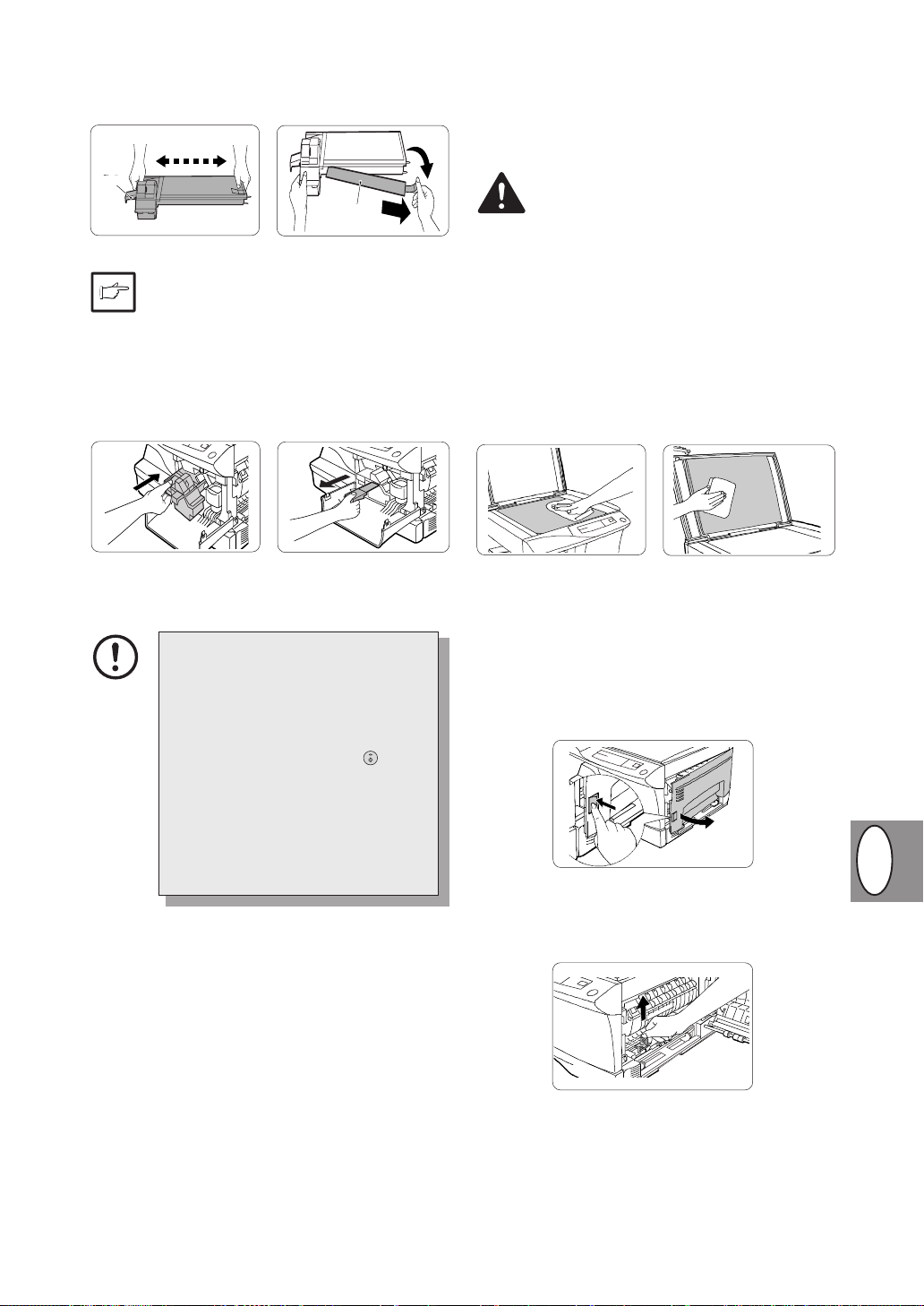
3. Saque el cartucho fuera de la bolsa. Tome el cartucho
por ambos laterales y agítelo horizontalmente cuatro
o cinco veces. Quite el precinto del toner después de
agitar el cartucho.
4 or 5 times
4 o 5 veces
Shutter
Obturador
Precinto del
Toner seal
toner
Tome el cartucho de toner. No tome el cartucho de toner por el obturador. Cerciórese de
agitar el toner sólo antes de retirar el precinto
del toner.
4. Introduzca con cuidado el cartucho de toner a lo largo
de las guías hasta que engaste en su lugar al mismo
tiempo que presiona la palanca de liberación. Quite la
cinta que cierra el obturador. Saque el obturador fuera
del cartucho de toner. Deseche el obturador.
MANTENIMIENTO POR PARTE DEL
USUARIO
Un cuidado adecuado es esencial para conseguir copias
claras y nítidas. Preocúpese de dedicar algunos minutos
para limpiar con regularidad la copiadora.
• Antes de proceder a la limpieza, asegúrese
de desconectar el interruptor y desenchufar
el cable de alimentación de la toma de corriente.
• No use disolventes, benceno u otros productos volátiles. Ello podría causar deformación,
decoloración, deterioros y anomalías de
funcionamiento.
Carcasa
Limpie la carcasa con un paño suave y limpio.
Cristal y tapa de originales
Las manchas que eventualmente pudiera presentar la
lastra de exposición, también serán copiadas. Para resolver este inconveniente, basta limpiar la lastra de
exposición con un trapo humedecido con limpiacristales.
5. Cierre la cubierta frontal y, a continuación, la lateral
pulsando sobre los salientes redondos que se encuentran al lado del botón para apertura de la cubierta.
Al cerrar las cubiertas, asegúrese de
cerrar firmemente la cubierta frontal y, a
continuación, la lateral. Las cubiertas
pueden deteriorarse si se cierran en orden erróneo.
Incluso después de cambiar el cartucho
de toner, el indicador READY ( ) puede
no iluminarse indicando que todavía no
puede resumirse el proceso de copiado
(no se ha alimentado toner suficiente).
En este caso, abra y cierre la cubierta
lateral. La copiadora alimentará nuevamente toner durante unos 2 minutos y, a
continuación, puede reiniciarse el proceso de copiado.
Cargador de transferencia
El cargador de transferencia puede estar sucio si las
copias comienzan a salir rayadas o borrosas. Limpie el
cargador de transferencia conforme al método siguiente.
1. Desconmute el interruptor.
2. Abra la cubierta lateral pulsando el botón para apertura
de la misma.
E
3. Saque el cargador de transferencia tomándolo por la
lengüeta.
E-13
Page 88

4. Coloque el limpiador de la corona de carga en el
extremo derecho de la corona de transferencia, pase
suavemente el limpiador hacia el extremo izquierdo,
removiéndolo. Repita esta operación dos o tres veces.
Deslice el limpiador de la corona del extremo
derecho al extremo izquierdo por la ranura de la
corona de transferencia.
5. Devuelva el limpiador del cargador a su posición original. Cierre la cubierta lateral pulsando sobre los salientes redondos que se encuentran al lado del botón para
apertura de la cubierta.
ELIMINACIÓN DE ATASCOS
Cuando el indicador de atascos (t) o el indicador Q
del visor parpadea, la copiadora para a causa de un
atasco.
1. Abra la cubierta lateral pulsando el control para apertura de la misma.
2. Verifique la posición del atasco. Elimine el papel
atascado siguiendo las instrucciones para cada posición como se muestra en la ilustración siguiente.
Si en el visor parpadea Q, proceda como se describe en “A Atasco en la zona de alimentación del papel”.
1 Si el atasco puede verse desde este lado, proceda como
se describe en “C Atasco en la zona de transporte”. (p. E-15)
2 Si el atasco se encuentra en este punto, proceda como
se describe en “B Atasco en la zona de fusión”. (p. E-15)
3 Si el papel está atascado en este punto, proceda como
se describe en “A Atasco en la zona de alimentación del
papel”.
2
6. Conectar el interruptor de potencia.
E
1
3
A. Atasco en la zona de alimentación del papel
1. Saque con cuidado el papel atascado fuera de la zona
de alimentación como muestra la ilustración.
Cuando
no puede verse desde el sector de papel atascado,
saque la bandeja del papel y elimine el papel atascado.
La unidad de fusión está caliente. No toque la
unidad de fusión al eliminar el papel atascado.
Q
parpadea en el visor y el papel atascado
E-14
Page 89

• No toque el tambor fotoconductor (sector verde) al
quitar el papel atascado. Ello puede deteriorar el
tambor y provocar suciedad sobre las copias.
• Si el papel hubiese sido alimentado a través del
bypass manual, no elimine el papel atascado a
través del puerto bypass. El toner que se encuentra
sobre el papel podría ensuciar la zona de transporte
del papel resultando en manchas sobre las copias.
2. Cierre la cubierta lateral pulsando sobre los salientes
redondos que se encuentran al lado del botón para
apertura de la cubierta. El indicador de atasco de papel
(t) se apaga y el indicador PREPARADA ( ) se
ilumina.
B. Atasco en la zona de fusión
1. Bajar la palanca liberación de la unidad de fusión,
girando hasta el tope.
Palanca de liberación
de la unidad de fusión
C. Atasco en la zona de transporte
1. Bajar la palanca liberadora de la unidad de fusión,
girando hasta el tope.
Palanca de liberación
de la unidad de fusión
Mientras se baja la palanca liberadora de la unidad de
fusión, ésta no se mueve con suavidad a su posición.
Sin embargo, cerciorarse de bajar la palanca girando
hasta el tope a la posición donde no pueda girarse.
Mientras se baja la palanca liberadora de la unidad de
fusión, ésta no se mueve con suavidad a su posición.
Sin embargo, cerciorarse de bajar la palanca girando
hasta el tope a la posición donde no pueda girarse.
2. Saque con cuidado el papel atascado fuera de la parte
inferior de la unidad de fusión como muestra la ilustración.
La unidad de fusión está caliente. No toque la unidad de fusión al eliminar papel atascado.
No toque el tambor fotoconductor (sector verde) al
quitar el papel atascado. Ello puede deteriorar el
tambor y provocar suciedad sobre las copias.
No elimine el papel atascado desde la parte superior de la unidad de fusión. El toner todavía sin fijar
al papel podría ensuciar la zona de transporte del
papel resultando en manchas sobre las copias.
2. Presione suavemente en ambos laterales de la cubierta frontal y ábrala.
3. Gire el rodillo de alimentación en la dirección indicada
por la flecha y saque con cuidado el papel atascado
fuera de la zona de salida.
Rodillo de alimentación
4. Eleve la palanca de liberación de la unidad de fusión,
cierre la cubierta frontal y, a continuación, la lateral. El
indicador de atasco de papel (t) se apaga y el
indicador PREPARADA (
Al cerrar las cubiertas, asegúrese de cerrar firmemente la cubierta frontal y, a continuación, la lateral.
Las cubiertas pueden deteriorarse si se cierran en
orden erróneo.
) se ilumina.
E
3. Eleve la palanca de liberación de la unidad de fusión y
cierre la cubierta lateral pulsando sobre los salientes
redondos que se encuentran al lado del botón para
apertura de la cubierta.
E-15
Page 90

SE REQUIERE REVELADOR
El revelador debería recambiarse cuando se enciende el
indicador q. LA SUSTITUCIÓN DEL REVELADOR DEBERÍA SER REALIZADA SÓLO POR UN TÉCNICO
AUTORIZADO POR EL SERVICIO DE ASISTENCIA.
Contacte con su centro de asistencia técnica a la mayor
brevedad posible.
SE REQUIERE MANTENIMIENTO
Cuando el indicador p se ilumina, se hace necesaria la
intervención de un técnico autorizado por el servicio de
asistencia. Ponerse en contacto, lo más pronto posible,
con el centro de asistencia.
ANOMALÍAS EN LA COPIADORA
Si ocurriese algún problema, verifique la lista siguiente antes de contactar con el centro de asistencia técnica.
Problema
La copiadora no
funciona.
Copias en blanco.
Indicador de ahorro
energético ( )
encendido.
Copias demasiado
claras o demasiado
oscuras.
En las copias aparece
polvo, suciedad,
borrones.
Copias rayadas.
E
Frecuentes atascos
de papel.
Las imágenes se
borran fácilmente
en la copia.
Causa posible
¿Está la copiadora enchufada?
¿Está conmutado el interruptor?
¿Está cerrada firmemente la cubierta
lateral?
¿Está cerrada firmemente la cubierta
frontal?
¿El original está colocado hacia abajo
en la placa de exposición?
¿Está la copiadora en modo de precalentamiento?
¿Está la copiadora en modo de desconmutación automática de la corriente?
¿Es la imagen original demasiado oscura
o demasiado clara?
¿Está la copiadora en modo de exposición automática?
¿Está la copiadora en modo de exposición fotografía?
¿Está sucio el cristal o la tapa de originales?
¿Está el original sucio o borroso?
¿Está limpio el cargador de transfe-
rencia?
¿Está usando papel de copia no
estándar?
¿Papel ondulado o húmedo?
¿Trozos de papel dentro de la
copiadora?
¿Están las guías del papel en la bandeja
del papel ajustadas correctamente?
¿Hay demasiado papel en la bandeja o
está mal puesto en la cassette?
¿Es el papel de copia demasiado grueso?
¿Está el papel húmedo?
Solución
Enchufe la copiadora a una toma de corriente
con tierra.
Conmute el interruptor. Pág. E-4
Cierre con cuidado la cubierta lateral.
Pág. E-13
Cierre con cuidado la cubierta frontal y, a continuación, la lateral. Pág. E-13
Colocar el original con la cara hacia abajo en
la placa de exposición. Pág. E-7
Pulse una tecla cualquiera para anular el
modo de precalentamiento. Pág. E-11
Pulse la tecla IMPRIMIR ( ) para anular el
modo de desconmutación automática de la
corriente. Pág. E-11
Ajuste la exposición manualmente. Pág. E-8
Ajuste el nivel de exposición automática.
Pág. E-8
Cancele el modo de exposición fotografía.
Pág. E-8
Limpie con regularidad. Pág. E-13
Use un original limpio.
Limpiar el cargador de transferencia.
Pág. E-13
Use papel estándar. Si usa papeles especiales, aliméntelos a través del bypass manual. Pág. E-10
Conserve el papel en su envoltura en un lugar seco. Pág. E-7
Elimine todos los restos de papel atascado.
Pág. E-14
Ajuste correctamente las guías en correspondencia con el tamaño de papel usado.
Pág. E-6
Quite el papel excesivo de la bandeja o siga
los consejos. Pág. E-7
Use papel de la gama especificada. Pág. E-7
Recámbielo por papel seco. Si la copiadora
no se usa durante un prolongado período de
tiempo, saque el papel de la bandeja del papel y consérvelo en su envoltura en un lugar
seco. Pág. E-7
E-16
Page 91

INDICADORES DE ESTADO
Utilizar sólo partes de recambio y accesorios originales.
Cuando en el panel de mando se ilumina o parpadea
alguno de los siguientes indicadores o el visor muestra
alguna de las siguientes indicaciones, solucione el problema de inmediato consultando tanto la tabla siguiente
como la página a la que se hace referencia.
Indicación
Indicador para reempla-
q
zar revelador
s
Indicador para reemplazar el cartucho de
toner.
Indicador de atasco
t
de papel
Indicador de
mante nimiento
n
”CH” encendido permanentemente en el visor.
Q
”P” parpadea en el
visor.
Una letra y un número
aparecen de forma
alterna.
Perm. iluminado
Perm. iluminado
Intermitente
Intermitente
Intermitente
Causa y solución
Se necesita revelador. Contacte con su centro de asistencia
técnica a la mayor brevedad posible.
En breve se necesitará cambiar el cartucho de toner.
Pág. E-12
Debe recambiarse el cartucho de toner. Pág. E-12
Ha ocurrido un atasco de papel. Elimine el atasco como se des-
cribe en ”Eliminación de atascos”. Pág. E-14. La palanca de liberación de la unidad de fusión no está levantada. Pág. E-15. La
cubierta de la parte inferior puede estar abierta. SI fuese asi,
ciérrela.
Es necesaria la intervención de un técnico autorizado por el servicio
de asistencia técnica. Pág. E-16
La cubierta lateral está abierta. Cierre la cubierta lateral
pulsando sobre los salientes redondos que se encuentran al lado
del botón para apertura de la cubierta. Pág. E-13
La bandeja del papel está vacía. Cargue papel de copia. Pág. E-6
Atasco en la bandeja del papel. Retire el papel atascado. Pág. E-15
La bandeja del papel no está firmemente instalada. Empuje la
bandeja firmemente hacia adentro. Pág. E-6
La copiadora no puede funcionar. Desconmutar el interruptor y
conmutarlo de nuevo; si apareciera nuevamente un error, desenchufe el cable de alimentación y contacte con su servicio autorizado de asistencia técnica.
INDICACIÓN DEL NÚMERO TOTAL
DE COPIAS REALIZADAS
Sírvase del método siguiente para mostrar el totalizador
de copias realizadas:
1. Pulse la tecla BORRAR (>) para reponer el indicador
a cero.
2. Pulse y mantenga pulsada la tecla BORRAR (>)
durante unos 5 segundos. El total de copias realizadas
aparecerá en dos etapas, cada una compuesta de tres
dígitos.
Ejemplo:
El número total de copias
realizadas es 1.234
E
E-17
Page 92

ESPECIFICACIONES
Tipo Copiadora digital, modelo de sobremesa
Sistema de copiado Transferencia en seco, electrostático
Originales Hojas sueltas, documentos encuadernados
Formato de originales Máx. B4
Tamaños de copias A6 hasta A4 (sólo alimentación longitudinal del papel de copia)
Velocidad de copiado 12 copias/minuto
Copiado múltiple Máx. 99 copias; contador retrógrado
Tiempo de primera copia 9,6 seg. (modo de copiado normal)
Proporción de aumentos Variable: 50% hasta 200% en incrementos de 1% (total 151 pasos)
de la copia Establecidos: 50%, 70%, 81%, 100%, 141%, 200%
Sistema de exposición Exposición de ranura por desplazamiento del sistema óptico (pantalla de origina
Alimentación del papel Una bandeja con alimentación automática (250 hojas); una entrada de
de copia alimentación bypass manual para hoja única.
Sistema de fusión Sistema de rodillo térmico
Sistema de revelado Revelado de cepillo magnético
Fuente lumínica Lámpara Xenon
Resolución Exploración: 400 dpi. Entregada: 600 dpi
Graduación Exploración: 256 niveles Entregada: 2 niveles
Memoria 4 MB
Alimentación eléctrica Tensión alimentada ±10% (para detalles técnicos de esta copiadora, véase el
Consumo eléctrico Máx. 1000 W
Dimensiones generales 607 mm (An.) x 445 mm (F)
Peso 18 Kg, cartucho de toner incluido.
Dim. de la copiadora 518 mm (An.) x 445 mm (F) x 293 mm (Al).
Condiciones ambientales Temperatura: 10ºC hasta 30ºC
Nivel de emisión acústica Nivel de emisión acústica LWA Copiando: 66 [dB (A)]; preparada: nivel de contra
Pérdida de imagen: máx. 4 mm (borde de cabecera y trasero)
máx. 3 mm (cualquiera de los otros bordes)
les fija) con exposición automática.
rótulo de características localizado en la parte posterior de la misma)
Humedad relativa: 20% hasta 85%
fondo Nivel de presión acústica LPA (posiciones adyacentes)
Copiando: 71 [dB (A)]. Registro de las emisiones acústicas conforme a ISO 779.
E
E-18
Page 93

INTRODUZIONE
INDICE
Questa copiatrice è stata progettata per fornire un
funzionamento facilmente intuitivo, richiedendo uno
spazio minimo. Per poter utilizzare completamente tutte
le prestazioni della copiatrice, assicuratevi di acquistare
familiarità con il manuale e la copiatrice stessa.
Questo manuale descrive solo le prestazioni come
copiatrice. Per la descrizione delle prestazioni come
stampante, vedere il rispettivo manuale separato.
Convenzioni adottate in questo manuale
In questo manuale le seguenti icone sono usate per
dare all'utente le informazioni riguardanti l'uso della
copiatrice.
Avverte l'utente che se il contenuto dell'avvertimento non viene seguito correttamente, ne possono derivare lesioni all'utente
Avverti-
mento
Attenzione
Nota
oppure dei danni alla copiatrice.
Avverte l'utente che se il contenuto dell'avvertimento non viene seguito correttamente, ne potrebbe derivare un danno alla
copiatrice oppure ad uno dei suoi componenti.
Le note forniscono informazioni di importanza rilevante per la copiatrice e riguardanti specifiche, prestazioni, funzionamento e tutte quelle che potrebbero essere utili
all'utente.
Indica una lettera visualizzata sul display.
INTRODUZIONE ........................................................ I-1
QUALCHE PAROLA SULL‘INSTALLAZIONE
DELLA COPIATRICE................................................. I-4
PRECAUZIONI ........................................................... I-5
CARATTERISTICHE PRINCIPALI............................ I-6
CARICAMENTO DELLA CARTA PER COPIE ......... I-6
CARTA........................................................................ I-7
COPIATURA NORMALE ........................................... I-7
REGOLAZIONE DELL‘ESPOSIZIONE/
COPIATURA DI FOTO .............................................. I-8
REGOLAZIONE DELL‘ESPOSIZIONE/
AUTOMATICA ............................................................ I-9
RIDUZIONE / INGRANDIMENTO / ZOOM............... I-9
ALIMENTAZIONE DI BYPASS
(CARTA SPECIALE)................................................ I-10
COPIATURA SU DUE FACCIATE .......................... I-10
DESCRIZIONE DI FUNZIONI SPECIALI ............... I-11
MODO RISPARMIO TONER................................... I-11
PROGRAMMI UTENTE ........................................... I-12
SOSTITUZIONE DELLA CARTUCCIA
DEL TONER ............................................................. I-12
MANUTENZIONE DA PARTE DELL‘UTENTE ....... I-13
ELIMINAZIONE DEGLI INCEPPAMENTI............... I-14
RICHIESTA SVILUPPATORE................................. I-16
RICHIESTA MANUTENZIONE ............................... I-16
DISTURBI ALLA COPIATRICE ............................... I-16
INDICATORI DI STATO .......................................... I-17
VISUALIZZAZIONE DEL NUMERO TOTALE
DELLE COPIE.......................................................... I-17
SPECIFICHE ............................................................ I-18
I-1
I
Page 94

9
1
8
2
3
7
6
5
4
13
11
10
12
15
16
14 13
17
22
I
1 Copri originali
2 Pannello di copertura laterale
3 Introduttore manuale
4 Guide della carta
5 Pulsante di apertura del pannello laterale
6 Pannello di copertura anteriore
7 Cassetto della carta
8 Pannello operativo
9 Lastra di esposizione
10 Porta parallela
11 Vassoio di uscita della carta
12 Prolunga del vassoio di uscita della carta
I-2
21
18
20
19
13 Maniglia
14 Interruttore rete
15 Vaschetta del cordone rete
16 Leva di rilascio del blocco della cartuccia del
toner
17 Cartuccia del toner
18 Corona di trasferimento
19 Cilindro fotoconduttore
20 Dispositivo per pulire la corona di trasferimento
21 Linguetta di rilascio dell'unità fusore
22 Rullo di alimentazione della carta
Page 95

1 Tasto ed indicatori della selezione del modo di
esposizione
Da utilizzare per selezionare sequenzialmente i
modi di esposizione AUTO, MANUALE (=) oppure FOTO ( ). Il modo selezionato viene visualizzato da un indicatore acceso (pag. I-8).
2 Tasti ({) e ( ) ed indicatori dell'esposizione
Usati per regolare il livello di esposizione MANUALE
(=) oppure FOTO ( ). Il livello di esposizione
selezionato viene visualizzato da un indicatore acceso (pag. I-8).
Da utilizzare per avviare e terminare l'impostazione
dei programmi utente (pag. I-12).
3 Indicatori di allarme
: Indicatore richiesta sostituzione sviluppatore
q
(p. I-16, I-17).
t : Indicatore degli inceppamenti (pag. I-14).
: Indicatore richiesta sostituzione cartuccia toner
s
(p. I-12, I-17).
: Indicatore richiesta manutenzione (pag. I-16).
p
4 Tasto di selezione del rapporto di riproduzione
ed indicatori del rapporto di riproduzione
Da utilizzare per selezionare sequenzialmente dei
rapporti di riproduzione di riduzione / ingrandimento
predefiniti. Il rapporto di riproduzione selezionato
viene visualizzato da un indicatore acceso
(pag. I-9).
5 Indicatore dello zoom (pag. I-9)
6 Tasto visualizzatore del rapporto di
riproduzione (%) (pag. I-9)
7 Display
Visualizza la quantità di copie impostate, il rapporto
di riproduzione dello zoom, il codice del programma
di utente ed il codice di errore.
8 Indicatore ON LINE
Si accende quando l’apparecchio viene utilizzato
come stampante oppure quando sta ricevendo o
elaborando dei dati di stampa.
9 Indicatore del risparmio di energia
Si accende quando la copiatrice si trova nel modo
risparmio energia (pag. I-11).
0 Tasti dello zoom (
Utilizzati per selezionare qualsiasi rapporto di riproduzione nella copiatura da 50 a 200% in incrementi
da 1% (pag. I-9).
q Tasti del numero delle copie ( , )
• Usati per impostate il numero di copie desiderato
(da 1 a 99) (pag. I-8)
• Usati per le immissioni del programma utente.
(pag. I-12)
w Tasto di azzeramento (
• Da premere per azzerare il display oppure durante
una sequenza di copiatura, per terminare la copiatura (pag. I-8).
• Premere e tenere premuto durante lo standby per
visualizzare il numero complessivo di copie fatto
fino a questo momento (pag. I-17).
e Pulsante di copiatura ed indicatore di pronto ( )
• La copiatura è possibile quando l'indicatore è
acceso.
• Usarlo per impostare un programma utente.
N, L
)
)
>
I
I-3
Page 96

QUALCHE PAROLA SULL'INSTALLAZIONE DELLA COPIATRICE
Un'installazione errata può danneggiare la copiatrice.
Prendete nota di quanto segue nell'installazione iniziale
della copiatrice ed ogni qualvolta la si sposta.
Se la copiatrice viene spostata da un
luogo fresco ad un luogo caldo, all'interno della copiatrice stessa si può formare
della condensa. Il funzionamento in queste condizioni può causare una qualità
scadente delle copie e malfunzionamenti. Lasciate la copiatrice alla temperatura
del locale per almeno 2 ore prima di
usarla.
1. Non installate la copiatrice in ambienti che sono:
• umidi, contenenti vapori oppure molto polverosi
• esposti direttamente alla luce solare,
• scarsamente ventilati,
• sottoposti a variazioni estreme di temperatura o
umidità, per esempio vicino ad un condizionatore
oppure ad un apparecchio di riscaldamento.
2. Assicuratevi di lasciare libero lo spazio occorrente
intorno alla macchina per l'assistenza tecnica ed una
ventilazione appropriata.
6. Assicuratevi che l'interruttore rete della copiatrice si
trovi nella posizione OFF, inserite il cavo di alimentazione, accluso nella vaschetta per il cavo stesso sul
retro della copiatrice.
Se utilizzate la copiatrice in un Paese
diverso da quello nel quale era stata
acquistata, dovrete accertarvi che la
vostra alimentazione elettrica locale sia
compatibile con la macchina.
Se inserite la spina della copiatrice in
un'alimentazione elettrica incompatibile,
ne risulterà un danno irreparabile alla
copiatrice.
7. Inserite l'altra estremità del cavo di alimentazione nella
presa di corrente più vicina.
Inserite il cavo di alimentazione solo in una
presa di corrente da parete con una messa
a terra corretta.
Posizionate l'interruttore rete, che si trova sul lato sinistro
della copiatrice su "ON". L'indicatore di pronto ( ) si
illuminerà ed anche altri indicatori, che mostrano le impostazioni iniziali del pannello operativo, si illumineranno per
indicare la condizione di pronto.
3. Riponete le cartucce del toner di ricambio in un luogo
fresco ed asciutto, senza toglierle dall'imballo prima
dell'uso.
Se esse vengono esposte alla luce solare diretta
I
oppure ad un calore eccessivo, ne risulteranno delle
copie scadenti.
4. Non toccate il cilindro fotoconduttore (parte verde).
Graffiature oppure macchie sul cilindro avranno come
conseguenza delle copie sporche.
5. La copiatrice dovrebbe essere installata vicino ad una
presa di corrente accessibile, per facilitare il
collegamento. Collegate la copiatrice ad una presa di
corrente che non viene utilizzata per altri apparecchi
elettrici. Se un apparecchio d’illuminazione è collegato
alla stessa presa, la luce può presentare uno
sfarfallamento.
I-4
La copiatrice entrerà nel modo risparmio energia una volta che il tempo impostato è trascorso, senza che sia stata compiuta alcuna operazione della copiatrice dopo l'ultima copia di
una sequenza di copiatura, oppure dopo l'accensione.
Le impostazioni del modo risparmio energia
possono venire modificate. Vedere pagina
I-12 PROGRAMMI UTENTE.
La copiatrice ritornerà alle impostazioni inziali
un tempo preimpostato dopo che l'ultima copia
è stata fatta. L'intervallo di tempo preimpostato
(tempo di autoazzeramento) può venire modificato. Vedere pagina I-12 PROGRAMMI
UTENTE.
Page 97

PRECAUZIONI
Quando utilizzate la copiatrice adottate le precauzioni
elencate di seguito.
• Collocate la copiatrice su una superficie solida e pia-
na.
• Non installate la copiatrice in un posto umido o polve-
roso.
• Non accendere e spegnere la fotocopiatrice rapida-
mente. Dopo averla spenta si prega di aspettare tra i
10 e i 15 secondi prima di riposizionarla su on.
• Disinserire la presa di corrente della fotocopiatrice
prima di caricare qualsiasi tipo di materiale.
• Quando la copiatrice non viene usata per un lungo
periodo di tempo, per esempio per festività consecutive, posizionate l’interruttore rete su OFF e staccate il
cavo di alimentazione dalla presa.
• La zona del fusore è calda. Fate attenzione in questa
zona, quando rimuovete della carta inceppata.
• Quando spostate la copiatrice, assicuratevi di averla
spenta con l’interruttore rete e scollegate il cavo di
alimentazione dalla presa.
Attenzione
Questo prodotto contiene un dispositivo al laser a
bassa potenza. Per motivi di sicurezza non si deve
smonare il mobile per l‘accesso all‘interno. Per
qualsiasi riparazione rivolgersi a personale qualificato.
• Non guardate direttamente la sorgente luminosa in
quanto potreste danneggiare i vostri occhi.
• Non coprite la copiatrice mentre è accesa con una
copertura antipolvere, un tessuto oppure una pellicola
di plastica. Facendolo si impedisce la dispersione del
calore, danneggiando la copiatrice.
• L’uso di controlli oppure regolazioni, oppure l’esecu-
zione di procedure diverse da quelle specificate in
questa sede può dare luogo ad un’esposizione pericolosa a radiazioni.
LASER DI CLASSE 1
Radiazione Laser invisibile quando è aperto e
gli interbloccaggi ad azione combinata sono
fuori servizio. Evitate l'esposizione al raggio.
In sede di produzione la potenza di uscita
dell’unità scanner viene regolata su 0,8 MILLIWATT più 13.4 PCTS e viene mantenuta costante dal funzionamento del controllo automatico della potenza (APC).
Precauzioni riguardanti il laser
Lunghezza d’onda 785 nm - 795 nm
Tempi di impulso 11,82 µs/7 mm
Potenza di uscita 0,17 mW ± 0,01 mW
VAROITUS!
LAITTEEN KÄYTTÄMINEN MUULLA KUIN TÄSSÄ
KÄYTTÖOHJEESSA MAINITULLA TAVALLA SAATTAA ALTISTAA
KÄYTTÄJÄN TURVALLISUUSLUOKAN 1 YLITTÄVÄLLE
NÄKYMÄTTÖMÄLLE LASERSÄTEILYLLE.
VARNING
OM APPARATEN ANVÄNDS PÅ ANNAT SÄTT ÄN I DENNA
BRUKSANVISNING SPECIFICERATS, KAN ANVÄNDAREN
UTSÄTTAS FÖR OSYNLIG LASERSTRÅLNING, SOM
ÖVERSKRIDER GRÄNSEN FÖR LASERKLASS 1.
CLASS 1 LASER PRODUCT
LASER KLASSE 1
LUOKAN 1 LASERLAITE
KLASS 1 LASERAPPARAT
CLASS 1
LASER PRODUCT
LASER KLASSE 1
I
I-5
Page 98

CARATTERISTICHE PRINCIPALI
CARICAMENTO DELLA CARTA
PER COPIE
1 Copiatura a laser ad alta velocità
• Dal momento che il tempo di riscaldamento è zero,
la copiatura si può iniziare immediatamente dopo
che l’interruttore rete è stato posizionato su ON.
• Il tempo della prima copia è di soli 9,6 secondi (modo
normale).
• La velocità di copiatura è pari a 12 copie/min. che è
adatta all’uso professionale, rendendo possibile un
miglioramento dell’efficienza nel lavoro.
2 Immagine digitale di alta qualità
• E’ possibile eseguire una copiatura di immagini di
elevata qualità a 600 dpi.
• Oltre al modo esposizione automatica è possibile
regolare l’esposizione manuale in cinque livelli.
• La funzione copiatura in modo foto, che consente di
copiare nitidamente delle immagini originali con
delicate mezzetinte, come, ad esempio, delle fotografie in bianco e nero ed a colori, si può utilizzare.
3 Funzioni fondamentali di copiatura
• Si può eseguire la copiatura in zoom da 50% a 200%
in incrementi dell’1%.
• Si può anche copiare in modo continuo fino a 99 fogli
al massimo.
• Si può impostare il modo risparmio toner, per ridurre
il consumo di toner del 10% approssimativamente.
4 Progetto ecologico per la salvaguardia dell’ambiente
• L’uscita della carta è alloggiata nella copiatrice, allo
scopo di risparmiare spazio.
• Modo preriscaldamento ed auto spegnimento
disponibili per ridurre il consumo di energia nel modo
standby.
5 Prestazione stampante
• La copiatrice è anche una stampante laser.
1. Alzate la maniglia del cassetto della carta e tirate in
fuori il cassetto finché si ferma.
2. Regolate le guide della carta nel cassetto in funzione
della larghezza e della lunghezza della carta per le
copie. Schiacciate la leva della guida della carta a e
fate scorrere la guida per farla corrispondere alla
larghezza della carta.
Spostate la guida della carta b fino alla fessura
appropriata, come segnato nel cassetto.
b
3. Smazzate la carta per le copie ed inseritela nel
cassetto. Assicuratevi che i bordi finiscano sotto i
ganci degli angoli.
Non caricate la carta oltre la linea della massima
altezza ( ). Superandola si provoca un
inceppamento della carta.
a
4. Spingete di nuovo delicatamente il cassetto della carta
I
nella copiatrice.
Dopo aver caricato la carta per le copie, per
cancellare la „P“ lampeggiante, senza riavviare
la copiatura, premete il tasto di azzeramento
(>). La „P“ nel display si spegnerà e l’indicatore
di pronto ( ) si accenderà.
I-6
Page 99

CARTA
Tipo di Tipo di supporto Formato Peso
alimentazione
Cassetto della carta Carta di tipo standard A4 56 a 80 g/m
Introduttore Carta di tipo standard e A4 52 a 128 g/m2 **
manuale carta spessa B5
Supporti
speciali
* Non usate delle buste che hanno fermagli metallici, chiusure a scatto in plastica, chiusure con spago, finestre,
rivestimenti interni, auto adesive, toppe o materiali sintetici. Queste produrranno un danno fisico alla copiatrice.
** Per carta con un peso da 110 a 128 g/m², A4 è il massimo formato che si può introdurre attraverso l’introduttore
di bypass manuale.
• Carte speciali, come pellicole trasparenti, etichette e carta per lucidi si devono introdurre ad un foglio per volta
attraverso l’introduttore di bypass manuale.
Pellicole A4
Busta *
B5
A5
A5
A6
Internazionale DC
Internazionale C5
Commerciale 10
Monarch
2
Assicuratevi di utilizzare solo parti di ricambio e
accessori originali.
Per i migliori risultati nella copiatura, assicuratevi di
usare solo parti di ricambio e accessori originali, che sono
progettati, ingegnerizzati e collaudati per massimizzare
la durata di vita utile e le prestazioni delle copiatrici.
Immagazzinaggio appropriato
1. Riponete le forniture in un luogo che sia:
• pulito e secco,
• ad una temperatura stabile,
• non esposto alla luce solare diretta.
2. Immagazzinate la carte per copiatura nella confezione
ed in posizione piana ed orizzontale.
• La carta immagazzinata fuori della confezione op-
pure in imballaggi in posizione verticale può curvarsi
o inumidirsi, dando luogo ad inceppamenti della
carta.
COPIATURA NORMALE
Questa copiatrice dispone di una lastra di esposizione
per il trattamento manuale dei documenti.
1. Assicuratevi che nel cassetto della carta vi sia della
carta del formato desiderato. Vedere pagina I-6
CARICAMENTO DELLA CARTA PER COPIE. Quando
si fotocopia in carta con formato superiore ad A4,
disinserire la prolunga del vassoio di uscita della carta.
2. Posizionate l’interruttore rete su ON.
3. Aprite il copri originali.
4. Mettete l’originale con la facciata in giù sulla lastra di
esposizione. Allineatela rispetto alla scala dell’originale ed alla marcatura di centratura ( ).
I
Marcatura
Quando si copia un libro oppure un originale,
che è stato piegato oppure arricciato, premete
leggermente il copri originali. Se il copri originali
non è ben chiuso, le copie potrebbero essere a
strisce oppure a chiazze.
I-7
Page 100

5. Impostate il numero delle copie, servendovi dei due
tasti del numero delle copie (
Cifra delle decine
• Se si è fatto un errore, per cancellare
l’immissione premere il tasto di azzeramento
(>).
• Con l’impostazione iniziale, cioè quando è
visualizzato „0“, si può fare una copia singola.
• Premete il tasto destro del numero delle copie per
impostare la cifra delle unità da 0 a 9. Questo tasto
non cambia la cifra delle decine.
• Premete il tasto sinistro del numero delle copie per
impostare la cifra delle decine da 1 a 9.
6. Premete il pulsante di copiatura ( ).
Per visualizzare il numero di copie fatte in una sequenza continua, premete il tasto sinistro del numero di
copie.
Per fermare la copiatura nel mezzo di una sequenza,
premete il tasto di azzeramento (>). La copiatura si
fermerà ed il numero nel display verrà riportato a „0“.
).
,
Cifra delle unità
REGOLAZIONE DELL’ESPO-
SIZIONE/COPIATURA DI FOTO
Per la maggior parte degli originali la regolazione della
densità della copia non è necessaria. Per regolare la
densità manualmente o per copiare delle fotografie, il
livello di esposizione può essere regolata manualmente
in cinque livelli.
1. Mettete l’originale e controllate il formato della carta
delle copie.
2. Per selezionare il modo manuale, premete il tasto di
selezione del modo di esposizione manuale (=)
oppure foto ( ).
3. Utilizzate i tasti ({) e ( ) per regolare il livello di
esposizione.
Se si seleziona il livello di esposizione 2, i due indicatori più a sinistra per quel livello si illumineranno
simultaneamente. Analogamente, se si seleziona il
livello 4, i due indicatori più a destra per quel livello si
illumineranno simultaneamente.
Sistemazione di un originale grande
Per rendere possibile la copiatura di oggetti ingombranti,
si può rimuovere il copri originali.
1. Sollevate semplicemente il copri originali con un movimento diretto verso l’alto.
2. Per riattaccare il copri originali, invertite semplicemente
questa procedura.
I
4. Impostate il numero delle copie, servendovi dei tasti
del numero delle copie (
di copiatura ( ).
) e premete il pulsante
,
I-8
